
スポンサードリンク
ブログアフィリエイト始め方|おすすめASP&おすすめブログジャンル
「アマゾン」や「楽天」のアフィリエイトは、比較的、簡単で、素人でも「最初の報酬」を稼ぎやすい「アフィリエイト形態」になります。
ただし、「アマゾン」や「楽天」の「アフィリエイト広告」を使用できるようになるには、それぞれの「審査」があったりと、使用できるまでに、どうしても時間がかかってしまいますので、「サイト」や「ブログ」を作成したら、すぐに「アマゾン」や「楽天」の広告が使用できるように、「アカウントの申請」は、早めに行っておくことが、おすすめです。
そこで、今回は、「アマゾン」と「楽天」の、アフィリエイトの特徴や違いに着目して、それぞれを説明し、最後に、「ASP型アフィリエイト」の解説や、おすすめブログジャンルについても、説明していきたいと思います。
「アマゾン」「楽天」アフィリエイトの基礎知識
「アマゾン」と「楽天」のアフィリエイトは、「クッキー型アフィリエイト(Cookie)」と、呼ばれる種類のアフィリエイトになります。
まずは、この「クッキー型アフィリエイト」の仕組みについて、簡単に説明していきます。
「Cookie(クッキー)」という言葉を聞いたことがある人は、あまり少ないのではないでしょうか。
「Cookie(クッキー)」とは、ホームページを閲覧した時に、閲覧したユーザーについての情報が保存される「小さなファイル」のことです。
「Cookie(クッキー)」を使用すると、ホームページに「ユーザーの個人情報を記憶させる」ことが出来たり、「ログインする際の行動を省略化させる」ことが出来たりと、サイトの利便性を、向上させることが出来ます。
「Cookie(クッキー)」機能は、ユーザーの利便性を高める、重要な役割を果たしており、「アマゾン」や「楽天」のオンラインショッピングなどで、「ショッピングカート」に商品を追加して、数日後に戻ってきても、追加した商品が、ショッピングカートに残っているという現象は、この「Cookie(クッキー)」が、ユーザーの個人情報を記憶しているために、出来る機能なのです。
この「Cookie(クッキー)」機能を利用して、「アマゾン」や「楽天」のアフィリエイトでは、「どのアフィリエイトリンクをクリックしたのか?」というクリック履歴を、ブラウザに記録させ、適切なユーザーに「アフィリエイト報酬」を支払っているのです。
また、前回の記事を読んでいない人は、こちらも記事も、よければチェックしてください。
 【図解】アフィリエイトとは?在宅ワークでバイト以上に稼ぐ方法
【図解】アフィリエイトとは?在宅ワークでバイト以上に稼ぐ方法
「アマゾン」「楽天」アフィリエイトのメリット
「アマゾン」や「楽天」のアフィリエイトが、他のASPなどのアフィリエイトと、何が違うのか、「アマゾン」「楽天」アフィリエイトの、メリットについて、重要なものを、「2つ」ピックアップします。
「アマゾン」「楽天」アフィリエイトのメリット
「アマゾン」と「楽天」で、アフィリエイトをする時のメリットとしては、以下の2つが、挙げられます。
「アマゾン」「楽天」でアフィリをするメリット
- 取り扱える商品数が多い
- とにかく、利用者が多い
上記、2つのメリットを、少し解説したいと思います。
取り扱える商品数が多い
「アマゾン」「楽天」ともに、日本最大級の品揃えを誇る「オンライン・ショッピングモール」です。
どちらとも、かなりの数の商品数を誇っており、購入できる商品は、無数にあります。
とにかく「雑誌」「書籍」「食料品」「洋服」「文房具」「CD」「家電」などなど、何でもあるのが「アマゾン」や「楽天」です。
つまり、ありとあらゆる種類の商品を、アフィリエイトできる、ということなのです。
ここまで商品数が多く、様々なアイテムを、ほとんど全部、アフィリエイト可能なのは、数ある中でも、「アマゾン」と「楽天」だけだと言えます。
ちょっとした「夕飯のレシピ」記事を書いたとしても、料理で使用した「調味料」や「レシピ本」「調理器具」など、記事の中に、アフィリエイトリンクを貼っておけば、ちょろちょろと収益に繋がるのが、「アマゾン」や「楽天」の、アフィリエイトの特徴です。
とにかく、利用者が多い
「アマゾン」「楽天」ともに、とにかく利用者が多いです。日本人のかなりの人が、「アマゾン」か「楽天」の、どちらか一方は、使用したことがある人だと、言えるのではないでしょうか。
ということは、それらの人は、既に「アマゾン」か「楽天」の「アカウント」を持っており、サイトを使って、ショッピングをした経験があるということです。
つまり、「アマゾン」や「楽天」のリンクをクリックすること自体に、それほど抵抗がない人が、その中にも、少なからずいるはずなのです。
そのような人たちは、リンク先が「アマゾン」や「楽天」だった場合、たまたまクリックしてしまったリンクだったとしても、これら企業への安心感があるために、疑いを持たずに、その先で、商品を購入してくれる確率も、高まります。
これは、常に相手の顔が見えない「インターネット」の世界では、大きな「アドバンテージ」を得ているようなものだと言えます。
以上、「商品数が多い」「利用者が多い」という点から、「アマゾン」や「楽天」のアフィリエイトでは、この大きなメリットを生かせるように、「ブログ」や「サイト」を、作り込んでいくことが重要だと言えるのです。
「アマゾン」「楽天」アフィリエイト、両者の違い
「アマゾン」と「楽天」アフィリエイトは、同じ「クッキー型アフィリエイト」なのですが、両者には、どのような違いがあるのでしょうか。
これらは、まったく同じではないので、「アマゾン」と「楽天」アフィリエイトの違いを、少し解説したいと思います。
まず、「アマゾン」と「楽天」アフィリエイトの、大きな違いとしては、以下の「3つ」が挙げられます。
「アマゾン」「楽天」アフィリエイトの違い
「アマゾン」と「楽天」のアフィリエイトで大きく違う点は、以下の3つです。
「アマゾン」「楽天」アフィリエイトの「3つの違い」
- 紹介料のパーセンテージ(率)
- 「Cookie(クッキー)」の有効期限の長さ
- アフィリエイト報酬の支払い方法
では、それぞれに、どれだけ違いがあるのかを、見ていきましょう。
紹介料のパーセンテージ
「紹介料のパーセンテージ」とは、つまり「紹介料率」のことです。
アフィリエイトリンクから、商品を購入した人の「購入金額」に対して、どれくらいの「掛け率」で、アフィリエイト報酬がもらえるかを定めた「紹介料率」です。
例えば、「掛け率が10%」の場合、購入された商品の「購入金額」が、「10,000円」だったとしたら、「10,000円×10%=1,000円」が、あなたの「アフィリエイト報酬」になるのです。
この「掛け率」が、「アマゾン」と「楽天」では異なります。
「アマゾン」「楽天」紹介料率の違い
- アマゾン「0%~10%」
- 楽天「2%~8%」
昔は、「楽天」の掛け率も、「1%」とかだったので、最近は、楽天も、「アフィリエイター」に優しくなってきている傾向があります。
アマゾンの「Kindle」や、楽天の「kobo」といった自社商品は、紹介料率が高くなる傾向にあります。
「Cookie(クッキー)」の有効期限の長さ
「アマゾン」と「楽天」では、「Cookie(クッキー)」の有効期限が、違います。
「アマゾン」「楽天」Cookieの有効期限
- アマゾン「24時間」
- 楽天「89日間」(ショッピングカートへは24時間)
上記が、「Cookie(クッキー)」の効果が続く、「有効期限」になります。
誰かが、アフィリエイトリンクをクリックしてから、この時間内であれば、「Cookie(クッキー)」は有効ですので、「Cookie(クッキー)」の有効期限内に、商品を購入してくれた場合、あなたに、アフィリエイト報酬が発生します。
しかし、この有効期間を超えてしまうと、「Cookie(クッキー)」は無効となり、誰かが商品を購入しても、アフィリエイト報酬は、発生しません。
見てもらえば分かる通り、この「Cookie(クッキー)」の有効期限は、「アマゾン」に比べて、「楽天」の方が、圧倒的に長いのが、分かるかと思います。
アフィリエイト報酬の支払い方法
僕は、アフィリエイト報酬の支払い方法で、最も重要な点は、発生したアフィリエイト報酬が、「現金化しやすいかどうか」だと思います。
「アマゾン」の場合は、Amazonギフト券での支払いを選択すると、「500円以上」の収益があれば、アフィリエイト報酬を、Amazonギフト券の形で、支払ってくれます。
また、現金での支払いを希望する場合は「5,000円以上」の収益があれば、アフィリエイト報酬を、現金でも支払ってくれるようになります。
一方「楽天」では、基本、「アフィリエイト報酬」は「楽天ポイント」での支払いになります。
ただし、「楽天アフィリエイト」のアフィリエイト報酬も、絶対に、現金で受け取れないわけではなく、少し複雑な条件をクリアすると、現金で受け取れることが可能になります。
「楽天」での「アフィリエイト報酬」を、現金で受け取りたい場合は、以下の「3つの条件」を満たす必要があります。
「楽天」アフィリエイト報酬を現金で受け取る条件
- 直近3ヶ月間の成果報酬が毎月5000ポイント以上の人
- 楽天のサイト審査を通過した人
- サイト審査を通過した後に、本人確認書類や同意書を期限内に提出した人
つまり、「アマゾン」と「楽天」を比較した場合、発生したアフィリエイト報酬を、現金で受け取りやすいのは、「アマゾン」の方が、受け取りやすいということが言えます。
最後に、それぞれの優位性を、分かりやすくまとめてみると、以下のようになります。
「アマゾン」「楽天」の優位性
- 紹介料率⇒「アマゾン」「楽天」ともに商品によって異なる
- クッキーの有効期限⇒「楽天」の勝ち
- 報酬の支払い方法⇒「アマゾン」の勝ち
「アマゾン」「楽天」の使い分けについて
では、「アマゾン」と「楽天」でアフィリエイトをする場合、どのように使い分ければ良いのでしょうか。
それぞれ、「紹介料率が高い商品」や「利用者の多い商品」を選んで、紹介するのが、効率よく、アフィリエイト報酬を稼ぐ方法だと思います。
ですので、簡単な「使い分け」のポイントを、解説していきたいと思います。
こういう商品を紹介する場合は「アマゾン」
「本・電子書籍」や「CD・ブルーレイ」
「本・電子書籍」や「CD・ブルーレイ」に関しては、「アマゾン」が圧倒的に強いです。
紹介料率を比較すると、「CD・ブルーレイ」は、どちらも「2%」ですが、本は「アマゾン3%」「楽天2%」、電子書籍に限って言えば、「アマゾン8%」「楽天3%」なので、圧倒的に「アマゾン」を使った方が良いです。
書籍・CD・DVDといった商品ジャンルの売上を比較すると、「アマゾン」は「楽天」の約5倍の売上があると言われております。
ちなみに、「CD」「漫画」「フィギュア」などの商品も「アマゾン」が強いと感じます。
価格の安い商品
「アマゾン」の方が、売れやすい「書籍」や「DVD」などと、同程度の価格帯の商品も、楽天に比べると、「アマゾン」の方が、購入されやすい傾向にあります。
1,000円~3,000円くらいの商品は「アマゾン」の得意分野です。
購入が決まっていて、すぐに買いたい商品
「アマゾン」のショッピングカートは、シンプルで見やすく、商品を購入するまでの「プロセス」も、とても簡単です。
購入したい商品が決まっていて、すぐに買いたいという人は「アマゾン」を利用して、サクッと購入する傾向にあります。
逆に「楽天」は情報量が多いため、購入に迷っている人が、商品を買う場合は、向いています。
「Amazon Prime」や「Prime Student」の会員になっていると、会員特典で「翌日配達」などの、スピード配達の送料が、「アマゾン」では、無料になります。配送スピードの早さなど、インフラ面でも、アマゾンは強いので、商品を、より早く入手したい人は「アマゾン」を選ぶ傾向があります。
送料無料
「アマゾン」は「プライム会員」になると、通常配送の送料が無料になります。
楽天の場合は、一部、送料無料の商品がありますが、ほとんどは有料になってしまいます。
ですので、「アマゾンのプライム会員」に入っている人は、「送料無料」の「アマゾン」で、買い物を済ます傾向にあります。
こういう商品を紹介する場合は「楽天」
食料品
まず、食料品を紹介するなら、「楽天」が良いと思います。
紹介料率は、どちらも「8%」と差はないのですが、「楽天」の食品紹介ページの方が、「アマゾン」に比べると、しっかりと作り込まれているものが多いです。
「生産地」「生産者」「生産方法」「食べ方」など、こういった購入者の安心感を満たす情報は、「楽天」の方が、多く書き込まれているので、ついつい買いたくなってしまう食べ物や飲み物は、楽天の方が多い印象です。
ちなみに「アマゾン」の食料品の紹介ページは、本やDVDなどと、ほとんど一緒のデザインのため、よく言うと「シンプル」、悪くいうと「訴求効果は薄い」印象があります。
高額商品
「楽天」で買い物する場合の、大きな特徴は、「LP(ランディングページ)」と呼ばれる「商品紹介ページ」の内容が、充実している点です。
「シンプル」で情報量が少ない「アマゾン」よりも、情報量が多く、「買いたい!」と思わせる「LP」が多い、楽天の方が、買おうか迷っている人の、心を後押しする力を持っている印象があります。
「高額商品」などの購入は、「楽天」の方が、有利に働く可能性があります。
アマゾンにはないジャンル
例えば「旅行(楽天トラベル)」「ゴルフ場予約(楽天GORA)」「ピザやお寿司の出前(楽天デリバリー)」などの「アマゾン」にはないサービスでは、もちろん「楽天」を利用する人が、圧倒的なので、「楽天」を利用するか「ウーバーイーツ」など「ASP」で提携できるアフィリエイト案件を紹介するようにしましょう。
ブランドやショップで狙う時は「楽天」
「アマゾン」は、それ自体が1つのお店ですが、「楽天」は「ショップ」や「ブランド」の「集合体」になります。ですので、「楽天」には、「知名度の高いショップやブランド」も、多く出店しています。
ショップ単位で「アフィリエイト」が可能なのは、「楽天」の強みです。
「楽天ポイント」で訴求したい人
「楽天スーパーポイント」を利用している人は、僕のまわりにも、非常に多いです。
「楽天」では、キャンペーンも頻繁に開催されており、「楽天ポイント」が好きな主婦の方などへの、訴求では、楽天の商品がお勧めです。
最後に、「アマゾン」「楽天」アフィリエイトの、それぞれの特徴を、もう1度整理しておきます。
「アマゾン」の特徴
- クッキーの有効期限が短い(24時間)
- ランディングページが弱い(シンプル)
- 低額な商品に強い
「楽天」の特徴
- クッキーの有効期限が長い(89日間)※ショッピングカートへは24時間
- ランディングページが強い(情報が多い)
- 高額な商品に強い
これらの特徴を踏まえて、報酬アップを狙っていきましょう。
両方のアフィリエイトリンクを載せる
「アマゾン」「楽天」を使い分ける前提で話を進めてきましたが、どちらか一方しかやってはいけないという、ルールはありません。
「サイト」や「ブログ」で、商品を紹介する時は、「アマゾン」「楽天」どちらか1つではなく、両方のアフィリエイトリンクを、並べて貼ってみましょう。
「アマゾン」や「楽天」は、それぞれ多くのお客さんを抱えていますので、使い慣れている場所で、買い物をしたいという心理もあるかと思います。
あとは、購入する商品によっては、「アマゾン」と「楽天」を、使い分けている人もいるでしょう。
そういったことを踏まえて、選択肢を増やすことで、少しでもチャンスを広げるために、「アマゾン」「楽天」、両方のアフィリエイトリンクを並べて貼っておきましょう。
「Cookie(クッキー)型アフィリエイト」の仕組み
直接リンクを介した報酬発生の流れ
- 「あなた」が、ブログで本の書評を書き、その本の「アフィリエイトリンク」(例えば楽天)を貼りました。
- 「Aさん」が、あなたのブログに貼った「楽天のアフィリエイトリンク」をクリックしました。
- 「アフィリエイトリンク」をクリックした記録(クッキー)が、Aさんのブラウザに残ります。
- 「Aさん」が、数時間後、楽天で、その本を購入しました。
- 「あなた」に、アフィリエイト報酬が発生します。
間接リンクを介した報酬発生の流れ
- 「あなた」が、ブログで本の書評を書き、その本の「アフィリエイトリンク」(例えば楽天)を貼りました。
- 「Aさん」が、あなたのブログに貼った「楽天のアフィリエイトリンク」をクリックしました。
- 「アフィリエイトリンク」をクリックした記録(クッキー)が、Aさんのブラウザに残ります。
- 「Aさんの旦那さん」が、Aさんが使用していたパソコンを使い、3週間後に、楽天が運営する「楽天トラベル」から、海外旅行を申し込みました。
- 「あなた」に、アフィリエイト報酬が発生します。
この「2つの例」は、「クッキー型アフィリエイト」の大きな特徴を表しています。上記、「2つ」の「報酬発生までの流れ」の、どこに違いがあるか、わかりますでしょうか。
つまり「クッキー型アフィリエイト」の場合は、「アフィリエイトリンク」を直接介した、商品の購入であっても、「アフィリエイトリンク」をクリックした、Aさん本人ではない別人の、間接的な購入であっても、その「クッキーが保存されているパソコン(ブラウザ)」で、定められた時間内に、商品の購入が発生すると、あなたに、アフィリエイト報酬が支払われる「仕組み」が使われているのです。
「Cookie(クッキー)」の「有効期間内」であれば、「アマゾン」や「楽天」のオンラインショップ内での買い物であれば、全ての成果が、アフィリエイト報酬の対象になるのです。
「アフィリエイトリンク」を「クリックさえしてもらえれば」、「報酬が発生するチャンス」がイッキに広がるのが、「Cookie(クッキー)型アフィリエイト」の特徴です。
ただし、上記の「Aさん」が、「あなた」の「楽天アフィリエイトの広告」を踏んだ後に、「別のアフィリエイター」の「楽天アフィリエイトの広告」を踏んだ場合、あなたの「Cookie(クッキー)」は、上書きされてしまいます。
そうなると、「Cookie(クッキー)」の効果は、消えてしまいますので、「Cookie(クッキー)」の有効期間内に、商品を購入されても、報酬は発生しません。
「アマゾン」「楽天」アフィリエイトの場合は、この「アフィリエイトリンク」を、たくさん踏んでもらい、「Cookie(クッキー)」を、ブラウザに保存してもらうことが、重要です。
クッキー型アフィリエイトで忘れてはいけないこと
「クッキー型アフィリエイト」で、忘れてはいけない大事なこと、それは「クリックしてもらう」ということです。
当たり前すぎることなのですが、超重要なことなのです。「Cookie(クッキー)」というのは、クリックされて、初めて機能します。
クリックしてくれれば、「アマゾン」から24時間、「楽天」なら89日間(ショッピングカートへは24時間)、時間的な猶予が生まれるわけです。しかも、クリックした、その商品ではなくてもいいのです。
少し乱暴ですが、「Cookie(クッキー)」の有効期限内に、クリックしたユーザーが、何かしらの商品を購入すれば良いのです。
そのラッキーチャンスに、かけるわけです。ですので、「アマゾン」や「楽天」アフィリエイトでは、とにかく「クリックしてもらう」ように、工夫しましょう。
報酬アップのヒント
ここでは、報酬をアップさせるための、ちょっとしたヒントを書いていきます。
ワンパターンではなく、視野を広く持つことで、色んなアイデアが浮かんでくると思います。
売れている商品を選ぶ
「アマゾン」や「楽天」のアフィリエイトでは、基本的には、自分が実際に使った商品を、「アマゾン」「楽天」から探すという「プロセス」が定番です。
ですが、今、売れている商品、人気がある商品から、選んでみるのもOKです。
なんといっても、今売れている商品だというのが分かっているわけですから、その売れている商品を、実際に購入してみて、レビュー記事(体験記事)を書くのも、おすすめです。
「アマゾン」や「楽天」の、それぞれの「売れ筋ランキング」を見れば、今、実際に市場で売れている商品はもちろん、「アマゾン」「楽天」それぞれで、売れている商品の「傾向」が見えてきます。
「アマゾン」「楽天」のランキングを定期的に見ると、非常に勉強になります。「今どんなものが売れているか」といった、マーケットの傾向を掴むことが出来ます。
つまり、どのような商品が「アマゾン」「楽天」で購入されているのかを、リアルに見ることができるのです。
Amazonランキング
https://www.amazon.co.jp/ranking
楽天売れ筋人気ランキング
https://ranking.rakuten.co.jp/
キーワードから商品を選んでみる
ちなみに「売れ筋商品ランキング」だけではなく、「キーワード」からも市場の傾向が見えてきます。季節の動きや、その時のブームなども、すべて「キーワード」に、はっきりと出てきます。
楽天キーワードランキング
https://search.rakuten.co.jp/search/keyword/
アフィリエイトをする上で、キーワードを意識することは、とても重要です。利用者がどのようなキーワードを打ち込んでいるのか、そのキーワードから、一体どんな商品が売れているのかを、イメージしてみてくださいね。
みんなのレビューをチェックする
自分がアフィリエイトをしようと思った商品の記事を書く前に、レビューをチェックすると良いでしょう。
自分では気づかなかった商品の「特徴」「メリット」「デメリット」「使い方」「ポイント」などが見えてきて、さらに良い記事が書けるヒントが見るかるでしょう。
みんなのレビュー
「みんなのレビュー」は、楽天の商品のレビューになります。「アマゾン」の商品レビューを見たい場合は、各商品の詳細ページの、1番下に、記載されています。
バナー画像を使って著作権を回避しよう
「アマゾン」や「楽天」のアフィリエイトのメリットの1つに、「商品のバナー画像が使える」ということがあります。
別の言い方をすると、「著作権を気にせずに画像を使える」ということです。
例えば、芸能人など映り込んでいる本や商品は、著作権・肖像権などが絡んでおり、写真を撮ってブログに使ってもいいのかと、心配になりますよね。
ですが「アマゾン」や「楽天」の「画像リンク」を使えば、そういったことを気にせずに、遠慮なく使用できます。
▼こんな感じで、画像リンクを使えます▼
ただし、やはり「ジャニーズ」関連は、権利が厳しく、「アマゾン」「楽天」でも人物が表示されない場合が、ほとんどです。画像リンクが作れない商品も多いです。
利用規約をしっかり読んでおこう
「アマゾン」や「楽天」のアフィリエイトを始めるにあたり、それぞれの「規約」は、しっかりと目を通しておくようにしましょう。
規約違反を行うと、「アカウント停止」「それまでの報酬没収」といった、かなり厳しいペナルティがありますので、注意してください。
また、うっかりやってしまいやすい、規約違反を以下に、記載しておきます。
自己アフィリエイト
「アマゾン」「楽天」ともに、自己アフィリエイトは禁止です。自分のアフィリリンクからは、絶対に購入しないようにしましょう。
未登録のサイトでのアフィリエイト
未登録のサイトやブログに、アフィリエイトリンクを使用すると、アカウントが削除されるケースがあります。1つのアカウントで、アマゾンは「10個」、楽天は「5個」のサイトが登録可能です。
リンクの改変
テキストリンクのテキスト部分は編集できますが、かなり細かな制約があります。しっかり規約を読んでおきましょう。
Amazonアソシエイト
Amazonアソシエイトに登録してみよう
Amazon(アマゾン)のアフィリエイトを始めるには、「Amazonアソシエイト」に登録する必要があります。
「Amazonアソシエイト」の登録に必要なものは、下記の「3つ」です。
- 申請登録用のサイト・ブログ
- メールアドレス
- 銀行口座(開設後でもOK)
まずは「Amazonアソシエイト」のトップページに行きます。
https://affiliate.amazon.co.jp/
トップページに「無料アカウントを作成する」ボタンがあるので、クリックしてください。
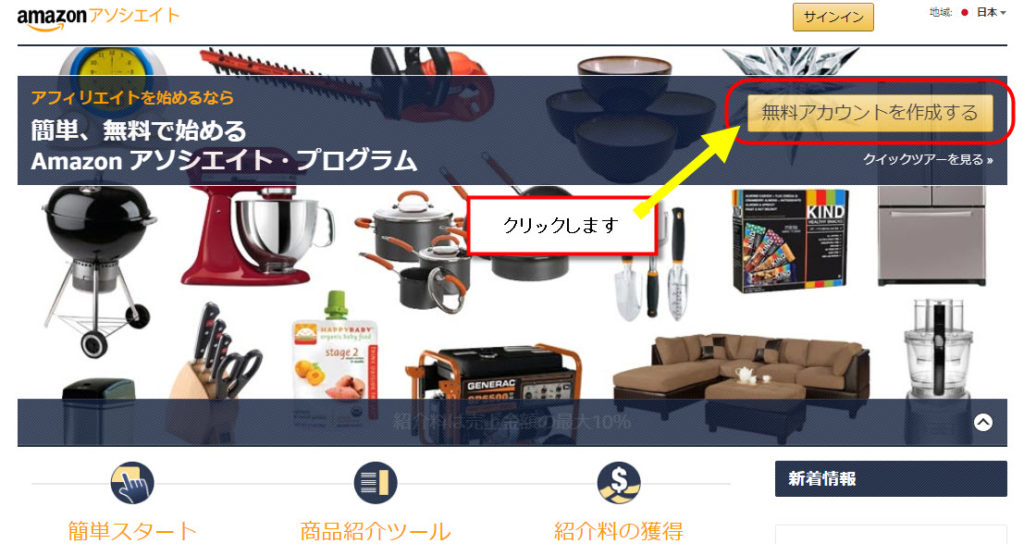
すでに「Amazon(アマゾン)」の「アカウント」を持っている場合は、登録してあるアカウントで「ログイン(サインイン)」をクリックします。
「Amazonアカウント」を、まだ持っていない人は、「Amazonアカウントを作成」をクリックしてください。
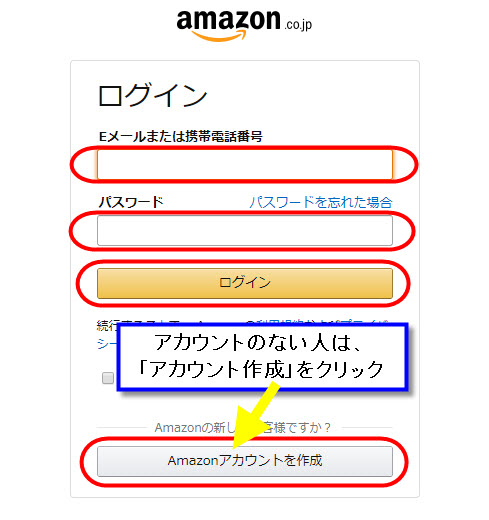
「Amazonアカウントを作成」をクリックした場合、下記のような、アカウント作成画面に切り替わります。
「名前」「Eメールアドレス」「パスワード」を入力して、「Amazonアカウントを作成」ボタンを、クリックしてください。(※パスワードは、半角英数字で6文字以上です)
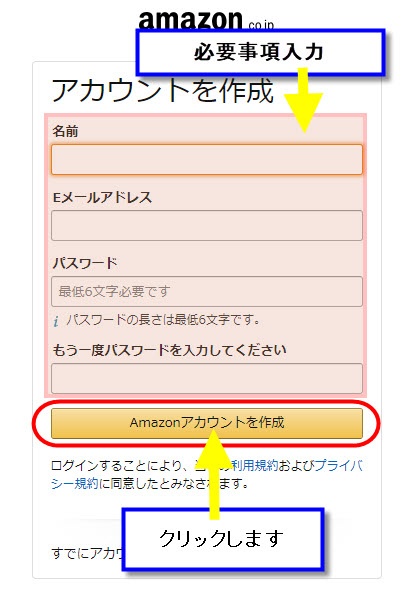
「Amazonアカウントを作成」ボタンをクリックすると、「Eメールアドレスの確認画面」が表示されます。
画面はそのままに、先ほど登録した「Eメールアドレス」の「メールボックス」を、別タブで開いて、アマゾンから届いているメールを確認します。
アマゾンからのメールに、「確認コード(数字)」が記載されていますので、「確認コード」をコピーするか、覚えて、再び「Eメールアドレスの確認画面」に戻ってください。
「Eメールアドレスの確認画面」の「コードを入力」欄に、確認した「確認コード」を入力してから、オレンジ色の「確認」ボタンをクリックしてください。
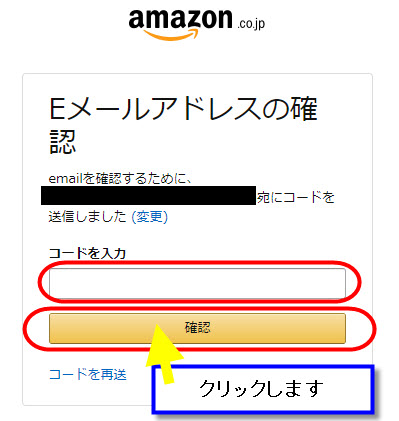
「確認」ボタンをクリックすると、「アカウント情報」の作成画面が開きますので、必要な項目を入力していきます。
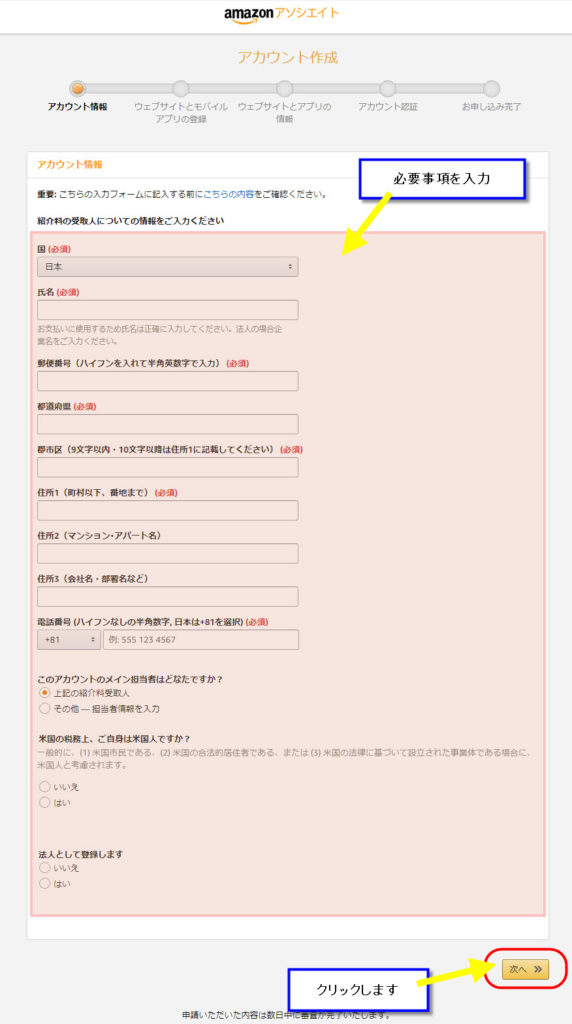
必要な項目の入力が終わったら、オレンジ色の「次へ」ボタンをクリックしてください。
「次へ」ボタンをクリックすると、「ウェブサイトとモバイルアプリの登録」画面が表示されます。保有している「ウェブサイト」または、「モバイルアプリ」を登録して、オレンジ色の「次へ」ボタンをクリックしてください。(※ウェブサイトの登録だけでも大丈夫です)
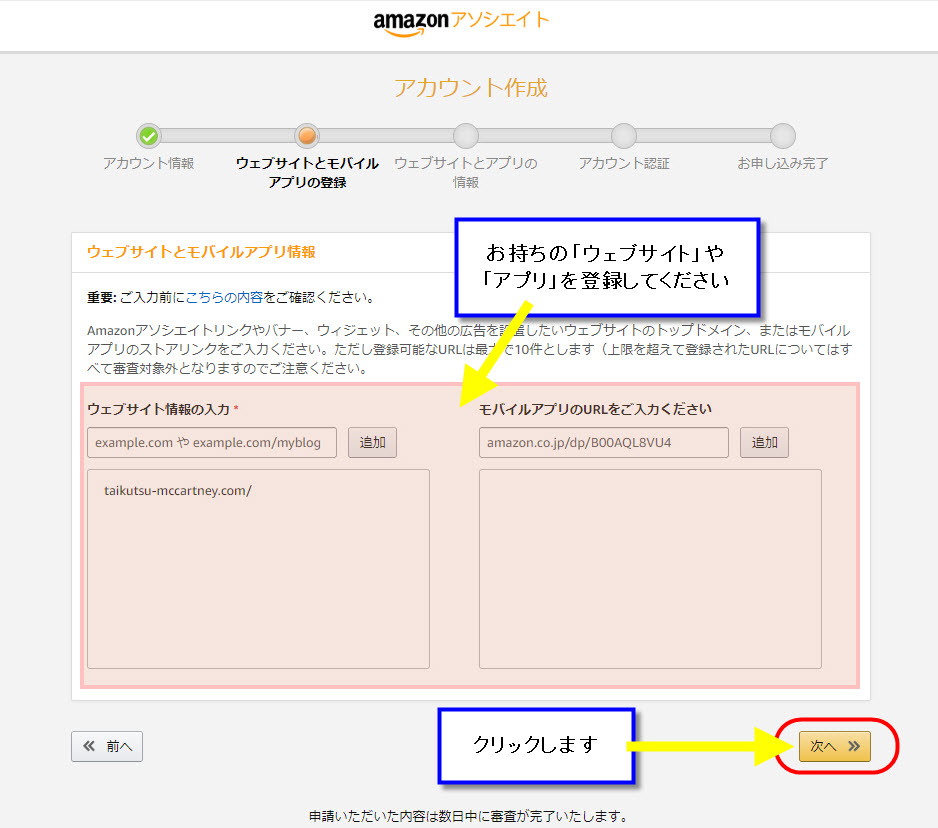
「次へ」ボタンをクリックすると「ウェブサイトとアプリの情報」画面が開きますので、必要事項を入力して、オレンジ色の「次へ」ボタンをクリックしてください。
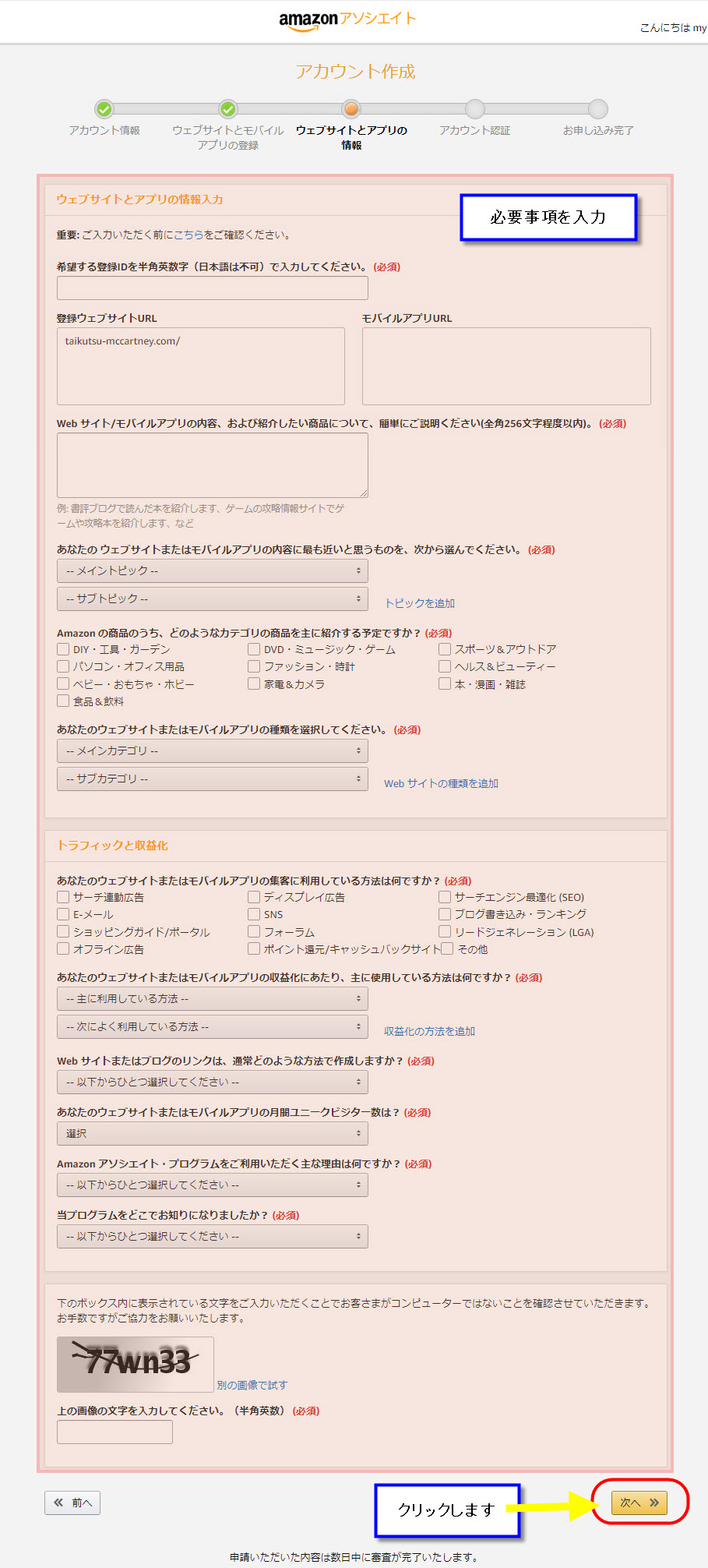
「次へ」ボタンをクリックすると、「アカウント認証」画面が開きます。
「携帯電話」の電話番号を入力して、「今すぐ電話する」ボタンをクリックしてください。「今すぐ電話する」ボタンをクリックすると、画面に「PINコード(数字)」が表示され、登録した携帯電話に、ガイダンス電話が、かかってきます。
電話のガイダンスに沿って、パソコン画面に表示された「PINコード」を、携帯電話の「プッシュボタン」で入力してください。
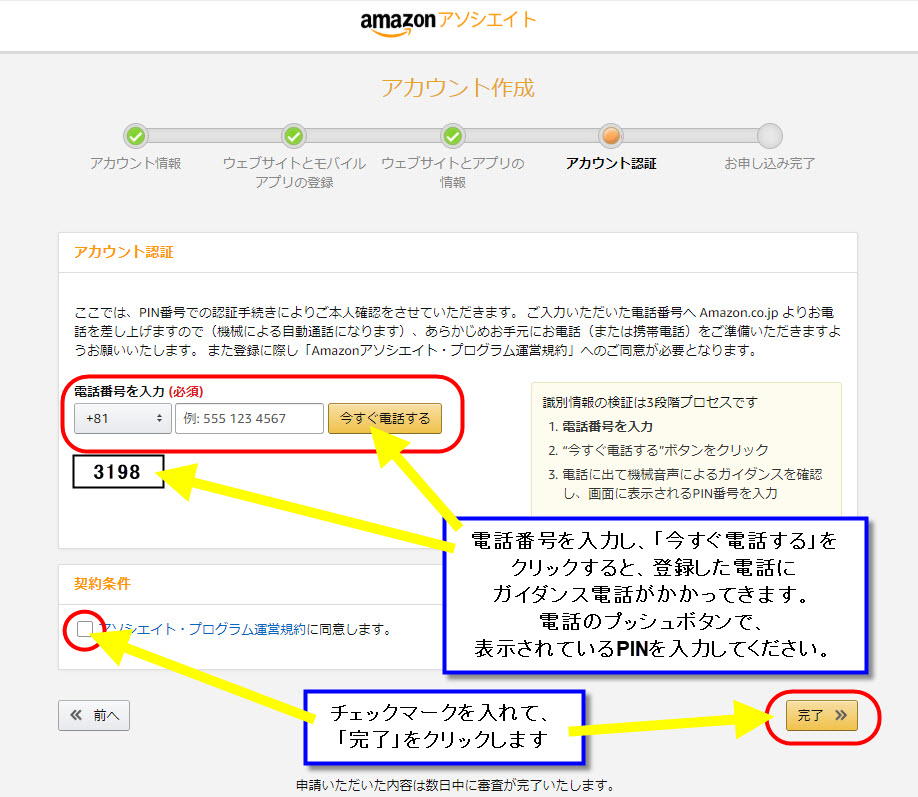
「本人確認」が完了しました。続けて、「チェックボックス」にチェックマークを入れて、オレンジ色の「完了」ボタンをクリックしてください。

最後に「アフィリエイト報酬」が発生した時に、お金が振り込まれる「銀行口座」の情報を、登録します。(※銀行口座の情報は、後からでも登録できますが、忘れないうちに登録しておきましょう)
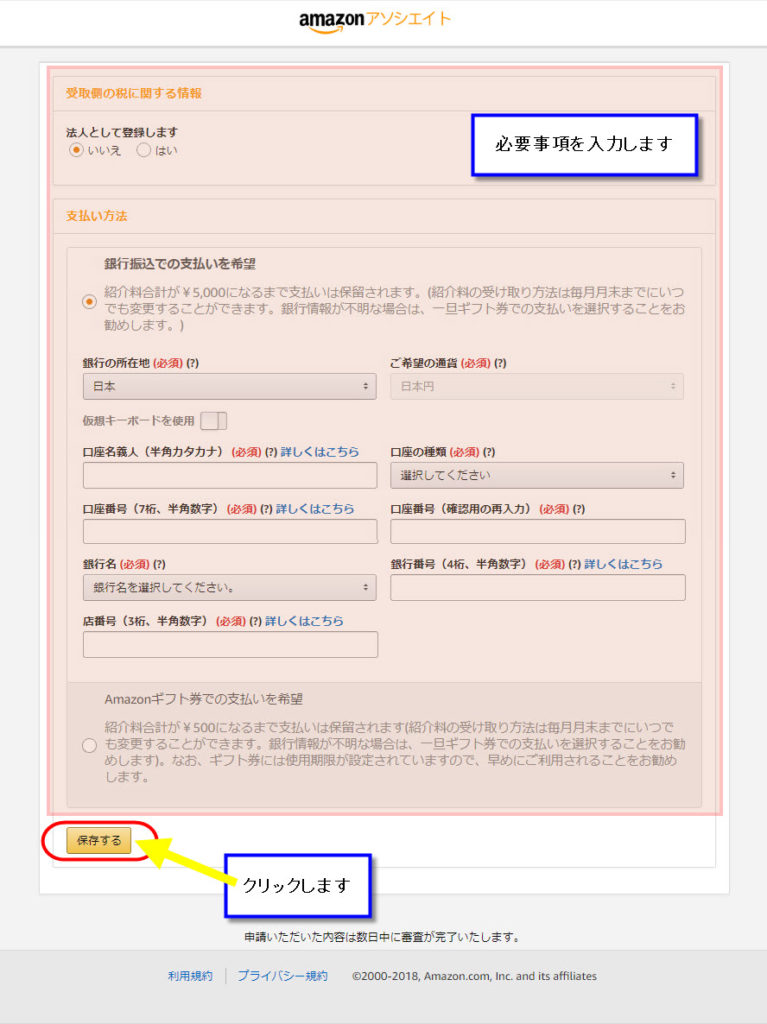
アフィリエイト報酬の支払い方法は、「Amazonギフト券での支払い」or「銀行振込での支払い」の、「2つ」のうちの、どちらかを選べます。
この「2つの支払い方法」の大きな違いは、「最低支払金額」です。
「Amazonギフト券での支払いの場合、500円以上で支払いが可能」になり、「銀行振込での支払いの場合、5,000円以上で支払いが可能」になります。
つまり、「Amazonギフト券」の場合は、アフィリエイト報酬が「500円」貯まるまで、「銀行振込」の場合は、「5,000円」貯まるまでは、報酬が支払われないということです。この違いを、しっかり理解した上で、支払い方法を選択してくださいね。(※後からでも、変更できますので、ご安心ください)
「銀行口座の情報」が入力できたら、オレンジ色の「保存する」ボタンをクリックしてください。
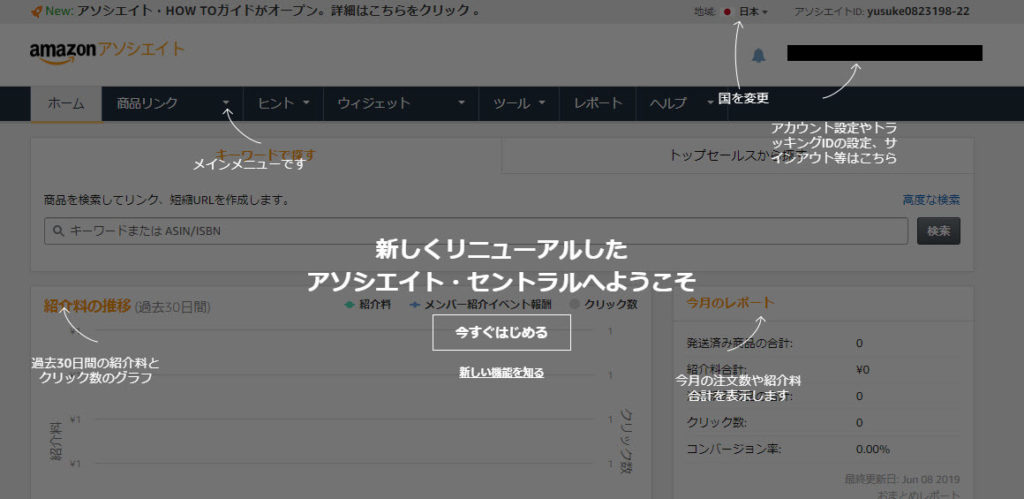
これで、「Amazonアソシエイト」の登録が完了しました。
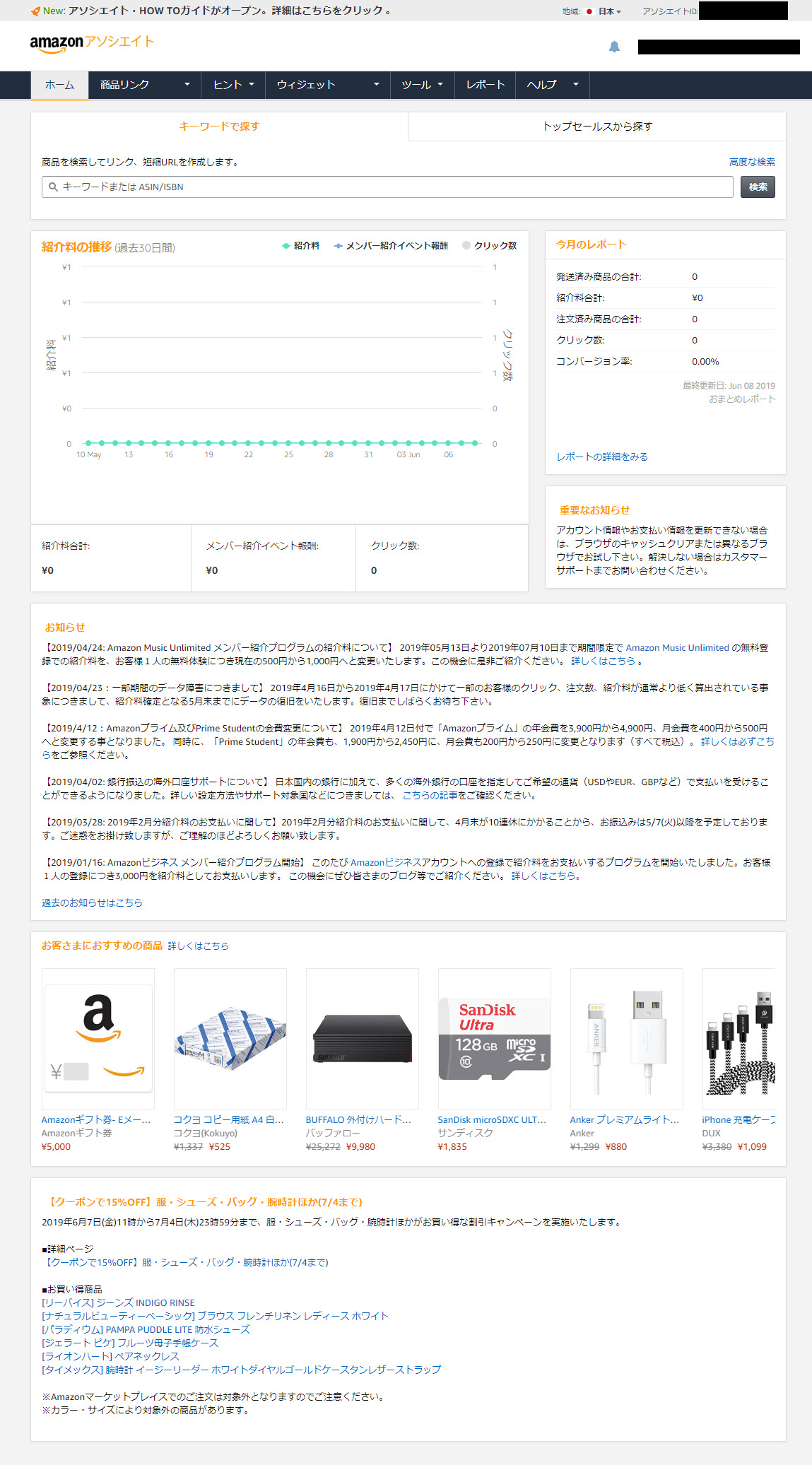
とりあえず、ここまでで、アマゾンアソシエイトの登録作業は終了です。この後に、アマゾン側で、サイトの審査に入ります。審査が通過して、初めて「アフィリエイト」が可能になります。
「Amazonアソシエイト」に登録したはいいものの、申請した「サイト」や「ブログ」が、審査に通らない時があります。(※Amazonからのメールで分かります)
審査が通らない原因については、以下の項目に当てはまってしまっている可能性があります。
Amazonアソシエイトの審査に通らない理由
- Webサイトが未完成、または作成したばかりであるため、審査が行えない場合
- 申し込んだURLに入力誤りがあるので、サイトを確認できない、または他社(者)が運営するWebサイトやURLでの申し込みの場合
- Webサイトに閲覧規制がなされており、内容を拝見できない、または閲覧規制をかけているコンテンツを含む、Webサイトで申し込んでいるため、審査が行えない場合
- お申込みフォームに登録した住所、氏名、電話番号が正しくない場合
- Webサイトのドメイン名の中に「amazon」「javari」「kindle」や、その変形、またはスペルミスを含んでいる場合
- 知的財産権を侵害している場合
- 露骨な性描写がある場合
- 未成年の方のお申込み
上記の「審査が通らない理由」の中でも、特に多くの人が引っ掛かる、可能性の高い原因を、「2つ」挙げておきます。
登録した「ブログ」や「サイト」に、書かれている記事数が、数記事しかない場合は、「コンテンツ不足」とみなされて、審査が通らない可能性が高いです。僕の感覚的には、5記事以内しか記事が入っていないブログだと、審査に落ちる可能性大です。数記事を足してから再度申請するか、もしくは、コンテンツがしっかり入った「サイト」や「ブログ」で、再度、申請をしてみましょう。
登録した「サイト」や「ブログ」に、アマゾン以外の「アフィリエイト広告」を、すでに貼っている場合、それが影響して、審査に通らない可能性もあります。そのような可能性が考えられる場合は、一旦、アフィリエイト広告を剥がしてから、再度、申請するようにしてください。
Amazonアソシエイトの審査が通らない場合、その対処方法に確実なものはありません。上記の審査が通らない理由を鑑みて、自分の「サイト」や「ブログ」に当てはめて、可能性の高い理由を排除してから、再度、申請するようにしてください。
「Amazonアソシエイト」のアフィリエイトリンクは、最初に登録した「サイト」や「ブログ」以外にも、貼ることが可能です。
ですが、登録したサイト以外に、アフィリエイトリンクを貼っていることが見つかると、その「サイト」や「ブログ」で発生した報酬が、もらえなくなる場合もあるようです。
ですので、「Amazonアソシエイト」の、アフィリエイトリンクを使用する「サイト」や「ブログ」は、きちんと登録しておくようにしましょう。
このように、最初のアカウント登録で使った「ブログ」や「サイト」以外の、追加登録したサイトのことを「副サイト」と言います。
Amazonアソシエイトでは、1つのAmazonアカウントに、副サイトを含めて「10サイト」までの「サイト」や「ブログ」が、登録可能です。
それでは、実際に「副サイト」の登録方法の手順を、解説していきたいと思います。
まずは、「Amazonアソシエイト」の画面右上の、ご自身の登録した「メールアドレス」に、マウスカーソルを合わせて、表示された「メニュー」の中から「アカウント管理」をクリックしてください。
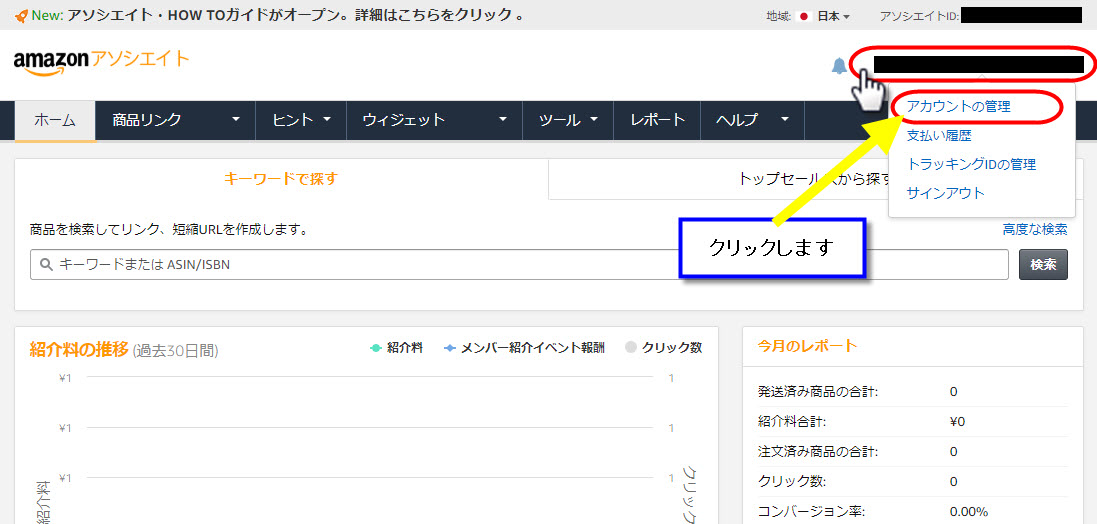
「アカウント管理」をクリックすると「アカウント管理」画面が、開きます。続けて、「アカウント情報」の「ウェブサイトとモバイルアプリの変更」をクリックしてください。
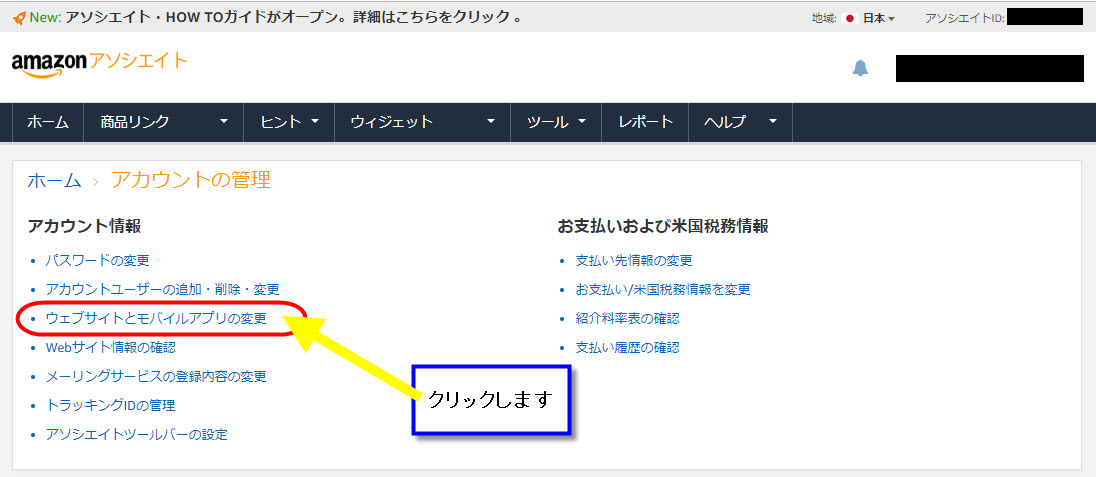
「ウェブサイトとモバイルアプリの変更」をクリックすると、「ウェブサイトとモバイルアプリの変更」画面に切り替わりますので、空欄に、副サイトとして追加したい「サイト」や「ブログ」のURLを入力して、「追加」ボタンをクリックしてください。
「サイト」や「ブログ」が追加されたら、最後に、オレンジ色の「確認」ボタンをクリックすると、終了です。
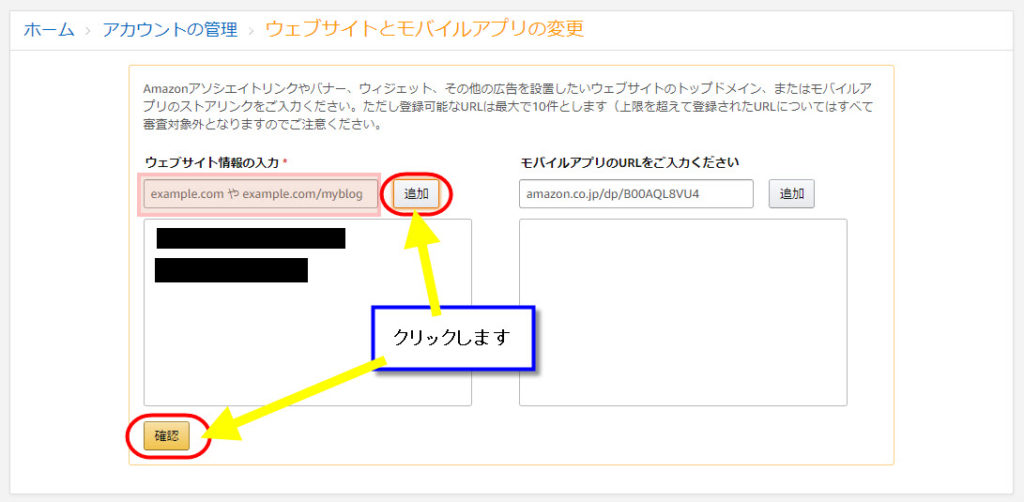
「トラッキングID」を追加する方法を解説します。
まず、「トラッキングID」というものを説明する前に、アマゾンの「アフィリエイトリンク」と、「自分のID」の、関連性を理解する必要があります。
アマゾンで「アフィリエイトリンク」を作ると、そのリンクの中に「自分のID」が書き込まれます。「Amazonアソシエイト」のアカウント作成時に出てきた「●●-22」というモノです。これがURLの中に入っているために、「自分のID」経由で、商品が売れたということが分かるようになっているのです。
では、「副サイト」を1つ追加した場合、1つのアカウント(ID)に、2つのサイトが登録されることになります。この2つのサイトが、アフィリエイトを始めた場合、リンクには、同じ「ID」が入ることになってしまいます。つまり同じ「ID」を使いまわしているために、どちらのサイトから、商品が売れたのかが、分からないことになるのです。
どうせなら、どのサイトから、どんな商品が、どのくらい売れたのかという情報が分かるほうが、データも取れて何かと便利です。
それを可能とするのが「トラッキングID」と呼ばれるモノなのです。
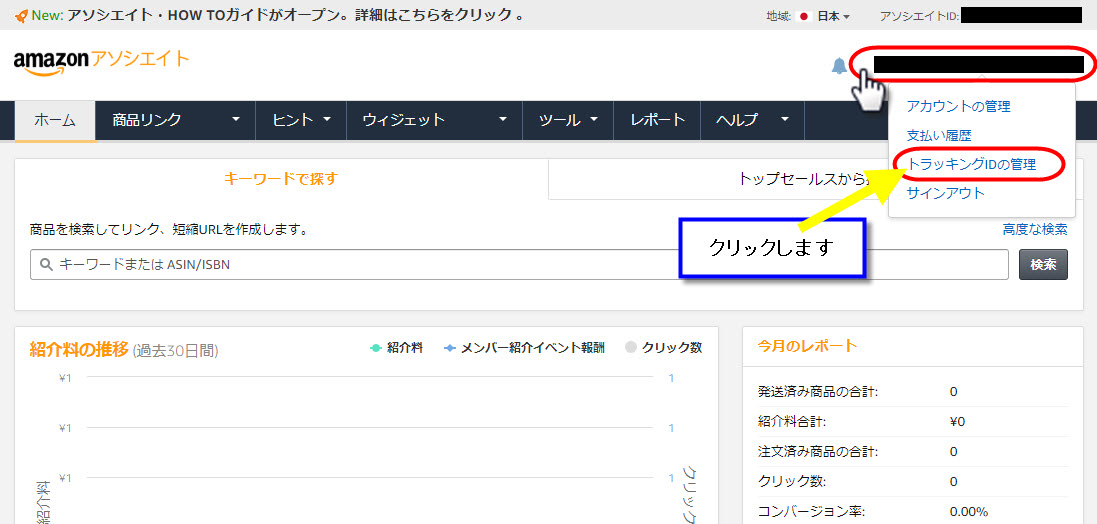
まずは「Amazonアソシエイト」の管理画面の右上の、ご自身の登録した「メールアドレス」に、マウスカーソルを合わせて、表示された「メニュー」の中から「トラッキングIDの管理」をクリックしてください。
「トラッキングIDの管理」画面が開いたら、オレンジ色の「トラッキングIDを追加する」ボタンをクリックしてください。
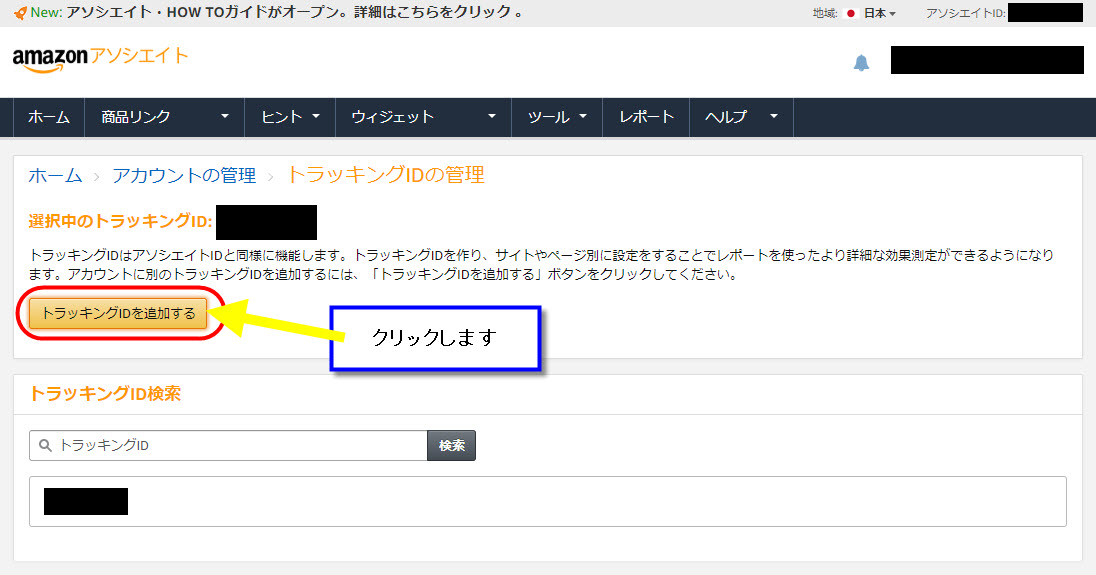
「新しいトラッキングIDを追加」の画面が表示されますので、「トラッキングID」を作って入力し、作成ボタンをクリックしてください。
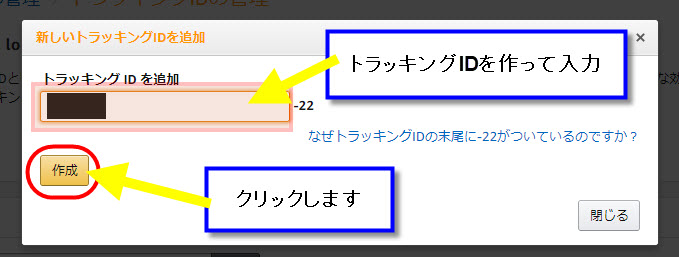
「作成」ボタンをクリックすると、「新しいトラッキングID」が作成されました。
入力した「トラッキングID」が、既に誰かに登録されている場合は、同じ「トラッキングID」は使用できませんので、注意してください。
続けて「閉じる」ボタンをクリックすると、「新しいトラッキングIDを追加」画面が閉じて、トラッキングIDの作成が完了します。
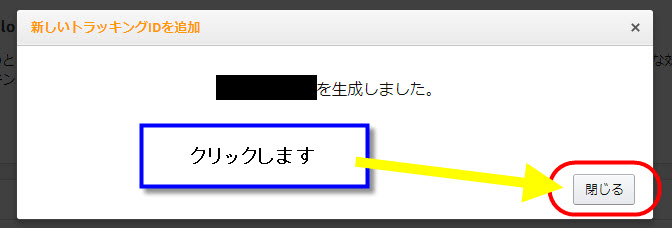
トラッキングIDの末尾に「22」が付いているのはなぜ?
トラッキングIDは世界に数百万存在するため、「Amazonアソシエイト」では、それらを個別に識別する必要があります。また、国ごとの識別も必要になるため、IDの末尾に国ごとの識別コードを付加しています。「-22」は日本のアソシエイト・プログラムのアソシエイトであることを示しています。
Amazonアソシエイトのアフィリエイトリンクを作ろう
アマゾンで扱っている商品のアフィリエイトリンクを作成してみましょう。
今回は、アフィリエイトリンク作成の「2つの方法」を紹介します。
検索からアフィリエイトリンクを作る
「Amazonアソシエイト」に「ログイン」して、トップページに行くと、「検索ボックス」があります。
この「検索ボックス」に「商品名」「著者名」「ISBN(書籍番号)」などの、探したい商品に関するキーワードを入力して、検索します。
キーワードを入力したら、右側の「検索」ボタンをクリックしてください。
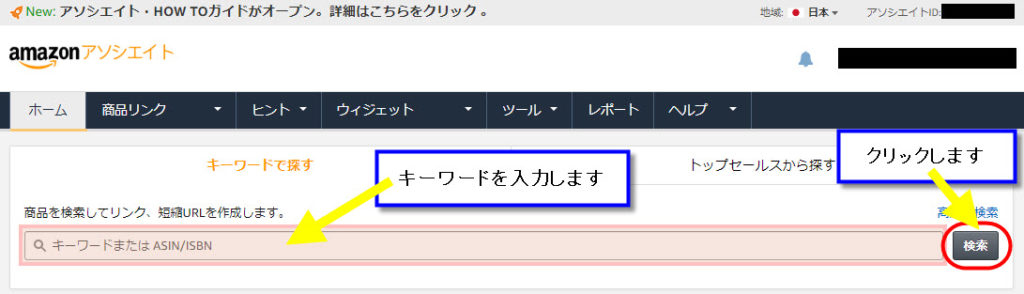
「検索」ボタンをクリックすると、入力した「キーワード」に関連する商品が表示されます。
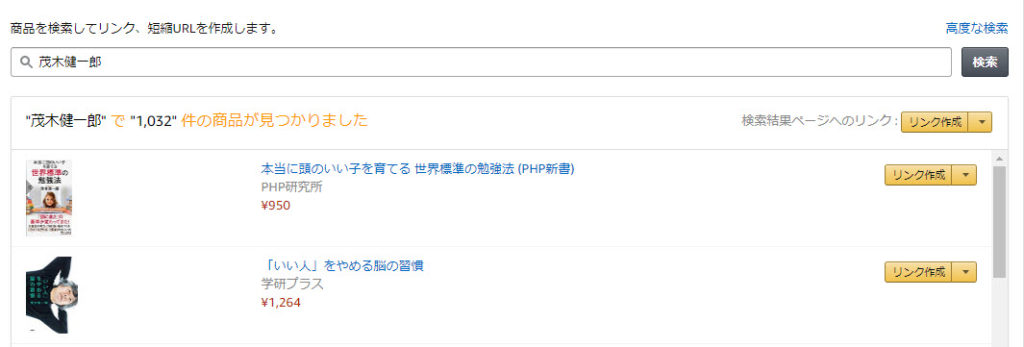
では、実際に、商品の「アフィリエイトリンク」を作ってみましょう。
商品の右側にある、オレンジ色の「リンク作成」ボタンを、クリックしてください。

「リンク作成」ボタンをクリックすると、「カスタマイズとHTML取得」というページに切り替わり、アフィリエイトリンクを貼った場合の「ライブプレビュー(表示例)」が、表示されています。
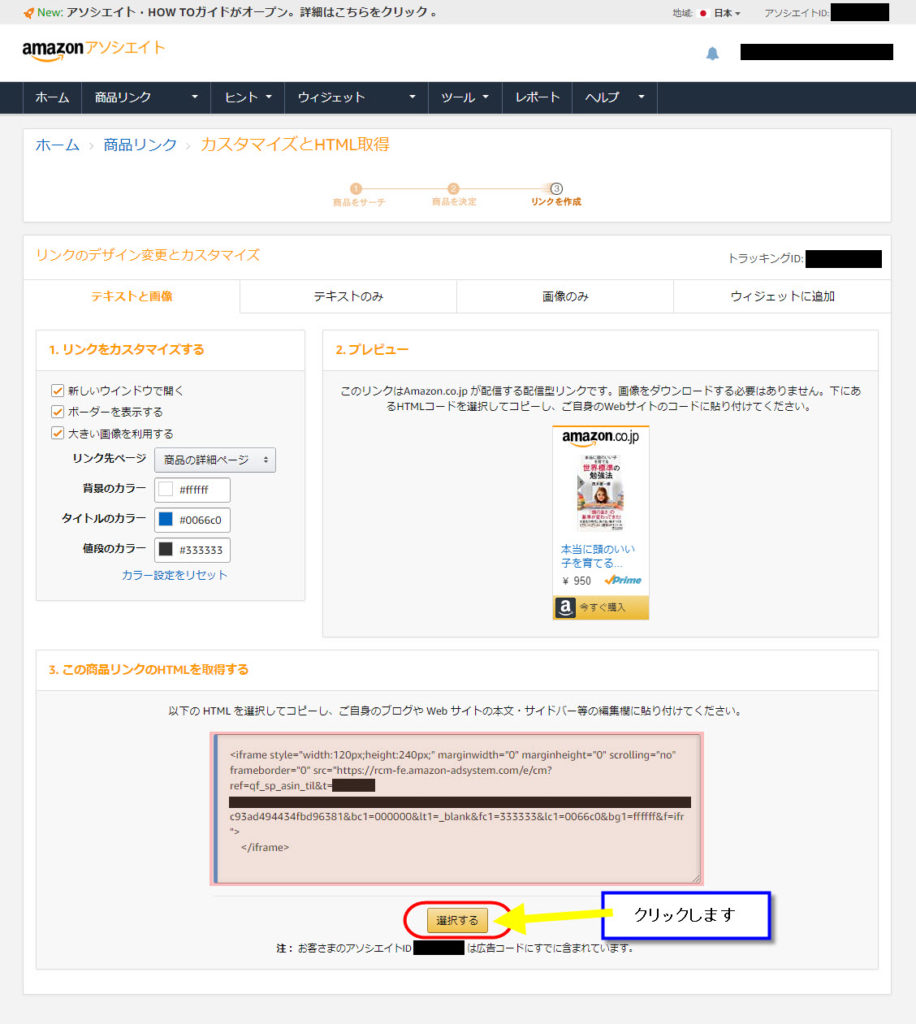
この「カスタマイズとHTML取得」の画面下にある「この商品のHTMLを取得する」というところに、「アフィリエイトリンク」があります。
オレンジ色の「選択する」ボタンをクリックすると、「アフィリエイトリンク」が全選択されて、青色になります。
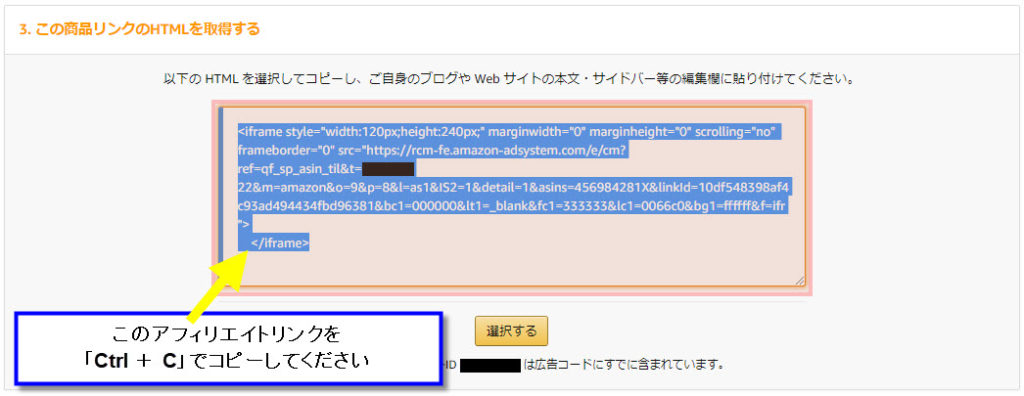
アフィリエイトリンクが、全選択されて、青色になったら、パソコンの「Ctrl+C」を押して、この「アフィリエイトリンク」をコピーしてください。(※右クリック⇒コピーでも可能です)
この、コピーされた「アフィリエイトリンク」を、「ブログ」や「サイト」に貼り付ければ、「ライブプレビュー(表示例)」に表示された広告が、あなたの「ブログ」や「サイト」に表示されるようになります。
ちなみに、トラッキングIDを変更して、「アフィリエイトリンク」を取得したい場合は、「カスタマイズとHTML取得」ページの「リンクのデザイン変更とカスタマイズ」の右上にある「トラッキングID」にマウスカーソルを合わせると、「トラッキングID」が選択できるようになります。
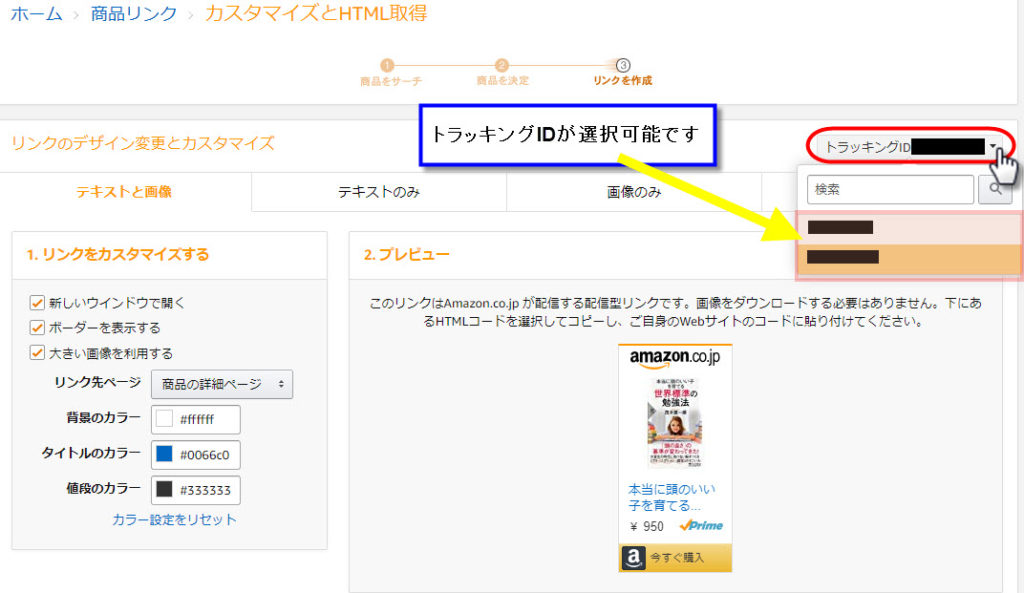
ツールバーからアフィリエイトリンクを作る
次は、「Amazonアソシエイト」ページに入らなくても、「アフィリエイトリンク」が作れる、「ツールバーからアフィリエイトリンクを作る」やり方を、解説します。
まずは、「アソシエイト・ツールバー」を、常に表示させるように、設定変更を行っていきます。
最初だけは、「アソシエイト・ツールバー」を表示させなければなりませんので、「Amazonアソシエイト」のページにログインしてください。
「Amazonアソシエイト」に、ログインしたら、「Amazonアソシエイト」のトップ画面の上部にある「メニューバー」の「ツール」にマウスカーソルを合わせて、表示されたプルダウンメニューの「アソシエイト・ツールバー」をクリックしてください。
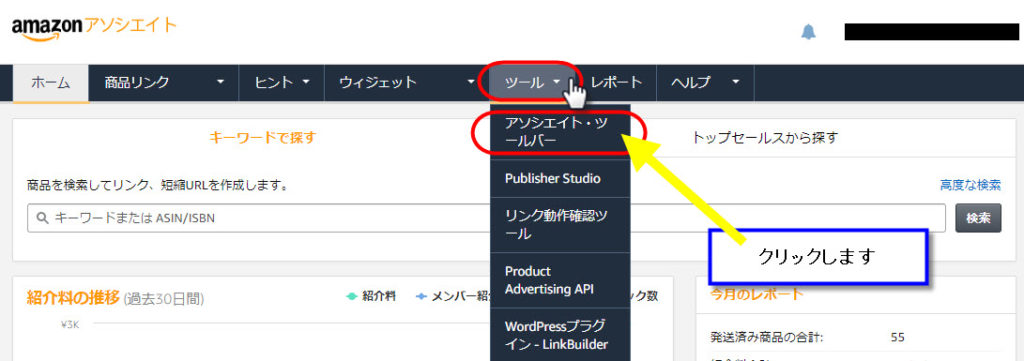
「アソシエイト・ツールバー」をクリックすると「アソシエイト・ツールバー」画面が表示されますので、画面の中にある「アソシエイト・ツールバーの設定はこちら」というリンクを、クリックしてください。
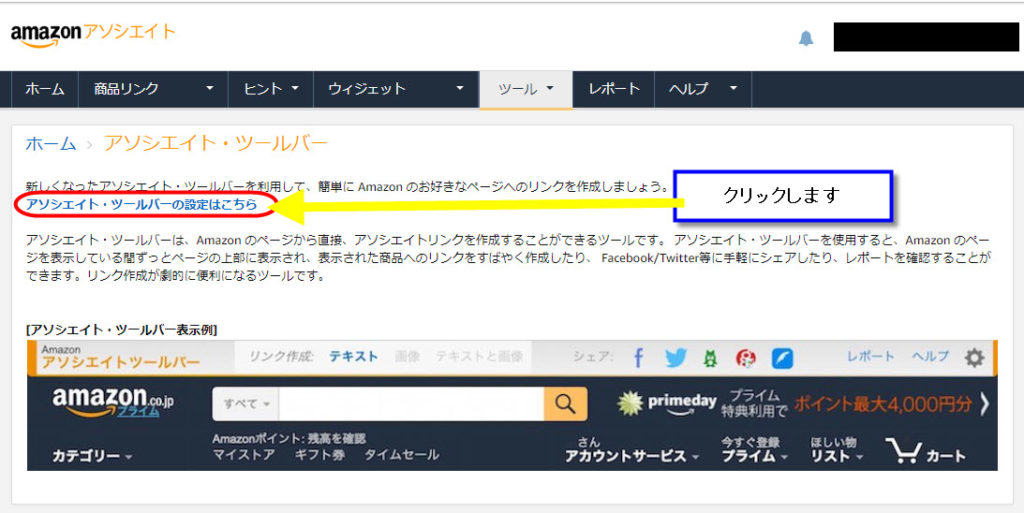
「アソシエイト・ツールバーの設定はこちら」をクリックすると、「アソシエイトツールバーの設定」画面が開きますので、「ツールバー表示」の「スイッチ」を「オン」にしてください。
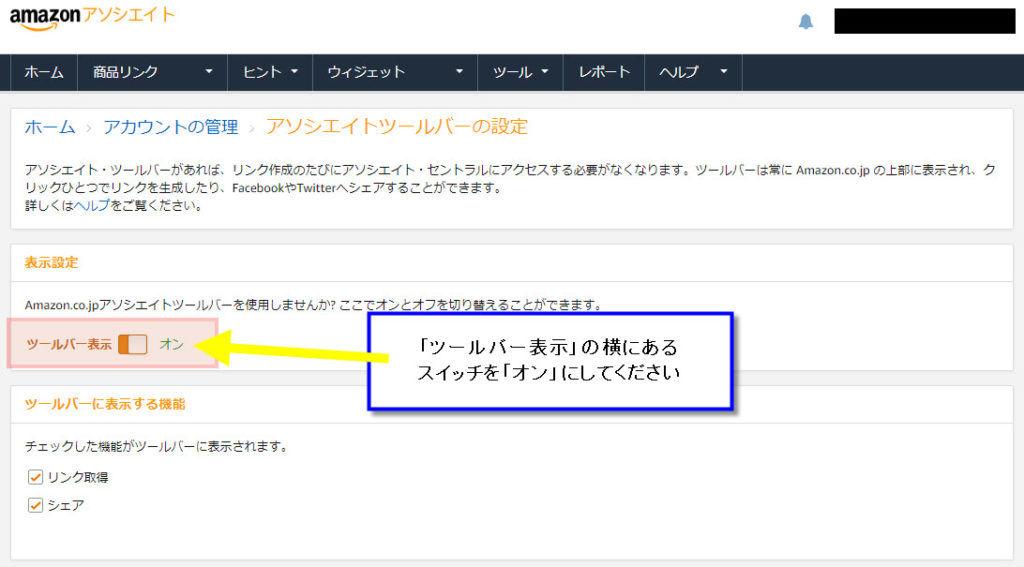
これで「ツールバー」の設定は完了です。
では、実際に、この「アソシエイトツールバー」を使って、アフィリエイトリンクを作っていきましょう。
実際に「ツールバー」を使って「アフィリエイトリンク」を作る場合は、通常の「Amazon公式サイト」に、移動してください。(※Amazonアソシエイトではなく、買い物をする「Amazon.co.jp」の方です)
上のリンクから、「アマゾン」の公式サイトに移動すると、画面上部に「アソシエイト・ツールバー」が表示されていると思います。

この「アソシエイト・ツールバー」に表示されている「テキスト」「画像」「テキストと画像」を、それぞれクリックすると、各タイプの「アフィリエイトリンク」が、作れるようになっています。(※現在、表示しているページによっては、作れないリンクがあり、そのようなリンクは、選択できないようになります)
では、具体的な使い方を説明していきます。
まずは「アフィリエイトリンク」を作りたい「商品」をクリックして、商品の「詳細ページ」を開いてください。
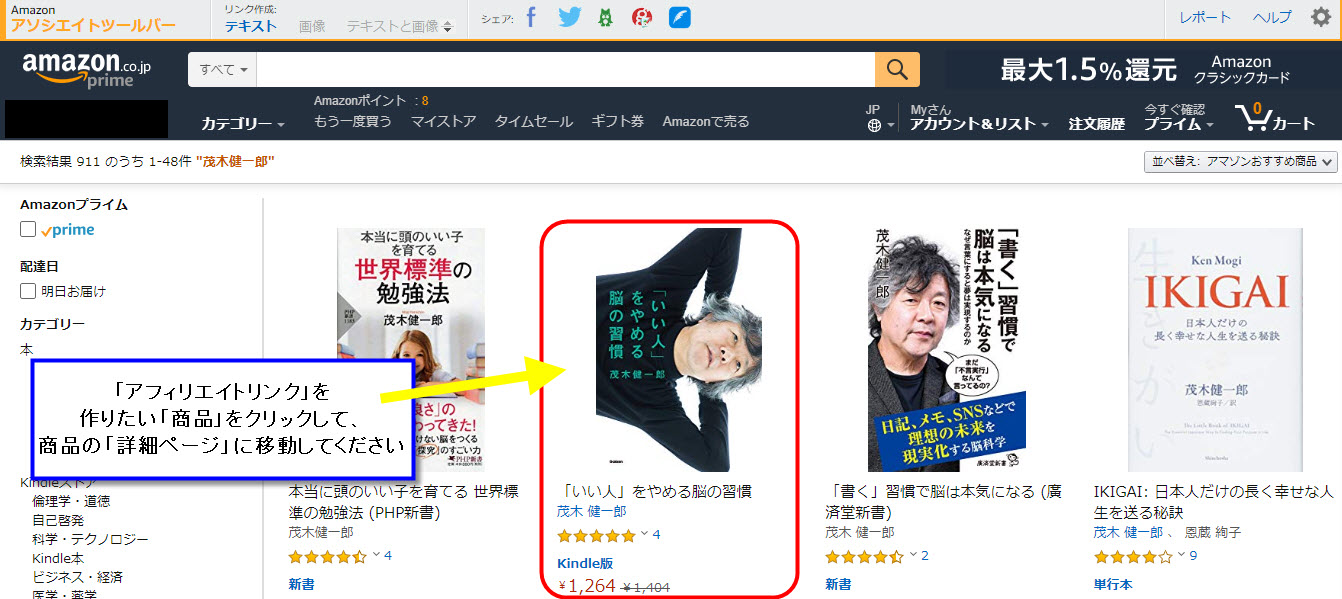
「アフィリエイトリンク」を作りたい「商品」をクリックすると、下記のような「商品の詳細ページ」に移動します。
例えば、下記のような「書籍」で「アフィリエイトリンク」を作る場合は、「Kindle版」と「単行本」で、それぞれ、アフィリエイトリンクを作ることが可能です。
「Kindle版」を選んだ状態で、アフィリエイトリンクを作成すると、「Kindle版」の「アフィリエイトリンク」が作られます。対して、「単行本」を選んだ状態で、アフィリエイトリンクを作成すると、「単行本」の「アフィリエイトリンク」が、作られます。

まずは、「テキストリンク」の作成方法を説明します。商品の詳細ページで、「アソシエイト・ツールバー」の「テキスト」の文字をクリックすると、「テキストタイプ」の「アフィリエイトリンク」が、作成可能です。
テキストリンクの作成ウィンドウから、「アソシエイトID」や「トラッキングID」を変更した「アフィリエイトリンク」を作成することも出来ます。また、「通常URL」と「短縮URL」も選べるので、Twitter(ツイッター)などの文字制限のあるSNSなどに、アフィリエイトリンクを貼りたい場合は、「短縮URL」を選択して、作成してください。
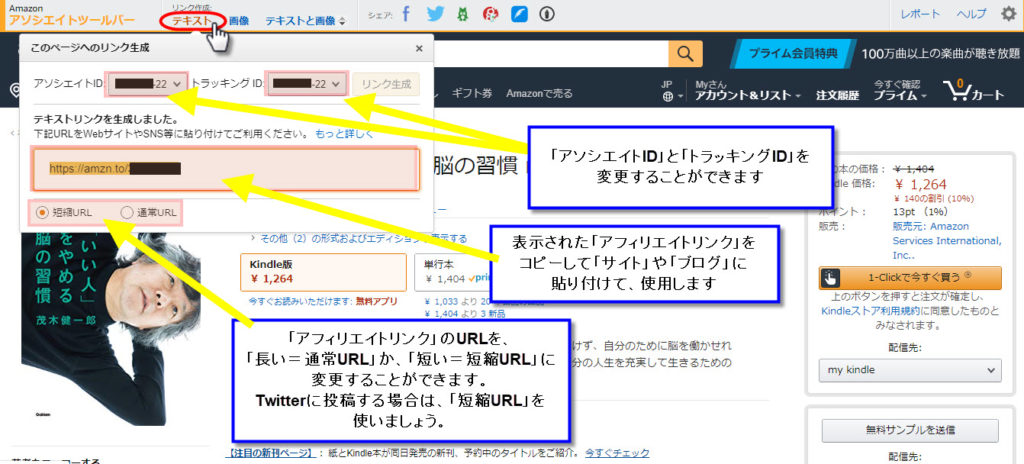
続いては、「画像リンク」の作成方法を説明します。商品詳細のページで、「アソシエイト・ツールバー」の「画像」の文字をクリックすると、「画像タイプ」の「アフィリエイトリンク」が、作成可能です。
画像リンクの作成ウィンドウからも、「アソシエイトID」や「トラッキングID」を変更した「アフィリエイトリンク」を作成することが出来ます。また、画像サイズも、「大」「中」「小」から選択して、「アフィリエイトリンク」を作ることが出来ます。
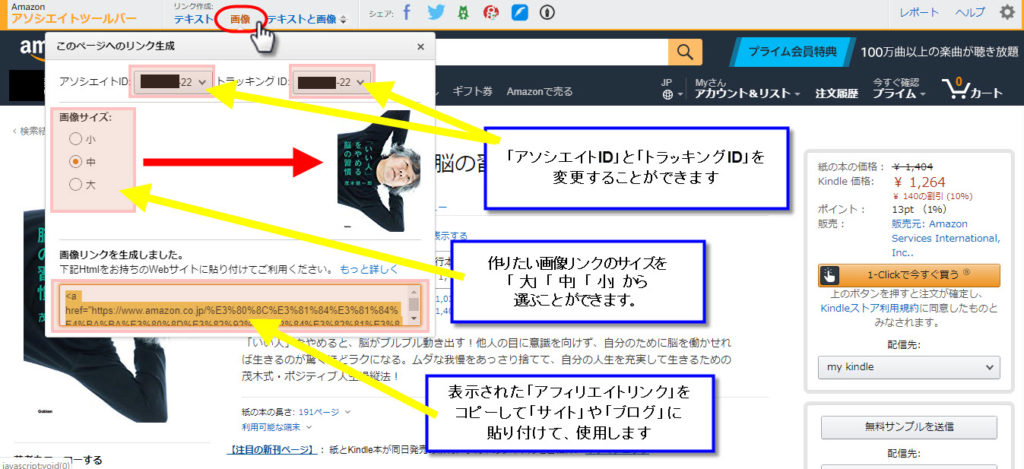
最後に、「テキストと画像リンク」の作成方法を説明します。商品の詳細ページで、「アソシエイト・ツールバー」の「テキストと画像」の文字をクリックすると、「テキストと画像タイプ」の「アフィリエイトリンク」が、作成可能です。
テキストと画像リンクの作成ウィンドウからも、「アソシエイトID」や「トラッキングID」を変更した「アフィリエイトリンク」を作成することが出来ます。
また「新しいタブでリンクを開く」にチェックマークを入れると、リンク先のページをクリックした時に、新しいページを開く形で、リンク先を表示してくれるようになりますし、「枠線を表示する」にチェックマークを入れると、リンクを表示した際に、枠線を入れることが出来ます。(※商品によっては、既に枠線が入っているリンクもあります)
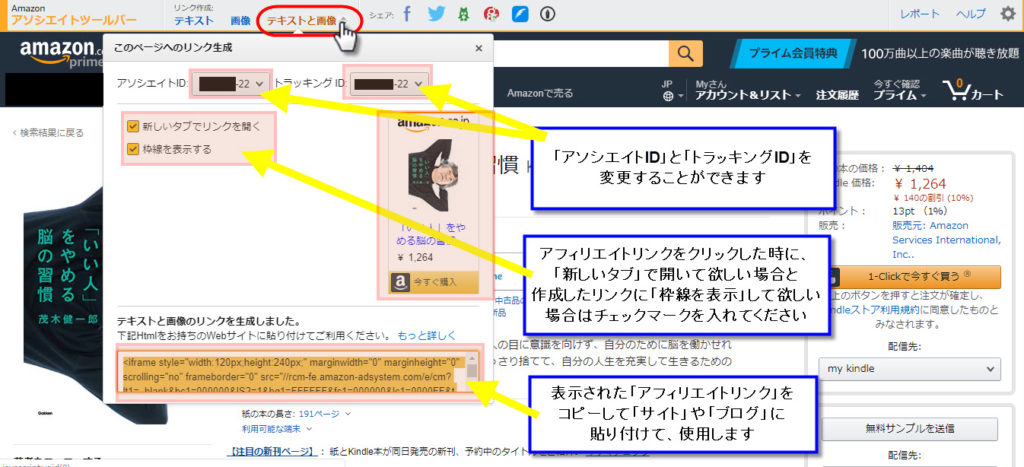
また、「アソシエイト・ツールバー」を使った「リンク作成」は、「詳細ページ」だけではなく、ページ全体のリンクを作ることも出来ます。
例えば「茂木健一郎氏」の今までの書籍を、まとめて紹介したい時などは、「検索窓」に「茂木健一郎」とキーワードを入れて、検索結果を表示させて、あとは、ツールバーの「リンク作成ボタン」をクリックすれば、「そのページ全体」の「アフィリエイトリンク」が作成できます。
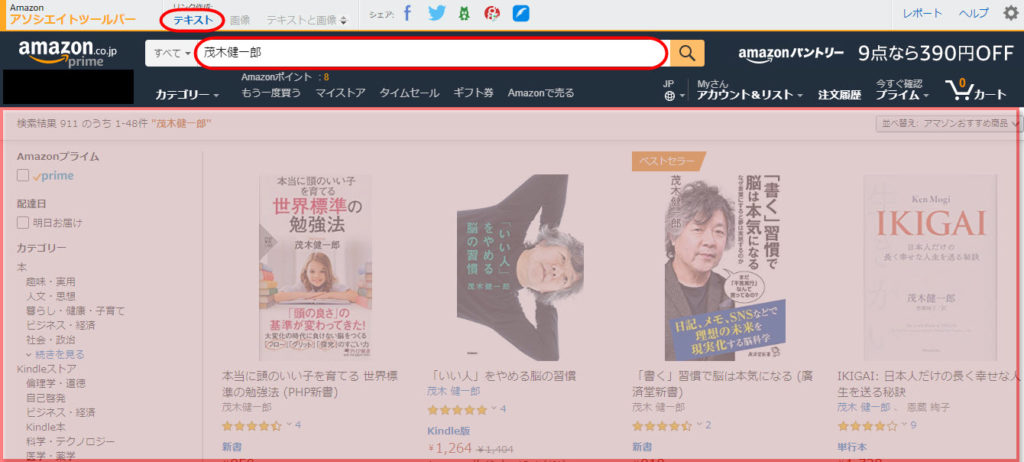
ページ全体の「アフィリエイトリンク」は「テキストタイプ」のみになります。
Amazonアソシエイトの報酬レポートを見る
最後に、Amazonアソシエイトの報酬レポートの見方を、簡単に説明していきます。
Amazonアソシエイトのトップページ(管理画面)の右上に、「今月のレポート」として、売り上げや注文の「現段階のレポート」が表示されます。
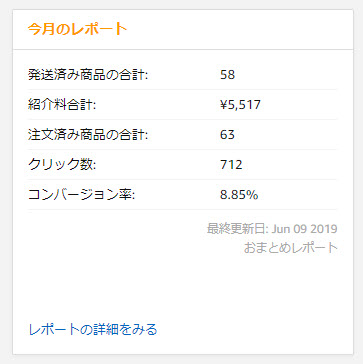
「今月のレポート」の「レポートの詳細をみる」という文字をクリックすると、「売り上げ」や「紹介料」などの詳細なデータを、チェックすることが出来ます。
「レポートの詳細をみる」ページの、「売上レポート」タブでは、実際に僕たちが貰える「紹介料(アフィリエイト報酬)」などを、商品ごとにチェックすることが出来ます。
「Amazonアソシエイト」では、商品が売れたからといって、売上の全額が貰えるわけではなく、商品ごとに定められた「紹介料率」に基づいた「紹介料」が、実際に、僕たちが貰える「アフィリエイト報酬」になるのです。

「レポートの詳細をみる」ページの、「注文レポート」タブでは、「リンクのクリック数」「直接、リンクを介した注文数」「間接的に売れた注文数」などのデータを、チェックすることが出来ます。
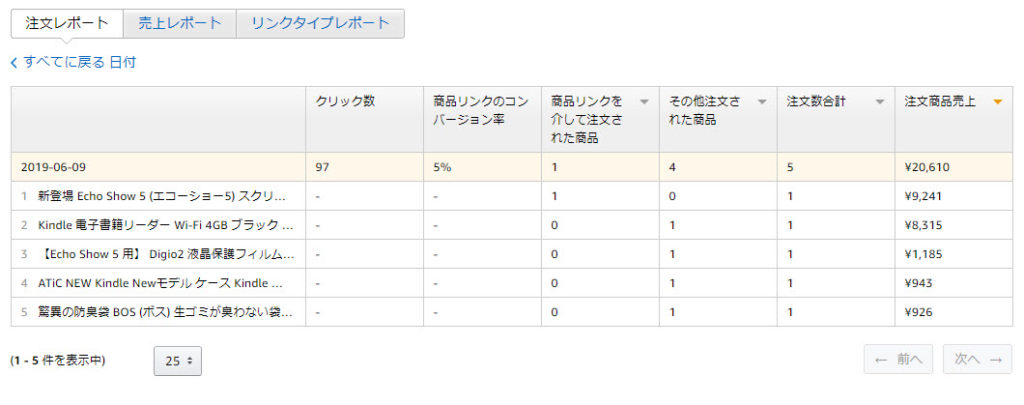
「Amazonアソシエイト」で、アフィリエイトをする場合、この「間接的に売れた注文数」が、非常に重要になってきます。Amazonアフィリエイトでは、クッキー(Cookie)機能という機能があり、あなたが紹介した「広告」をクリックした人が、24時間以内に、Amazonで別の商品の、買い物をした場合でも、直前に、Amazonの「アフィリエイトリンク」をクリックさせた「アフィリエイター」に、その買い物した商品の「紹介料」が入る仕組みになっているのです。これを、僕は「間接的に売れた注文数」と呼んでいます。
楽天アフィリエイト
楽天アフィリエイトに登録してみよう★
楽天アフィリエイトを始めるには、「楽天市場」の会員になる必要があります。
まだ、「楽天市場」の会員になっていない人は、まず会員登録をしておきましょう。
「楽天市場」の会員になった人は、「楽天アフィリエイト」にログインを行ってください。
下記の「楽天アフィリエイト」の画面から、「新規会員登録」や「ログイン」が行えます。
楽天アフィリエイト
https://affiliate.rakuten.co.jp/
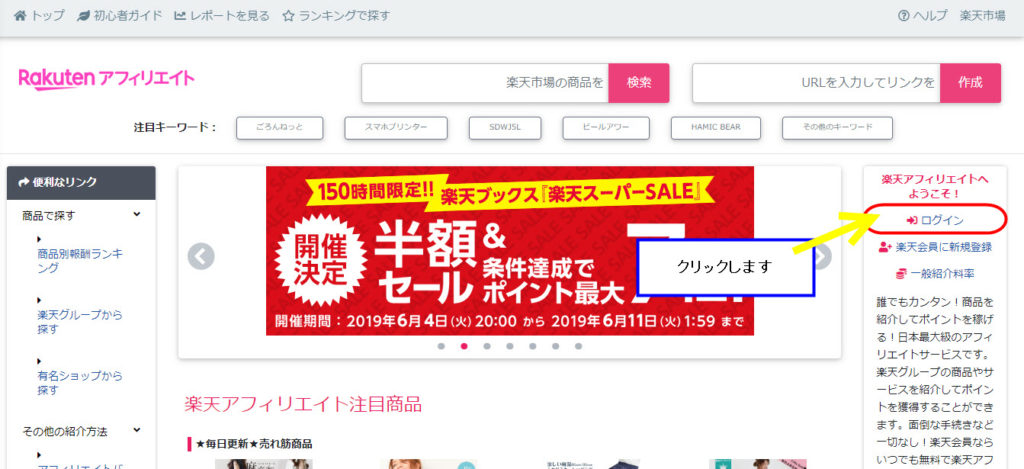
新規登録、もしくは、楽天アフィリエイトにログインを行うと、トップページの右側に「会員名」が表示されます。「会員名」が確認できたら、OKです。
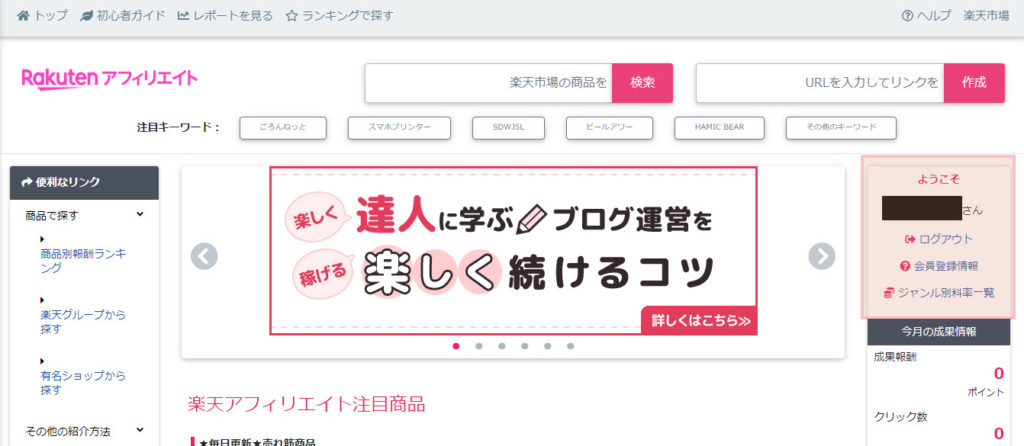
楽天アフィリエイトの支払い方法
「楽天アフィリエイト」で得た報酬の支払い方法は、「3種類」あります。(※楽天アフィリエイトを始める前に、それぞれ確認をして、必要なモノは、事前に準備しておきましょう)
楽天アフィリエイトの報酬支払方法「3つ」
- 「楽天スーパーポイント」
- 「現金」での銀行振込
- 「楽天キャッシュ」での楽天銀行・楽天カード振込
基本的には、楽天アフィリエイトで得た報酬は、「楽天スーパーポイント」で支払われる流れが、メインです。
2つ目の「現金での銀行振込」支払いは、「直近3ヵ月の報酬で支払われた楽天スーパーポイントが、毎月5000ポイント以上」になる必要があります。つまり、3ヵ月連続で、楽天アフィリエイトの報酬が、5,000円以上ある人は、現金で、銀行振込として支払ってもらうことが、可能になります。
3つ目は、「1ヵ月の報酬で支払われた楽天スーパーポイントが3000ポイント以上」になると、「楽天銀行の口座(無料)」や「楽天カード(年会費無料カードあり)」に、「楽天キャッシュ(電子マネー)」支払いで、振込みすることも出来ます。つまり、その月の、楽天アフィリエイトの報酬が、3,000円以上あった人は、「楽天キャッシュ(電子マネー)」で、楽天銀行の口座などに、振り込んでもらうことが可能になります。
「楽天キャッシュ(電子マネー)」受け取りたい人
- 「楽天(クレジット)カード(年会費無料)」
- 「楽天プレミアムカード(年会費有料)」
- 「楽天銀行(無料のネット口座です)」
※楽天キャッシュ(電子マネー)で報酬を受け取りたい人は、上記3つの内の「どれか1つ」が「必要」です。
楽天キャッシュとは、楽天市場、楽天トラベル、ラクマなどの楽天サービスや、楽天ペイアプリの加盟店などでの「支払い」に利用できる、オンライン上の「電子マネー」のことです。楽天のクレジットカード(もしくは楽天カード)からチャージすることができ、友達に送ったりすることも出来ます。
「楽天キャッシュ」というのは、「楽天スーパーポイント」とは、厳密には異なるサービスなのですが、オンライン上で使える「電子マネー」という点では、ほぼ同じようなものだと思ってください。
「楽天キャッシュ」「楽天スーパーポイント」=どちらも、オンライン上で使える「楽天の電子マネー」
ですが、ちょっとやっかいなのが、「楽天キャッシュ(電子マネー)」は、「楽天銀行」「楽天クレジットカード(楽天カード)」のいずれかを、保有している必要があるという点です。「楽天キャッシュ(電子マネー)」の形で、アフィリエイト報酬を貰おうとすると、「楽天銀行」「楽天クレジットカード(楽天カード)」という「受け皿」を作っておくことが、必要なのです。
「楽天キャッシュ」=「楽天クレジットカード(楽天カード)」か「楽天銀行の口座」がないと受け取れない
つまり「楽天銀行」や「楽天クレジットカード(楽天カード)」を作ったことがない人は、楽天アフィリエイトの報酬を「楽天キャッシュ(電子マネー)」では、受け取れないので、注意が必要です。
また、特にこれから、インターネットでお金を稼いでいきたい人は、楽天銀行などの、手数料の安い、ネット銀行の口座は、1つ開設しておくだけで、とても便利です。
「楽天クレジットカード」は色々な種類があり、中でも「楽天カード」「楽天PINKカード」は「年会費が無料」なので、「楽天キッシュ(電子マネー)」での報酬受け取り用に「1枚」作っておくと便利です。(※無料のネット口座である「楽天銀行」でも受け取れます)
⇒ 楽天銀行(無料)
楽天アフィリエイトにサイトを追加登録する
「楽天アフィリエイト」の「アフィリエイトリンク」は、最初に登録した「サイト」や「ブログ」以外にも、貼ることが可能です。
ですが、登録サイト以外で、アフィリエイトリンクを貼っていることがバレると、その「サイト」や「ブログ」で、発生した報酬が、貰えなくなる可能性も「0」ではありません。
ですので、「楽天アフィリエイト」の「アフィリエイトリンク」を利用したい「サイト」や「ブログ」は、「楽天アフィリエイト」の管理画面のトップページから、必ず「追加で登録」しておくようにしましょう。
「Amazonアソシエイト」では、1つのアカウントに「10個のサイト」まで登録できましたが、「楽天アフィリエイト」では、1つのアカウントに「5個のサイト」しか登録できません。
正直に言うと、実際、僕も「楽天アフィリエイト」で、登録サイト以外に「アフィリエイトリンク」を使ったことがありますが、ほとんど問題はありませんでした。実践してみた感じですと、「アマゾン」と比較しても、「楽天アフィリエイト」は、だいぶユルい感じです。ただ、何かあってからでは遅いので、念のため、形式上、「アフィリエイトリンク」を使いたいサイトを、追加登録しておくようにしましょう。
それでは、実際に「サイト登録」の手順を、解説していきます。
「楽天アフィリエイト」にログインしたら、右側の「今月の成果情報」の下にある「サイト情報の登録」をクリックしてください。
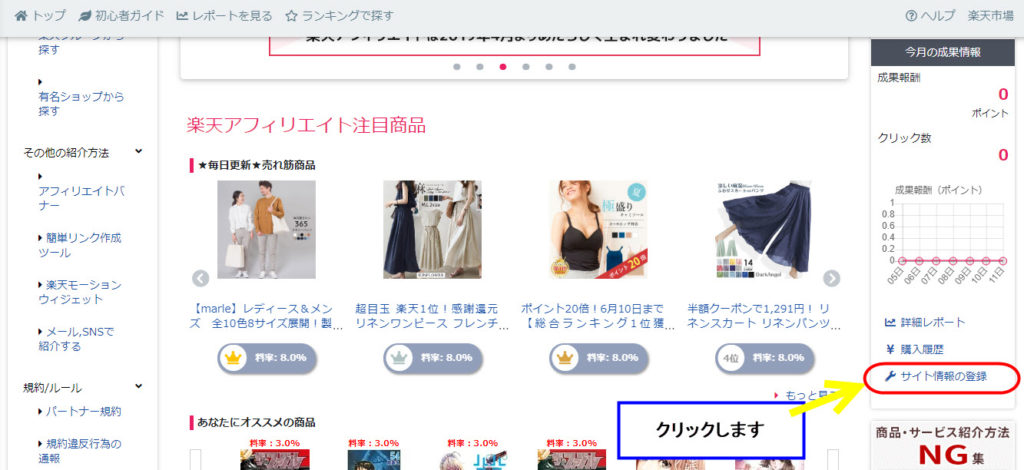
「サイト情報の登録」をクリックして、「ユーザー情報の確認・登録」画面が表示されたら、緑色の「追加登録」ボタンをクリックしてください。
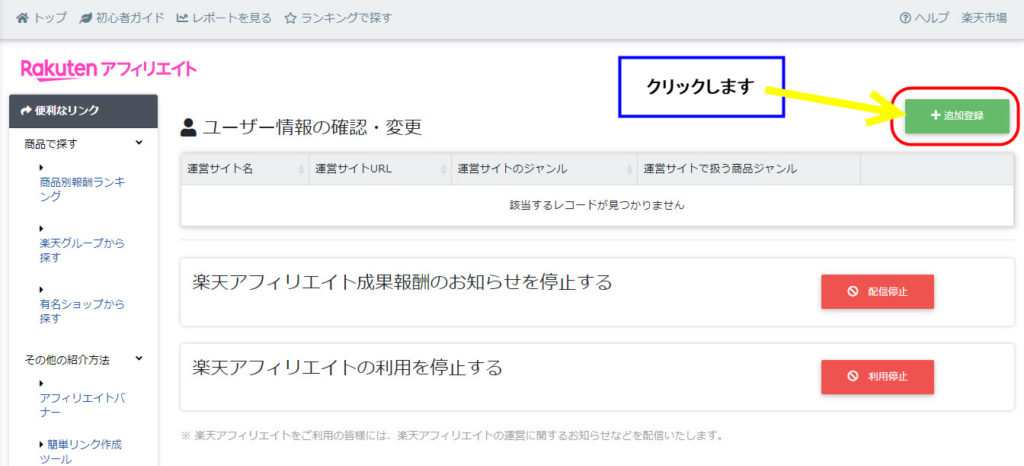
緑色の「追加登録」ボタンをクリックすると、「サイト情報の登録」画面に、切り替わりますので、登録したい「サイト」や「ブログ」の情報を入力して、「保存」ボタンをクリックしてください。
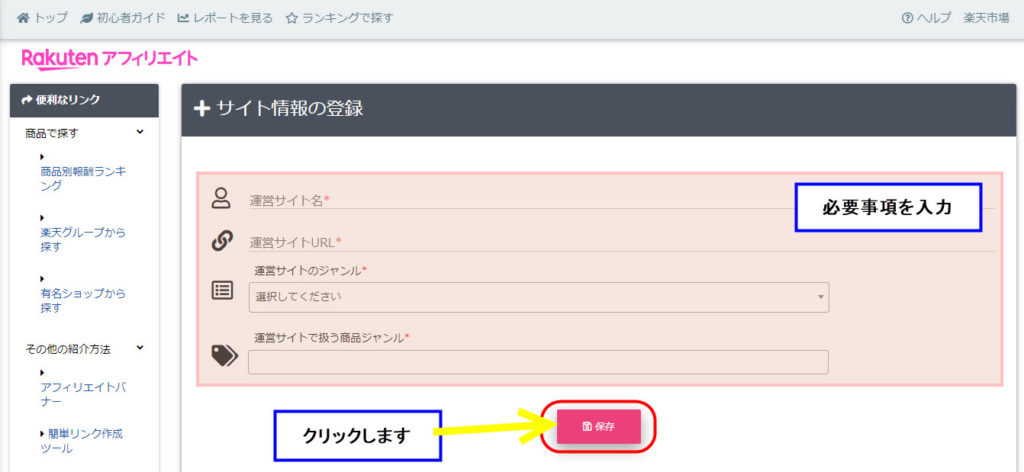
「保存」ボタンをクリックすると、「サイト」や「ブログ」の登録が、完了します。
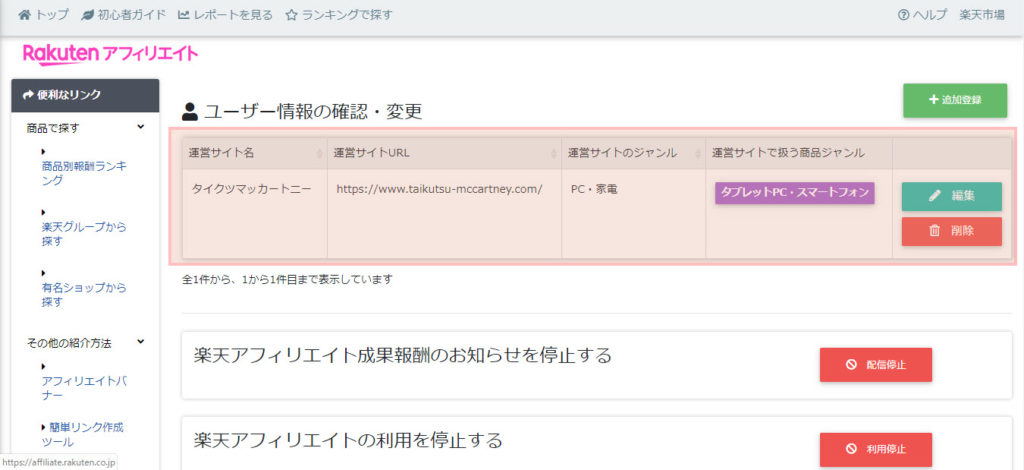
楽天アフィリエイトのアフィリエイトリンクを作ろう
では、実際に「楽天アフィリエイト」を使って、「アフィリエイトリンク」を作っていきましょう。
今回は、「楽天アフィリエイト」で「アフィリエイトリンク」を作成する「4つの方法」を、解説していきます。
まずは「楽天アフィリエイト」に、ログインしてください。
楽天アフィリエイト
https://affiliate.rakuten.co.jp/
検索からアフィリエイトリンクを作る
「楽天アフィリエイト」にログインすると、トップページに「検索ボックス」があります。
この「検索ボックス」に、「商品名」や「ショップ名」といった、探したい商品に関する「キーワード」を入力して、検索します。
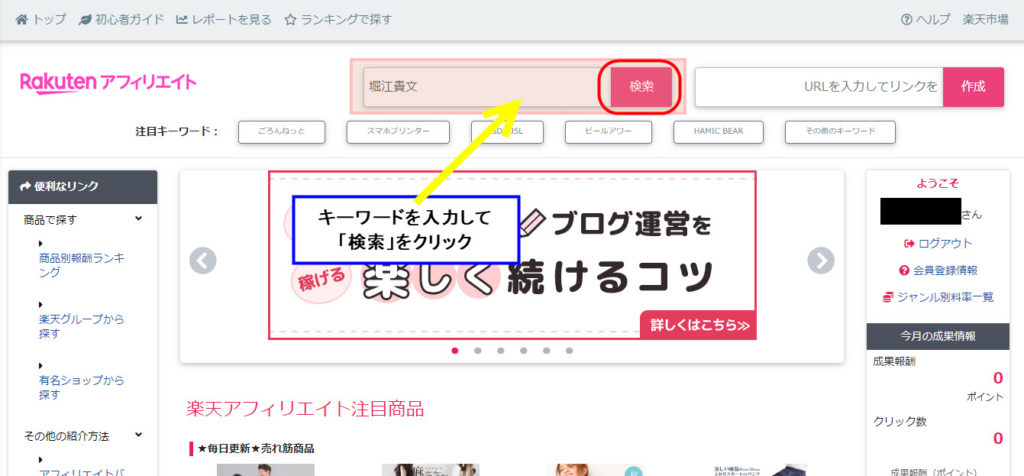
今回は、「堀江貴文氏」の書籍を検索したいので、「堀江貴文」という「キーワード」を入力してみます。「キーワード」を入力したら、「検索ボックス」の右横にある「検索」ボタンを、クリックしてください。
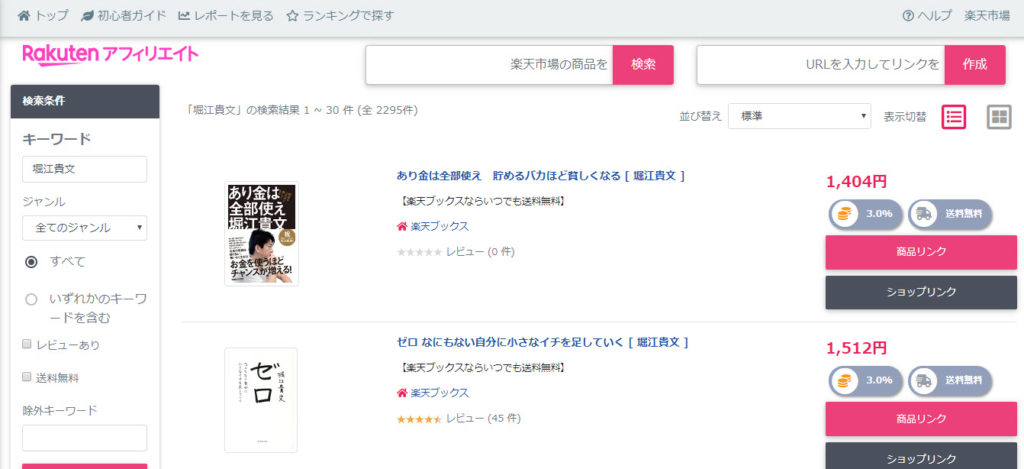
「検索」ボタンをクリックすると、入力した「キーワード」に関する商品が、一覧で表示されます。「商品の値段」「商品名」「紹介料率」「送料」などの情報も、見ることが出来ます。
では、早速、堀江貴文さんの書籍で「アフィリエイトリンク」を、作ってみましょう。
まずは、商品の右側にある「商品リンク」ボタンを、クリックしてください。

「ショップ」で、アフィリエイトリンクを作りたい場合は、「商品リンク」ボタンの下にある、「ショップリンク」ボタンをクリックしてください。
「商品リンク」ボタンをクリックすると、「商品リンクを作成」画面が表示されます。この「商品リンクの作成」画面で、作成したい「アフィリエイトリンク」の「リンクタイプ(リンクの種類)」を、選ぶことができます。
基本的に、「ブログ」や「サイト」で利用する「リンクタイプ」は、「画像とテキスト」「画像のみ」「テキストのみ」「短縮URL」の「4種類」になります。
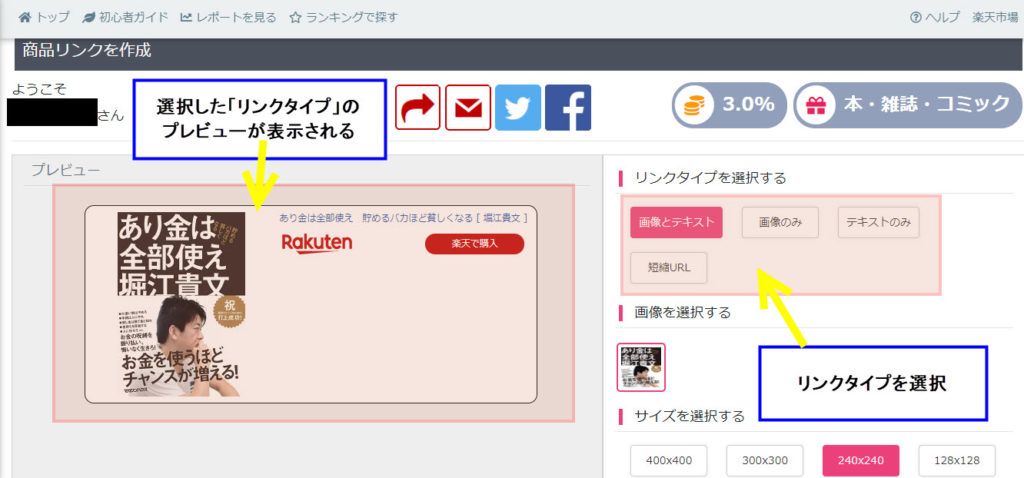
「リンクタイプを選択する」という項目から、リンクタイプを選んで、クリックすると、左側の「プレビュー」画面に、選んだアフィリエイトリンクを、「サイト」や「ブログ」に貼った時の、実際の「デザイン」が、プレビューされます。
「画像とテキスト」のアフィリエイトリンクでは、「カスタマイズする」をクリックすると、「外枠の有無」「楽天で購入ボタンの有無」「背景の色」などの、カスタマイズが行えます。
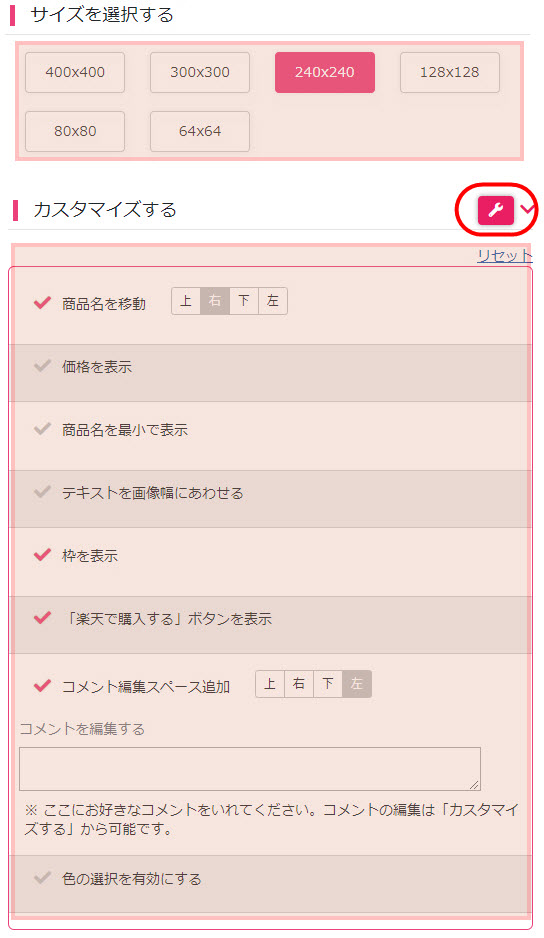
「テキストのみ」のアフィリエイトリンクでは、このような「テキストタイプ」のリンクを、作成することが出来ます。
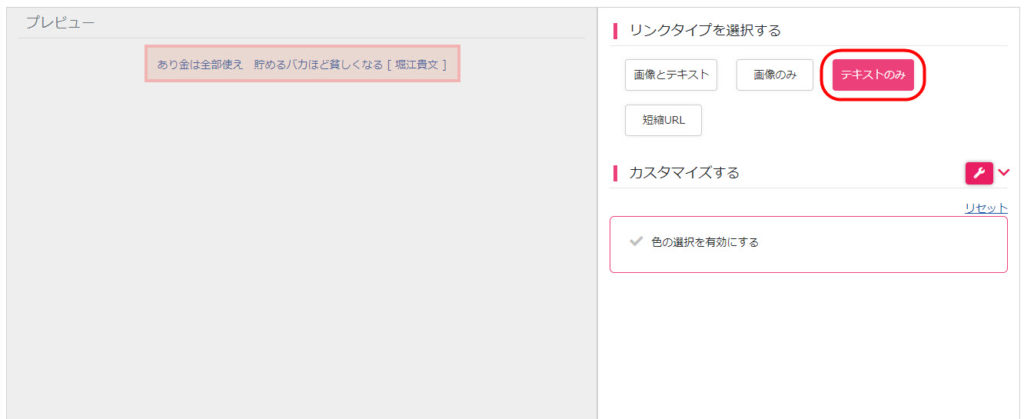
「テキストリンク」の「テキストの文字(内容)」を編集したい場合は、リンクURLの「テキスト部分」を、直接、変更してください。
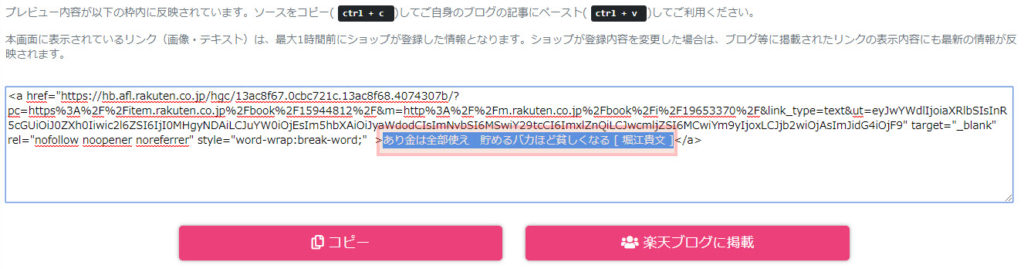
テキストの編集に関しては、「編集ルール」が、定められています。規約違反にならないように「編集ルール」を確認してください。
「画像のみ」のアフィリエイトリンクでは、「画像とテキスト」タイプのリンクの「テキスト部分」がなくなり、画像のみの状態になります。画像のサイズは、右側メニューの「サイズを選択する」で、選ぶことが出来ます。
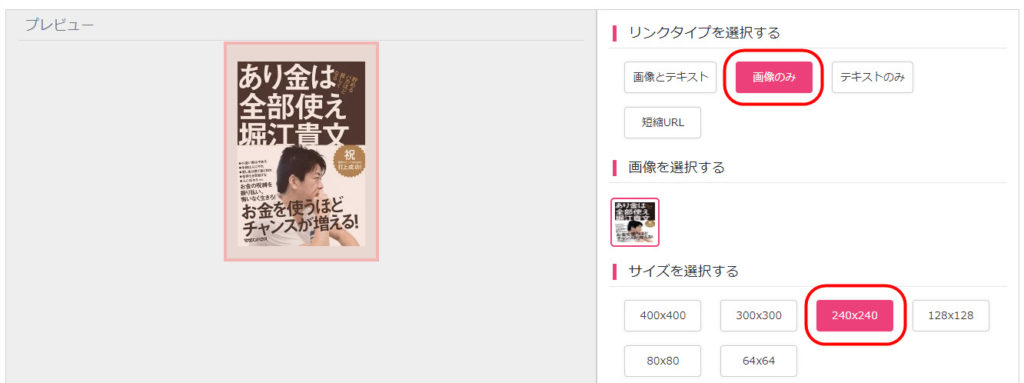
「短縮URL」のアフィリエイトリンクでは、以下のような「短縮URL」を、作成することが出来ます。ただし、「楽天アフィリエイト」の「短縮URL」は、「作成から3年間のみの使用可能」という有効期限が設けられています。
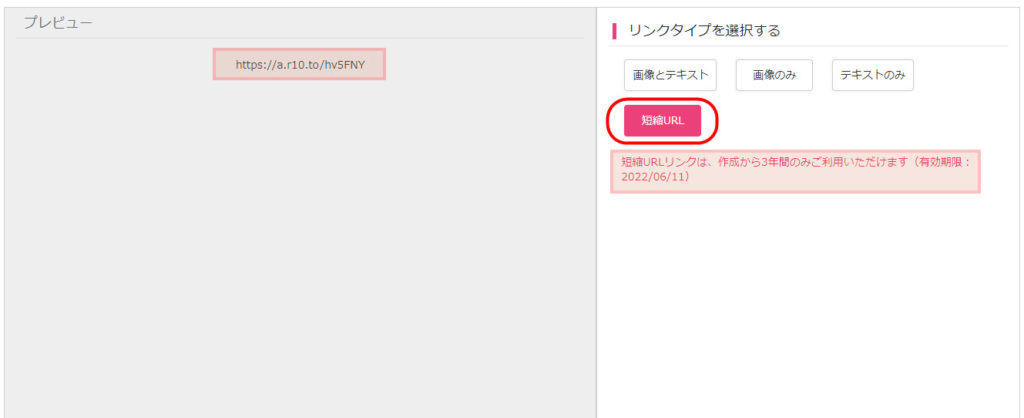
「アフィリエイトリンク」の「URLタグ」は、「リンク作成ページ」の、画面下部に表示されます。
あとは、この「アフィリエイトリンク」を「コピー(コピーボタンをクリック)」して、「ブログ」や「サイト」の貼り付けたい場所に、貼り付ければ、「アフィリエイト広告」が挿入されます。
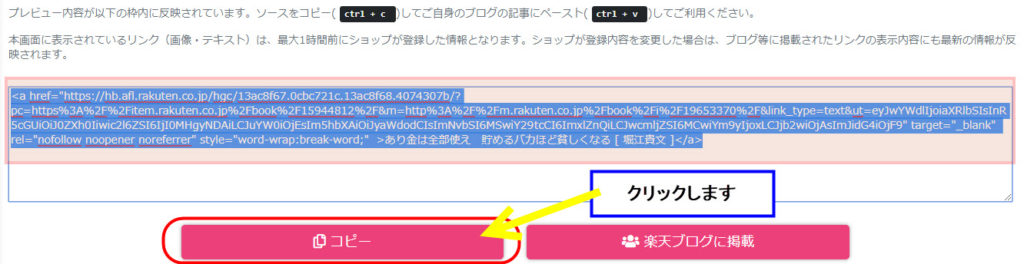
URLからアフィリエイトリンクを作る
次は、「アフィリエイト」したい商品の個別ページの「URL」を使って、「アフィリエイトリンク」を作ることも出来ます。
まずは、「楽天グループ」の「各サービス」から、アフィリエイトしたい商品の「URL」を、コピーしてください。(※今回は、楽天ブックスから、先ほどと同じ、堀江貴文さんの書籍を選びました。)
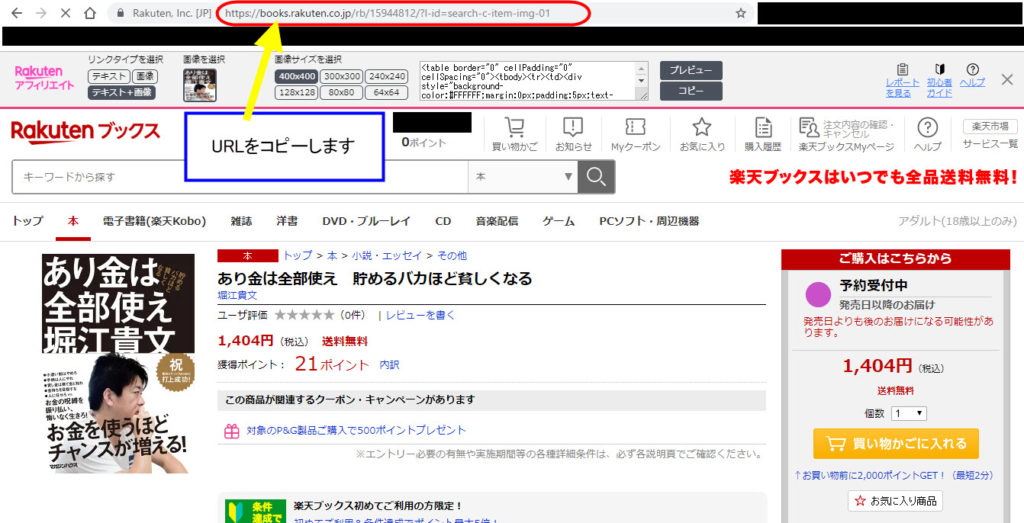
「アフィリエイトリンク」を作成したい商品の「URL」を「コピー」したら、「楽天アフィリエイト」のトップ画面に、再び、戻ってきてください。
「楽天アフィリエイト」のトップ画面の、右上に「URLを入力してリンクを作成」という、検索ボックスがありますので、この検索ボックスに、先ほど「コピーしたURL」を貼り付けて、横にある「作成」ボタンを、クリックしてください。
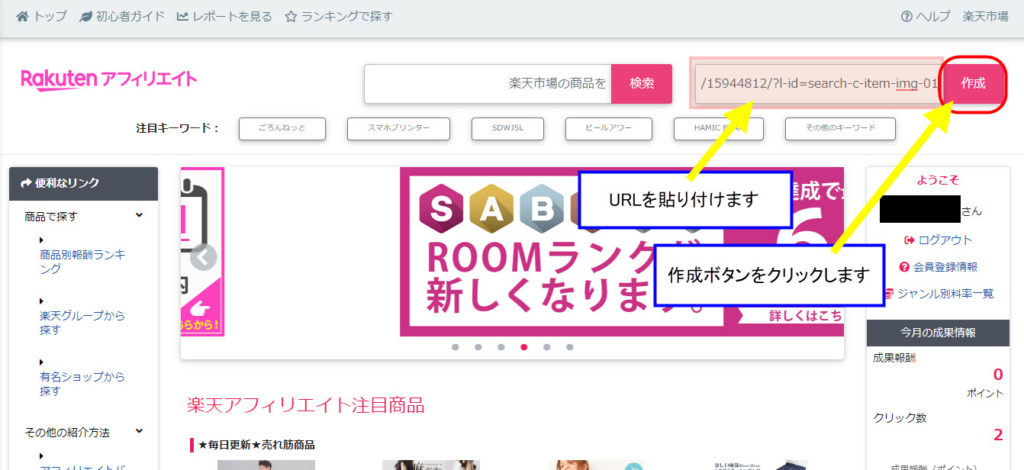
「作成」ボタンをクリックすると、「商品リンクを作成」画面に切り替わり、「アフィリエイトリンク」が作成されます。
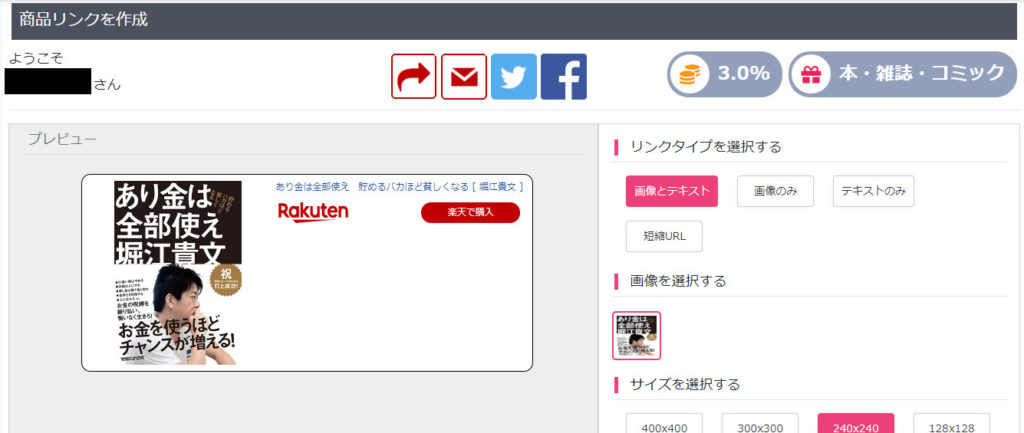
「ブログ」や「サイト」に貼り付けたい、広告の「リンクタイプ」を選択し、画面下部の「URLタグ」をコピーして、実際の「サイト」や「ブログ」に貼り付ければ、完了です。
楽天ツールバーからアフィリエイトリンクを作る
前述した、広告リンクを作成したい商品を探し、その商品の個別ページの「URL」をコピーしてきて、「楽天アフィリエイト」の検索ボックスに入れ、「アフィリエイトリンク」を作る方法では、かなり非効率であり、時間もかかってしまいます。
実は「楽天アフィリエイト」にも、「Amazonアソシエイト」の「アソシエイト・ツールバー」と同じ機能を持った、「楽天ツールバー」という、簡単にアフィリエイトリンクが作成できる「便利ツール」があるのです。
「楽天ツールバー」は「楽天ウェブ検索」というツールの拡張機能として、使用できるようになります。
まずは、「楽天アフィリエイト」のトップページから、左側メニューの「簡単リンク作成ツール」を、クリックしてください。
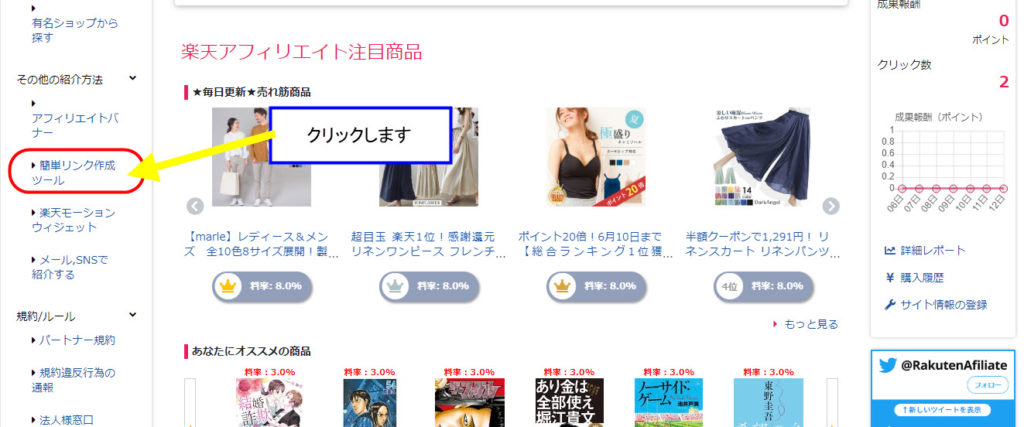
「簡単リンク作成ツール」画面が表示されたら、画面を下にスクロールさせて「楽天ツールバー」という項目を探して、「楽天ツールバー」のリンクを、クリックしてください。
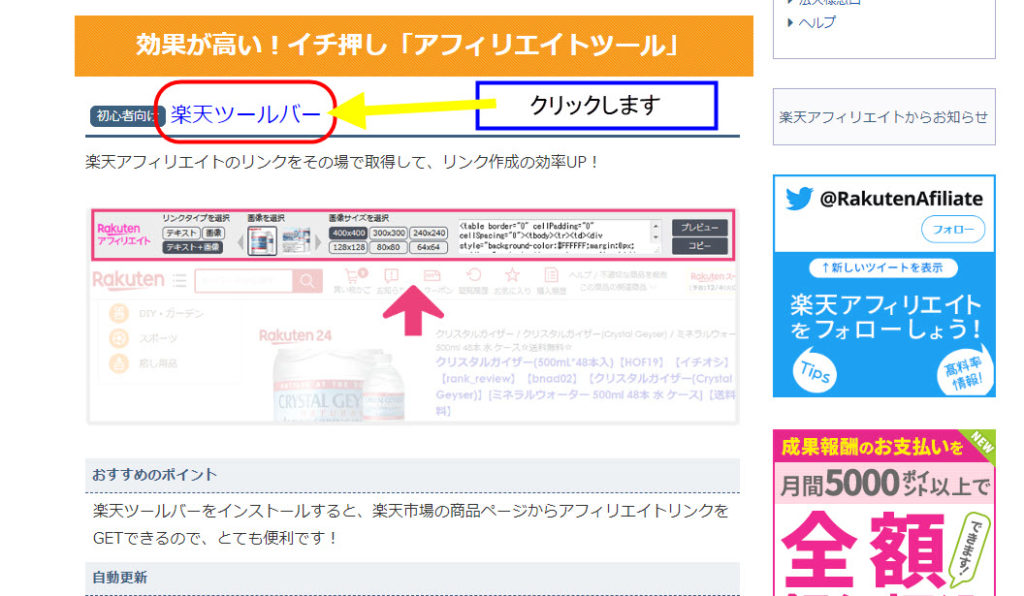
「楽天ツールバー」をクリックして、画面が切り替わったら、画面を下にスクロールさせて、「楽天ウェブ検索」というボタンを、クリックします。
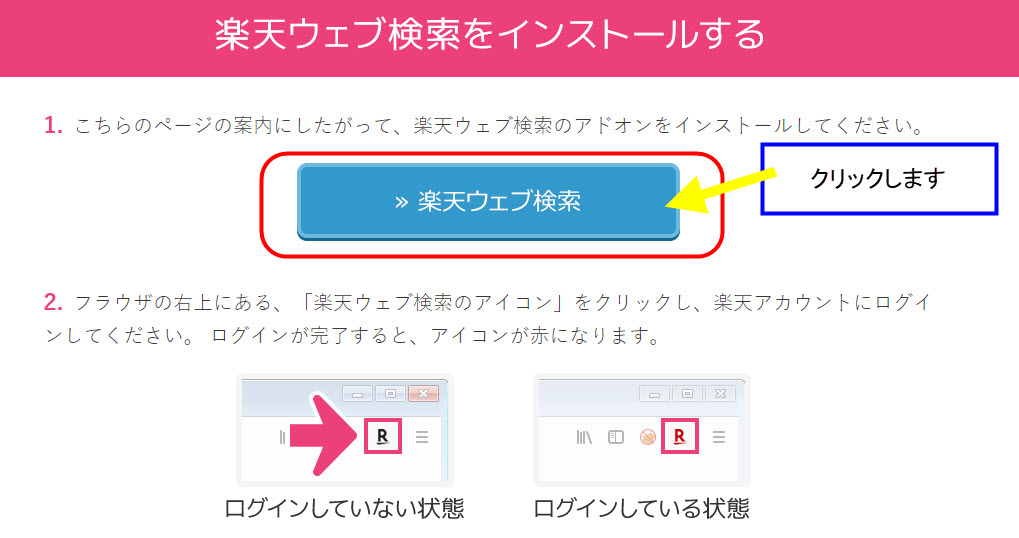
「楽天ウェブ検索」ボタンをクリックすると、「楽天ウェブ検索」の画面が表示されますので、
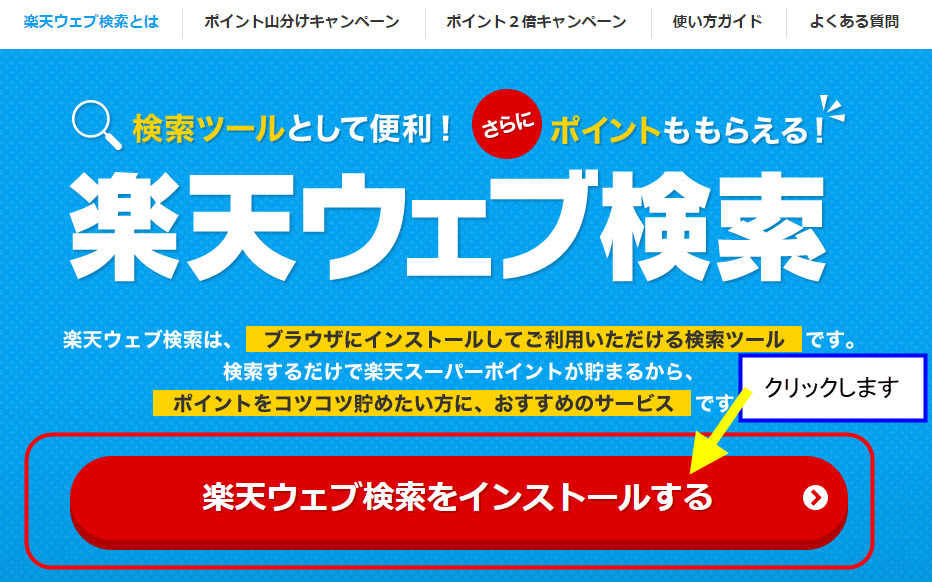
「楽天ウェブ検索」の画面が表示されたら「楽天ウェブ検索をインストールする」ボタンをクリックして、「楽天ウェブ検索」をインストールしてください。
「楽天ウェブ検索をインストールする」ボタンをクリックすると、「chromeウェブストア」が開くので、そのまま「chromeに追加」ボタンをクリックしてください。
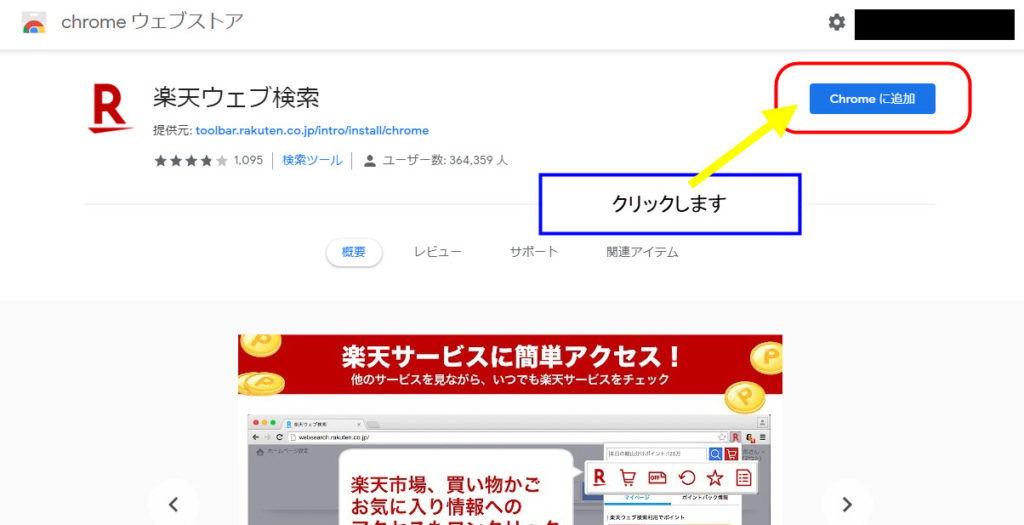
「ポップアップウィンドウ」が表示されますので、「拡張機能を追加」ボタンを、クリックしてください。
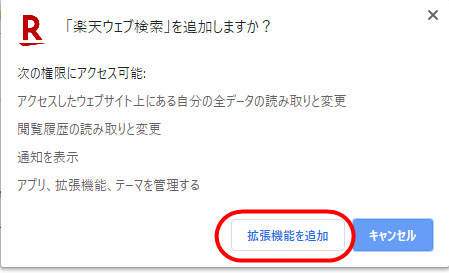
無事に「楽天ウェブ検索」がインストールされました。

「楽天ウェブ検索」がインストールされたら、フラウザの右上にある、「楽天ウェブ検索のアイコン」をクリックし、楽天アカウントにログインしてください。 ログインが完了すると、アイコンが赤色に変わります。
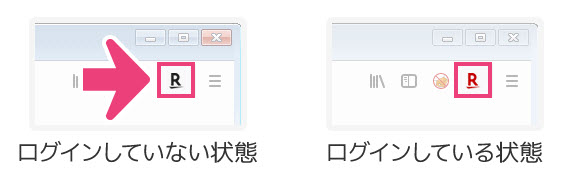
楽天アカウントにログインを行い、「楽天ウェブ検索のアイコン」が、赤色に変わったら「アドオン」の設定を、変更していきます。設定変更の手順は、以下の流れを参考にしてください。
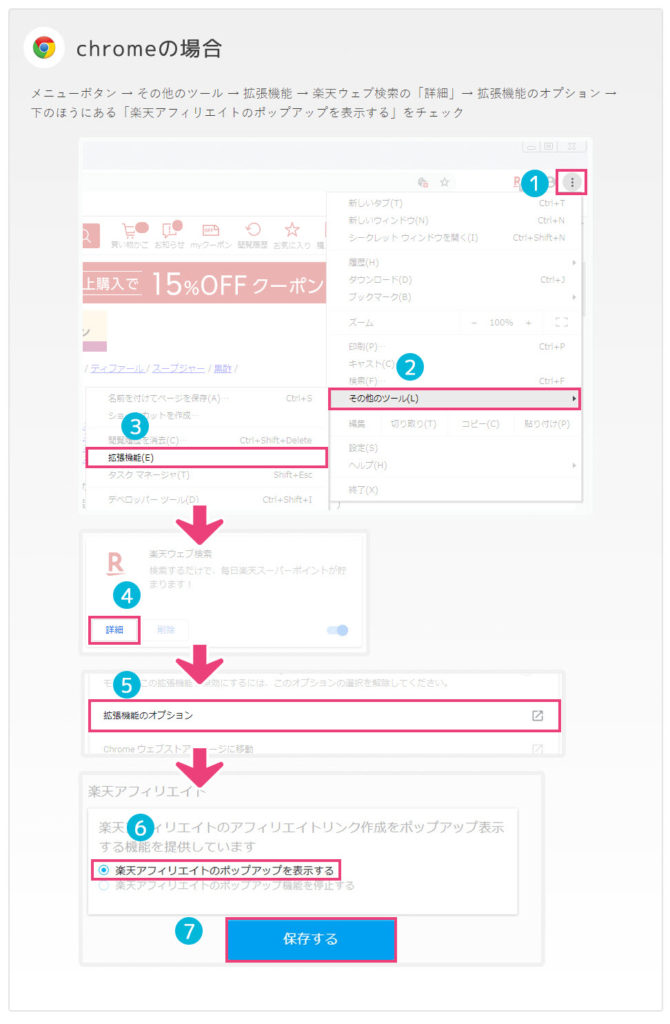
上記の「設定変更」を行うことにより、「楽天市場」「楽天ブック」「楽天トラベル」などの、「たくさんある楽天サービス」で、商品の個別ページを開いた時に、画面上部に、自動的に「楽天ツールバー」が表示されるようになります。
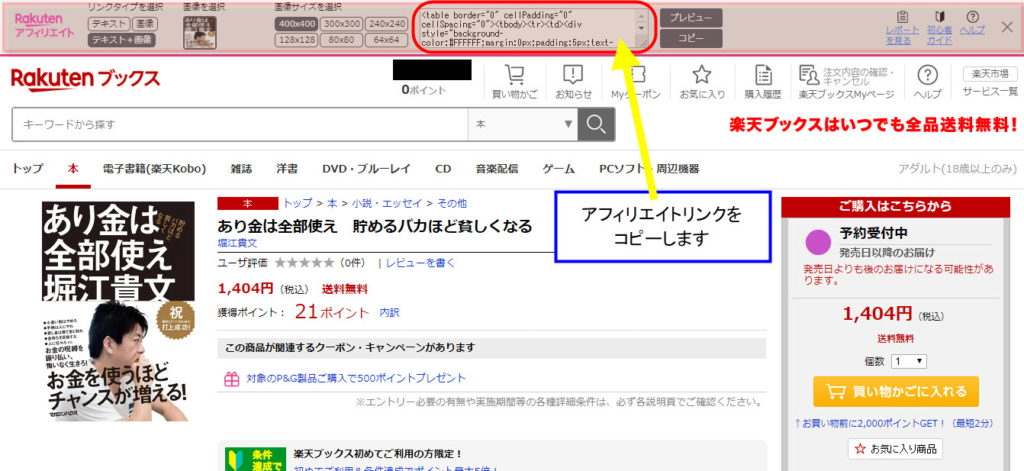
商品の個別ページに表示された「楽天ツールバー」から、コピーした「アフィリエイトリンク」を、「ブログ」や「サイト」に貼り付けることで、商品の広告を掲載することが出来ます。
1度、「楽天ツールバー」をインストールしてしまえば、こっちの方が、アフィリエイトリンクの取得が断然早くなるので、おすすめです。
楽天モーションウィジェットでアフィリエイトリンクを作る
「楽天モーションウィジェット」とは、アフィリエイトリンクを見た「ユーザー」の、「閲覧履歴」や「購入履歴」から、その「ユーザー」に最適な商品を、自動で表示してくれる「リンク」のことです。
まずは、「楽天アフィリエイト」にログインして、「楽天アフィリエイト」トップページの左側メニューから「楽天モーションウィジェット」をクリックしてください。
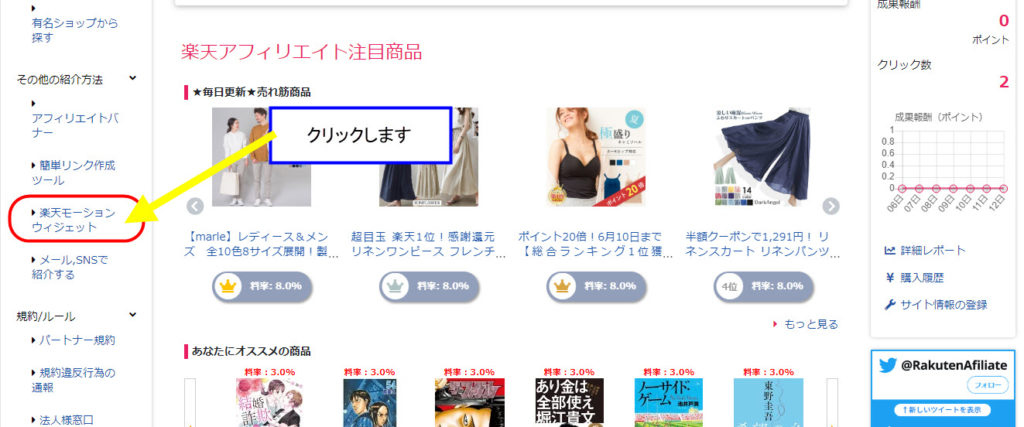
「楽天モーションウィジェット」をクリックすると「モーションウィジェットを作成」画面が、表示されます。
右側のメニューで、「広告に掲載したいサービスの選択」「リンクタイプの選択」「表示タイプの選択」「その他カスタイズ」などを変更し、自分オリジナルの「モーションウィジェットリンク」を作成することが出来ます。
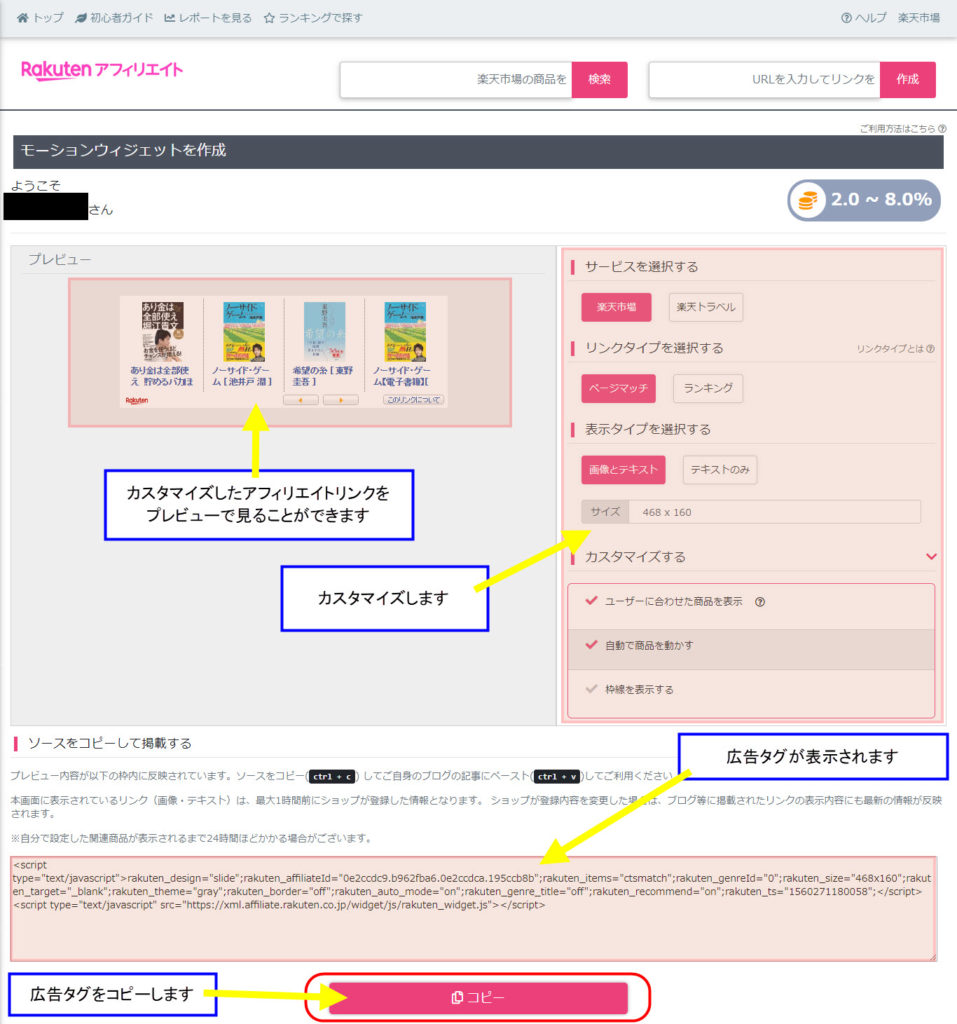
「リンクタイプ」の選択項目で「ページマッチ」を選択すると、「ユーザーの閲覧履歴や購入履歴」に準じた商品を、リンクに表示してくれるようになります。
アフィリエイトリンクの設定が完了したら、画面を下にスクロールさせて、「広告タグ」を「コピー」し、「サイト」や「ブログ」に貼り付けてください。
楽天アフィリエイトの報酬レポートを見る
最後に、楽天アフィリエイトの報酬レポートの見方を、解説していきます。
まずは、「楽天アフィリエイト」にログインして「楽天アフィリエイト」トップページの、右側メニューから「詳細レポート」をクリックしてください。
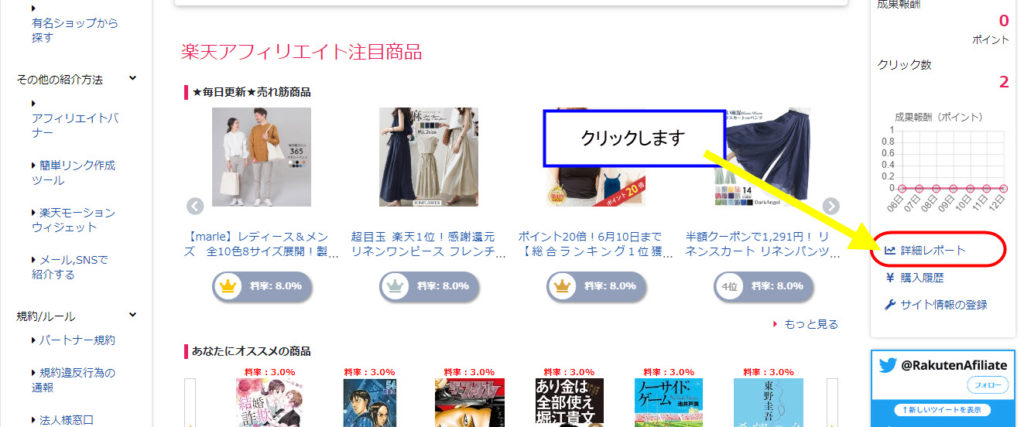
「詳細レポート」をクリックすると、「楽天アフィリエイト」の「報酬レポート」のページが、表示されます。
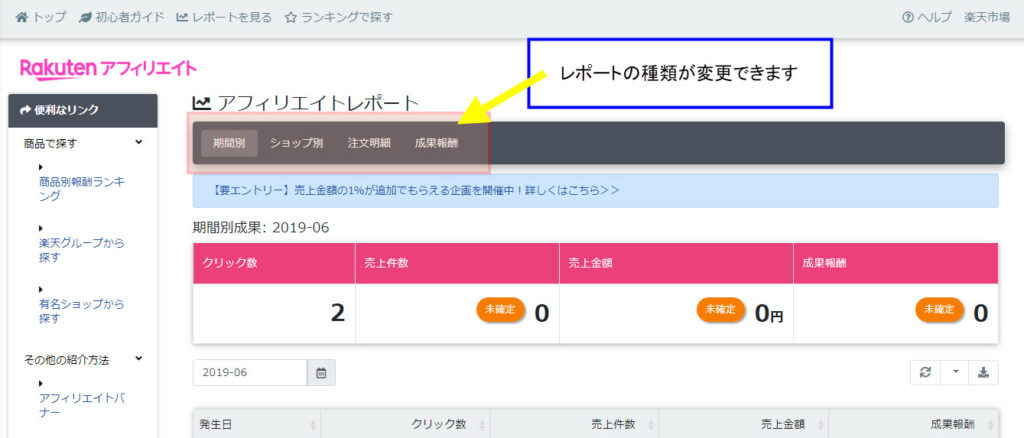
上部にある「タブ」を変更することで、「期間別」「ショップ別」の報酬レポートも、見ることが可能です。
さらに、上部にある「タブ」で「注文明細」を選択すると「発生した商品の詳細」を見ることができ、「成果報酬」を選択すると「確定した商品の詳細」や「確定した売上の内訳」などを、見ることが可能になります。
「Googleアドセンス」とは
「Googleアドセンス」とは、Googleが提供している「クリック課金型」の広告サービスです。
「クリック課金型広告」については、下にリンクを貼った記事に、書いていますので、そちらをご覧ください。
 【図解】アフィリエイトとは?在宅ワークでバイト以上に稼ぐ方法
【図解】アフィリエイトとは?在宅ワークでバイト以上に稼ぐ方法
「ブログ」や「ホームページ」などを見ていて、「記事の前後」や「サイドバナー」などに、下記のような「広告」を、見たことはないでしょうか?
この「広告」が「Googleアドセンス」です。
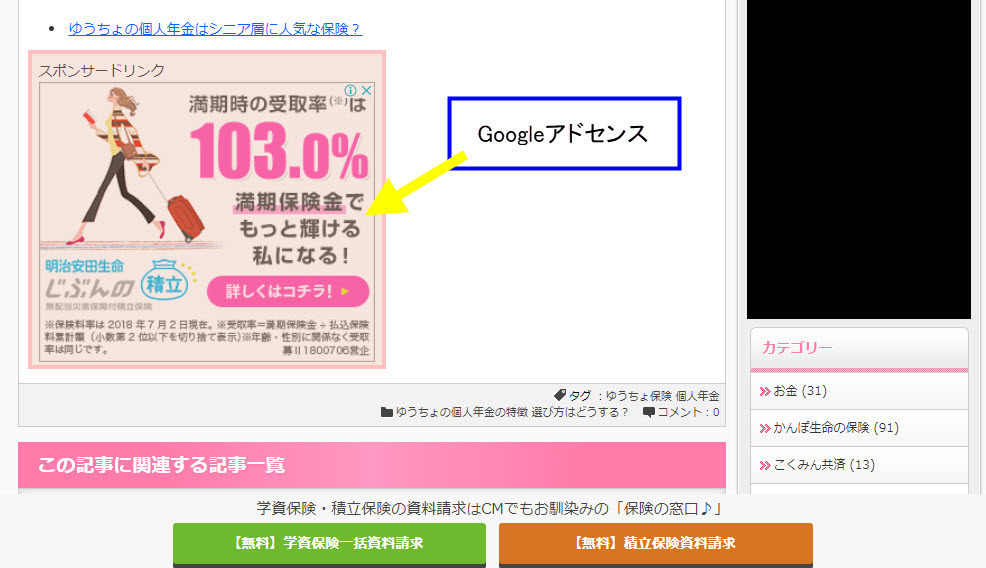
「Googleアドセンス」の「広告システム」には、大きく「2つ」の特徴があります。
Googleアドセンスの特徴
- 広告がクリックされるだけで「報酬」が発生する
- 最適な広告が「自動で配信」される
上記の「2つの特徴」について、詳しく説明していきます。
広告がクリックされるだけで「報酬」が発生する
「Googleアドセンス」の「広告」は「クリック課金型広告(Pay Per Click)」と呼ばれており、誰かに「広告」がクリックされると、それだけで「報酬」が発生します。
一方、「ASP(アフィリエイトサービスプロバイダ)」が提供している「成果報酬型広告」では、「商品の購入」や「サービスの申し込み」があって、初めて「報酬」が発生する仕組みとなっているので、難易度は高めです。
つまり、「Googleアドセンス」は、「ASP」が手掛ける「成果報酬型」の広告よりも、はるかに簡単に、報酬を発生させることが出来るのです。
簡単に報酬が発生する「クリック課金型広告」ですが、初心者でも扱いやすい分、「報酬単価」は低めに設定されています。表示される広告の「分野」や「ジャンル」にもよりますが、報酬は、高いもので1クリック「1000円前後」、通常は1クリック「数円~数百円」が相場です。対して、「成果報酬型広告」は、報酬が「数千円~数万円」の、アフィリエイト広告も、ありますので、大きく稼ごうと思った場合は、「成果報酬型広告」へも、チャレンジしていく必要はあるでしょう。
最適な広告が「自動で配信」される
「Googleアドセンス」の素晴らしい特徴は、「ブログ」や「サイト」に広告を貼り付けると、広告を貼り付けた「ページ内」の文章を、勝手に読み取ってくれて、記事の内容に合った「最適な広告」が、自動的に配信されるようになる点です。
この「自動的に配信」される広告は、必然的に、あなたの「ブログ」や「サイト」の内容とも、関連性が高くなりますので、ユーザーが「広告」をクリックしてくれる確率も、かなり高まります。
そして、1番、楽なのが、1度「広告」を貼ってしまえば、後は自動で広告が配信されていくので、その後は、自分で広告を選ぶ必要がなくなり、広告を自ら張り替える必要もないという、サイトを運営していく中での手間が、どんどん無くなっていきます。
これらの特徴から、「ASP」が取り扱う「成果報酬型」広告は、「中級者~上級者向け」の「アフィリエイト」手法なのに対し、「Googleアドセンス」などの「クリック課金型」広告は「初心者」でも稼ぎやすい「アフィリエイト」の手法だと、言えるでしょう。
「Googleアドセンス」に代表される「クリック課金型広告」も、最近では、「ページの文章に関連した広告」だけではなく、「訪問者の閲覧履歴や購入履歴から、訪問者が興味のある広告」を表示することも、多くなってきています。これは、自己アフィリエイトなどでも利用されている「Cookie(クッキー)」を使った広告になります。
Googleアドセンスでやってはいけないこと
「Googleアドセンス」は、簡単にスタートできる反面、「利用規約」が、非常に厳しいことでも有名です。
「規約違反」をしてしまうと、「即刻アカウント停止」になり、一瞬で、すべての広告が表示されなくなります。もちろん、報酬の振込みも、途中で停止させられてしまいますので、今月振り込まれるはずの報酬が、急に振り込まれなくなるなど、運営サイドの人間としては、たまったものではありません。
そこで、最も重要な「Googleアドセンス」で、やってはいけない「禁止事項」を挙げておきます。「広告の貼り方」や「貼ってはいけないコンテンツ」など、その他の禁止事項も、存在しますので、それらは、下記にリンクを記載した、「アドセンスポリシー」を、よく読んでおいてください。
他の人にクリックをしてもらうように頼むこと
他人に依頼して、広告をクリックしてもらうことは、禁止されています。バレたら、一発で、アカウント停止になる行為です。
自分で自分の広告をクリックする行為
自分で自分の広告をクリックすることも、禁止されています。当たり前ですが、偶然でも、手を滑らして、広告をクリックしないよう、注意してください。こちらもバレたら、一発退場です。
不適切なコンテンツに広告を貼る行為
「Googleアドセンス」は、どんなコンテンツ内容のサイトでも、ばんばん広告を貼っていいわけではありません。広告を貼っていけないサイトが、明確に決められています。例えば、アダルトな表現が少しでも入っているコンテンツ、お酒を販売しているようなコンテンツ、ギャンブルのコンテンツ、暴力的なコンテンツなどなど、違反したコンテンツに、広告を貼ってしまうと、即刻アカウント停止になってしまいます。感覚的な基準としては「小さな子供でも、安心して見ることが可能なサイトかどうか」が、広告が貼れるかどうかの、1つの基準となります。
アドセンスプログラムポリシー
https://support.google.com/adsense/answer/48182?hl=ja
Googleアドセンスは、とにかく利用規約が厳しいです。月100万円以上、Googleアドセンスで稼いでいた人が、アカウント停止になり、そこから、アカウントが復活できなかった事例も、聞いたことがあります。
アドセンスへ申請するために「サイト」や「ブログ」が必要
「Googleアドセンス」へ「申請」するためには、あなたが運営する「ブログ」や「サイト」を、申請用サイトとして、Googleに提出する必要があります。
もし、まだ「ブログ」や「サイト」を持っていない人がいましたら、「無料ブログサービス」でも良いので、ブログやサイトを作り、記事コンテンツ(日記など)を、そのブログに投稿しておきましょう。
上記の「PDF」に、無料ブログサービスである「Seesaaブログ」の開設方法を書いています。
まだ、ブログやサイトを持っていない人は、これを参考に、無料ブログを作ってみてください。
申請するサイトが用意できて、Seesaaブログで「Googleアドセンス」へ申請する人は、まずはSeesaaブログに、あらかじめ掲載されている「広告」を消すところから、始めましょう。
また、自分の持っている「サイト」や「ブログ」を使って「アドセンス」へ申請する人も、既に貼ってある「アフィリエイト広告」は、「審査に合格する」までは、すべて外しておいてください。
上記の「PDF」に、無料ブログサービスである「Seesaaブログ」の「広告を消す方法」を書いています。「Seesaaブログ」を使って「Googleアドセンス」へ申請したい人は、参考にしてください。
アドセンスへ申請する「サイト」や「ブログ」に記事を書こう
「Googleアドセンス」へ申請する際、「申請用」の「ブログ」や「サイト」に、何もコンテンツ(記事)が入っていない状態だと、Googleの「審査」が通りません。
「申請用」の「ブログ」や「サイト」に、何も記事(コンテンツ)が入っていない人は、申請する前に、記事を「ブログ」や「サイト」に投稿してから、Googleアドセンスへ申請するようにしてください。
アドセンス申請用のサイトに投稿する記事の内容
- 1記事=1000文字以上のコンテンツを、最低10本は投稿する
- サイトの趣旨に合う記事を投稿する。日記ブログの場合は「日記」でもOK
専門的な知識がなくて、困っている人は、子供のこと、テレビ番組のこと、旦那さんのこと、友達とのこと、コンビニの新商品など、どんなテーマでも良いので、日常にまつわる記事を10本以上書きましょう。(1日1本とかでも大丈夫です。合計で10本以上のコンテンツを投稿しておきましょう)
ただし、先ほど、「アドセンスプログラムポリシー」で紹介した、「禁止コンテンツ」に含まれる内容や表現は、記事の中に、絶対に入れないようにしてください。
Googleアドセンス
Googleアドセンスに登録してみよう
Googleアドセンスへ申請しよう
「Googleアドセンス」申請用の「ブログ」や「サイト」が用意できたら、実際に「Googleアドセンス」の「アカウント」を、申請していきましょう。
「Googleアドセンス」登録申し込み・申請ページ
https://www.google.com/adsense/start/
緑色の「お申込みはこちら」ボタンをクリックしてください。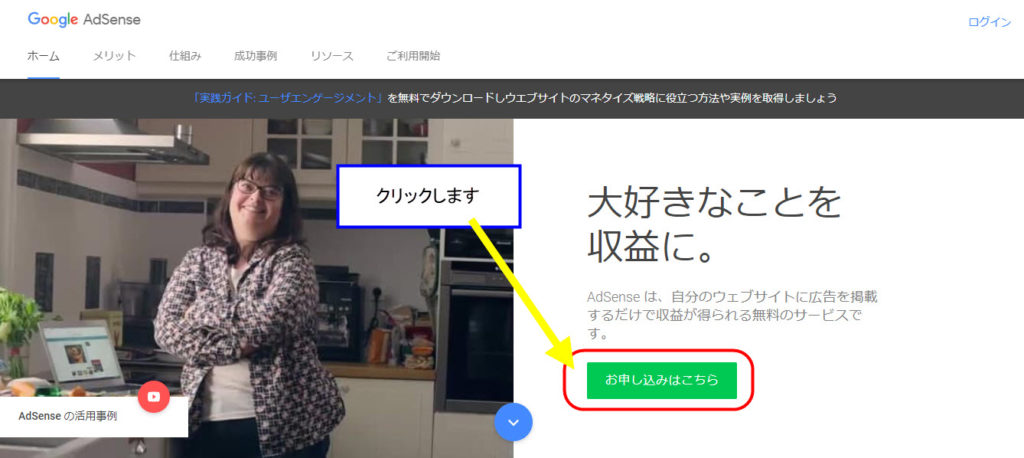
「必要事項」を入力してください。「メールアドレス」は「Gmail(ジーメール)」を使って進めてください。(※Googleアカウントを持っていない人は、無料で作れますので、先に作っておいてください)
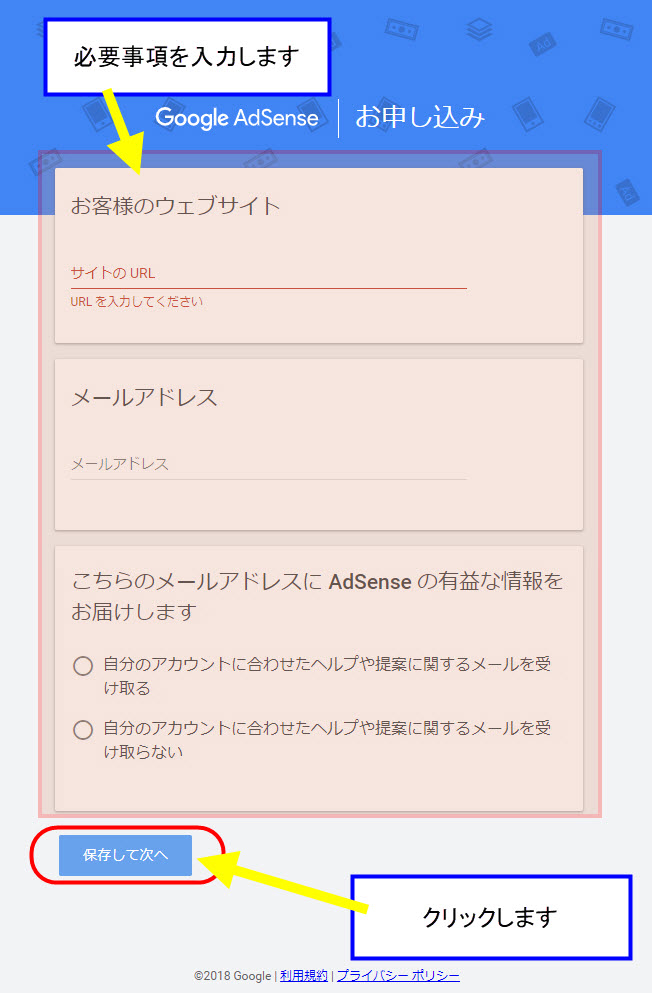
「必要事項」を入力し、「保存して次へ」ボタンをクリックすると、「Googleアカウント」の認証画面に切り替わりますので、ログイン「パスワード」を入力して、「次へ」ボタンをクリックしてください。
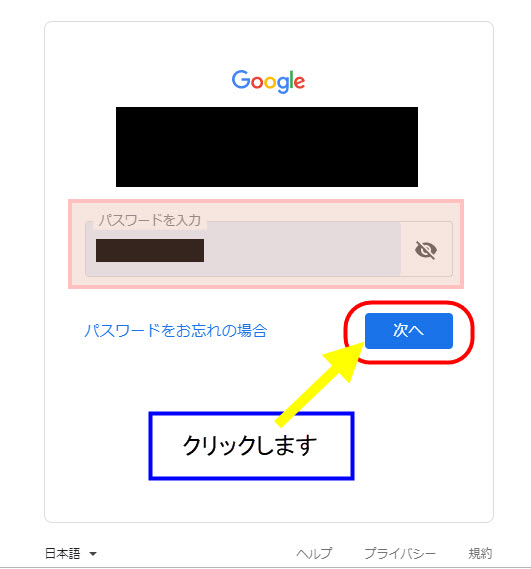
「次へ」ボタンをクリックすると、画面が切り替わります。「国または地域」は「日本」を、選んでください。利用規約にチェックマークを入れて、「アカウントを作成」をクリックしてください。
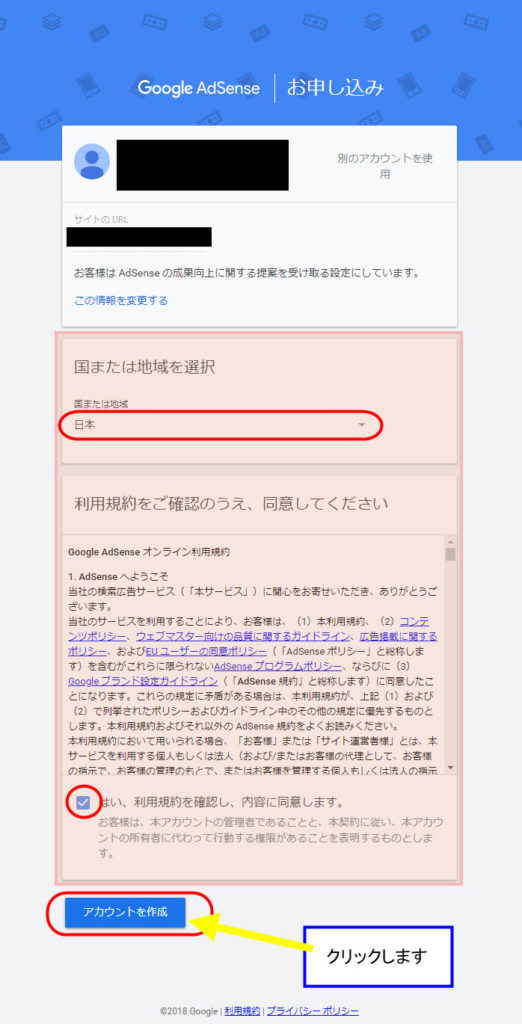
続けて、必要な情報を入力していきます。注意すべきポイントも書いておきますね。
- 全て日本語で入力してください
- 数字を入力する時は、「半角」で入力してください
- 住所は、後ほど、「本人・住所確認のための葉書(PIN)」が郵送されてきますので、郵便物が受け取れる、きちんとした住所を記載してください
- 電話番号は携帯電話の番号を入力してください。この後、電話番号での本人確認がありますので、しっかりと連絡が取れる電話番号を入力してください。
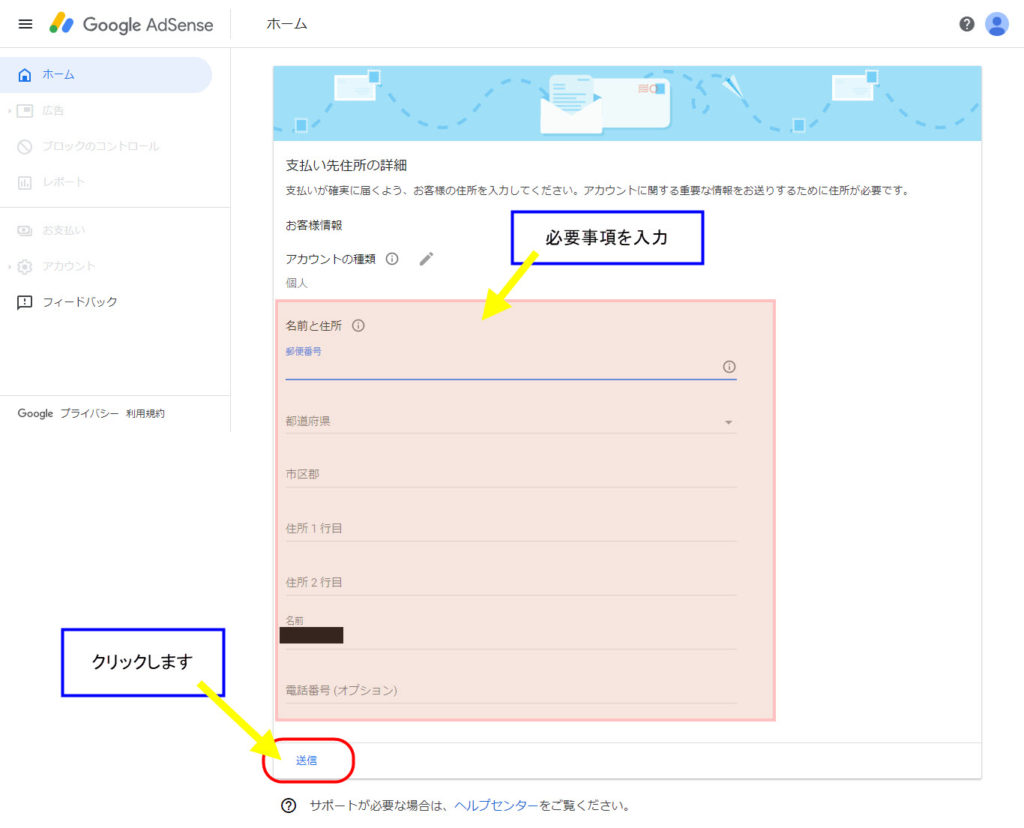
「必要事項」を入力したら、「送信」ボタンを、クリックしてください。画面が切り替わります。先ほど、登録した「携帯電話」の番号に、本人確認の連絡が来ますので、「ショートメッセージサービス(SMS)」か「通話(自動通話)」のどちらかを選んで、「確認コードを取得」をクリックしてください。
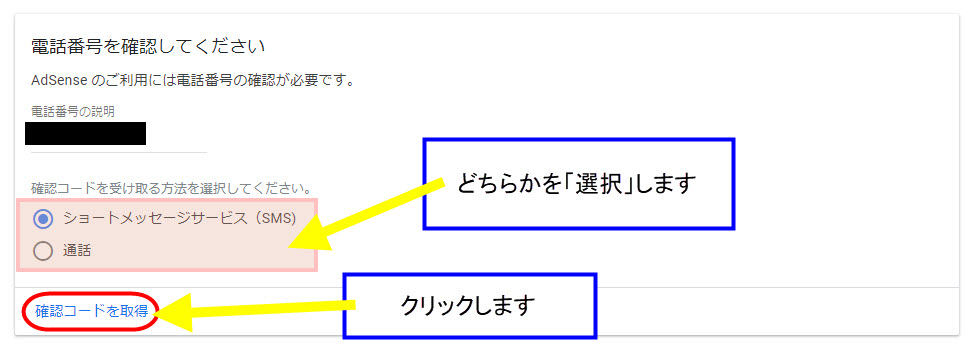
「ショートメッセージ」か「通話」で、流れてくる「確認コード」をメモして、入力してください。「確認コード」を入力したら、「送信」を、クリックしてください。
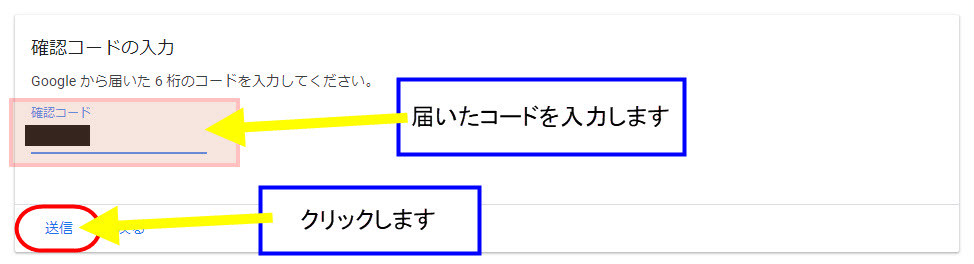
「送信」をクリックすると、画面が切り替わります。次は、「申請用コード」を、「Googleアドセンス」に申請した「サイト」や「ブログ」に貼り付けて、サイトの審査をしてもらいます。「コピー」ボタンを押して、「申請用コード」をコピーしてください。
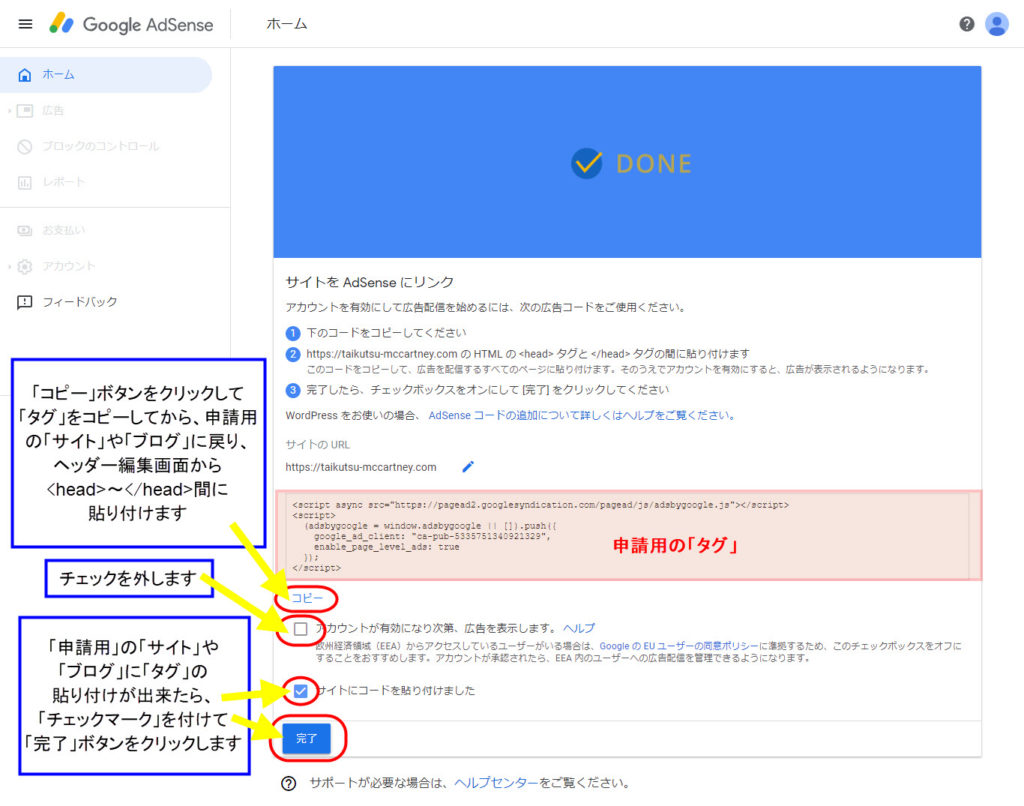
続けて、画面は、そのままにして、別タブを新規で開き、「Googleアドセンス」に「申請したサイト」へログインしてください。コピーした「申請コード」は、ヘッダーの「header.php」の「<head>~</head>間」に、「申請コード」のまま、貼り付けてください。
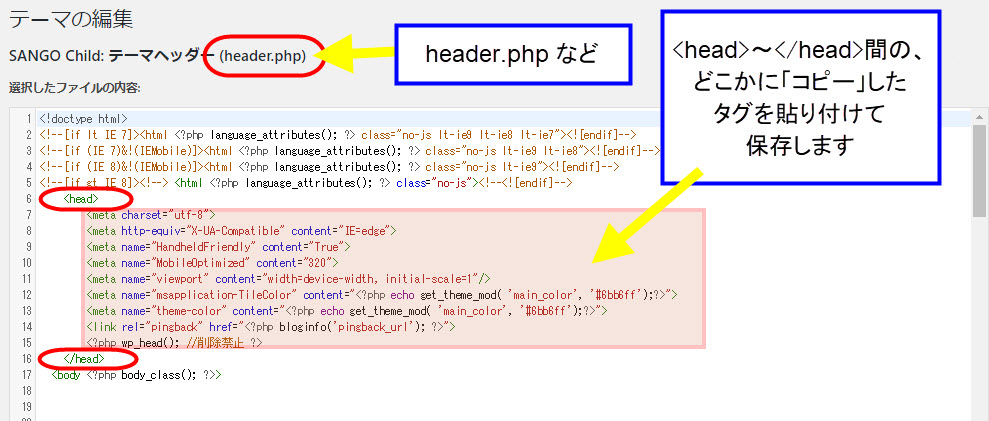
下記のように、「header.php」の「<head>~</head>間」に、「申請コード」を貼り付けて保存したら、先ほどの画面に戻ってきて「サイトにコードを貼り付けました」にチェックマークを入れて、「完了」ボタンをクリックしてください。
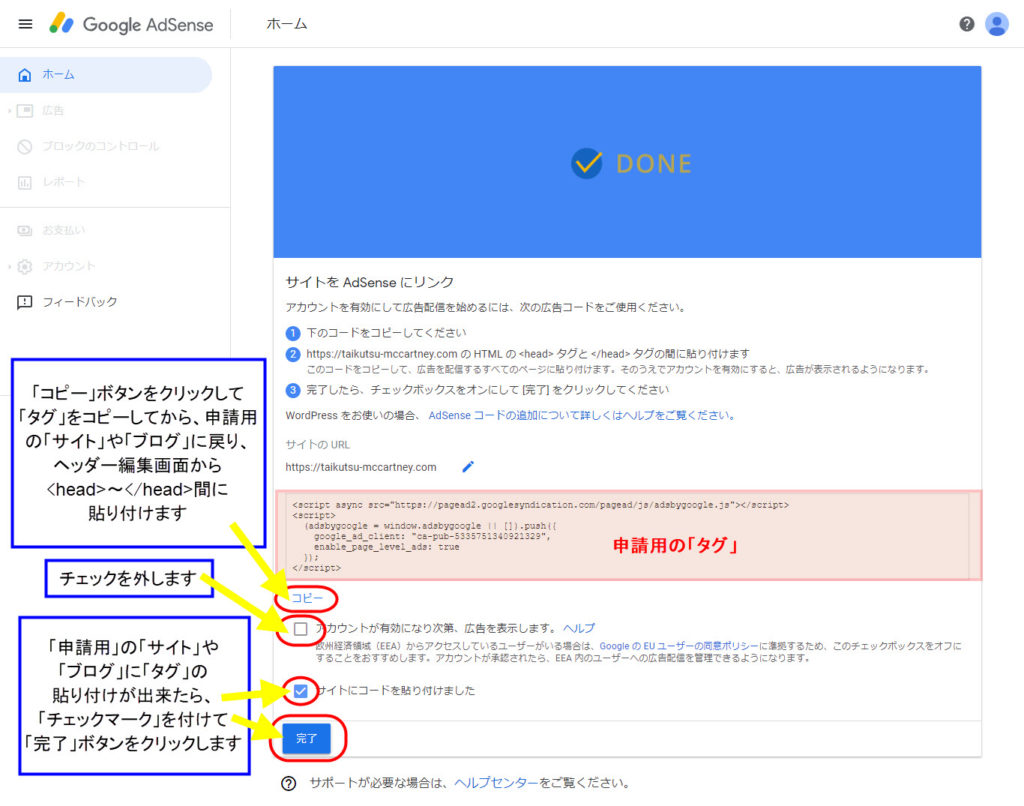
「完了」ボタンをクリックすると、画面が切り替わります。「コードが見つかりました」と表示されれば、正しく「申請コード」が認証されたことになります。続けて「閉じる」ボタンを、クリックしてください。
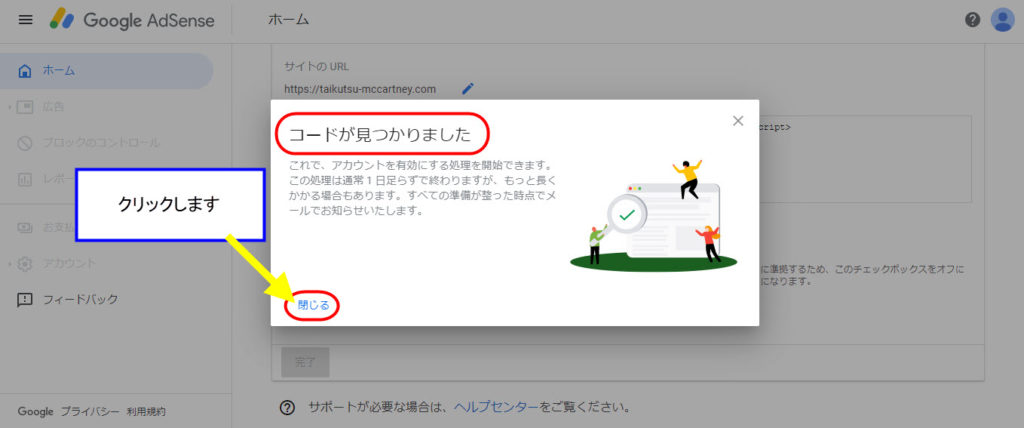
あとは、「Googleアドセンス」の「審査結果」がメールで届くのを、待ちましょう。これでGoogleアドセンスの審査は終わりです。

審査結果は、登録した「Gmail」に届きます。遅くとも、1週間以内には来ると思いますので、メールをチェックしてくださいね。
無事に、Googleアドセンスの審査に合格したら、いよいよ、グーグルの「アドセンス広告」が、利用できるようになります。
「Wordpress(ワードプレス)」という「ブログエディター」を使用している人が、「申請コード」を貼り付ける箇所は、「Wordpressのダッシュボード画面」⇒「外観」⇒「テーマ編集」をクリックして、「テーマ編集」の編集画面の右上にある「テーマヘッダー(header.php)」です。
Googleアドセンス審査の結果メールが来ない場合
1週間が過ぎても、Googleアドセンス審査の結果メールが届かない場合は、まず「Gmail」の「迷惑メールボックス」や、その他「フォルダ」に「Google Adsense」からの「メール」がないかを、チェックしてみましょう。
「迷惑メールボックス」や「その他フォルダ」にも見つからない時は、見落としている可能性もありますので、「Gmail」の検索ボックスに「Adsense」などと入力して、メール全体を検索してみましょう。
それでも、Googleアドセンス審査の結果メールが見つからない場合、残念ながら「Googleアドセンス」の審査に不合格になり、落ちしまっていると、みていいでしょう。
Googleアドセンスの審査が不合格になる、1番の原因として考えられる理由ですが、記事の「クオリティ(質)」が低いと判断されると、Googleアドセンスの審査に通らないことが、よくあります。
この部分に関しては、最近は、特に審査が厳しくなっているようです。僕が申請した10年くらい前は、簡単な日記ブログで審査を通過していましたが、徐々に厳しくなってきています。
Googleアドセンスの審査に通らない場合、ブログ記事の内容に原因があることが、ほとんどです。
もう1度、「アドセンスプログラムポリシー」の「コンテンツガイドライン」を見直し、コンテンツポリシーに接触していないか、記事の分量は十分か、価値ある情報が入っているかを、チェックしましょう。
コンテンツポリシーに接触している可能性がありそうな部分は、削除・修正をし、記事をさらに追加して、再審査を申し込みましょう。
また、Googleアドセンスの再審査の申請を行う時は、直前の審査から、2週間ぐらいが経ってから、行うようにしましょう。
審査不合格の日から、2週間以内の再審査リクエストに関しては、Google側で、機械的に「不合格」としている噂があります。
そのため、審査の不合格日から、2週間は「再審査の申請」を送らないことが鉄則です。その間は、審査が通らない原因を探り、「サイト」や「ブログ」を、改善していく時間に充てましょう。
Googleアドセンス再審査に向けての修正ポイント
- 当初の10記事以上から、できるだけ記事数を増やす
- 当初の1記事1000文字以上から、1500文字~2000文字以上で、記事を書いてみる
- コンテンツポリシーを確認し、規約違反の可能性のある個所を探し、削除または修正を行う
- 記事の中に「読者のためになる、価値ある情報が入っているか」を確認し、記事の中身を改善していく
「読者のためになる、価値ある情報が入っているか」どうかという部分は、それほど難しく考えずとも、例えば「セブンイレブンで、発売された新しいお菓子がおすすめです!なぜなら〇〇だからです。」というような文章でも、問題ありません。あなたが実際に体験して、気づいたことであれば、どんな些細なことであっても、立派な情報としての、価値をおびてきます。
Googleアドセンスのアフィリエイトリンクを作ろう
「Googleアドセンス」の審査に合格したなら、今後は、「Googleアドセンス」を、しっかりと運用していく必要があります。
何度も言いますが、「Googleアドセンス」は、非常に規約が厳しいサービスです。
「アドセンスの広告の種類」「広告のサイズ」「広告のユニット」「報酬レポートの見方」「報酬の支払いに関すること」「やってはいけないこと」など、「Googleアドセンス」の使い方を、しっかりと理解し、正しく運用することが、アドセンスで売り上げを上げていくためには、重要です。
Googleアドセンスの管理画面にログインする
「Googleアドセンス」の広告を掲載したい場合は、まずは「Googleアドセンス」の管理画面にログインすることで、広告を作ったり、報酬レポートを確認したりすることが出来ます。
もし、あなたが「Googleアカウント」を複数所有している場合は、「Googleアドセンス」の申請時に登録した「Gmail」のアカウントで、ログインするようにしてください。
「Googleアドセンス」にログインすると、以下のような画面が表示されます。(※画面右上に、アドセンス申請時の「Gmailアドレス」が表示されていることを、確認してください。
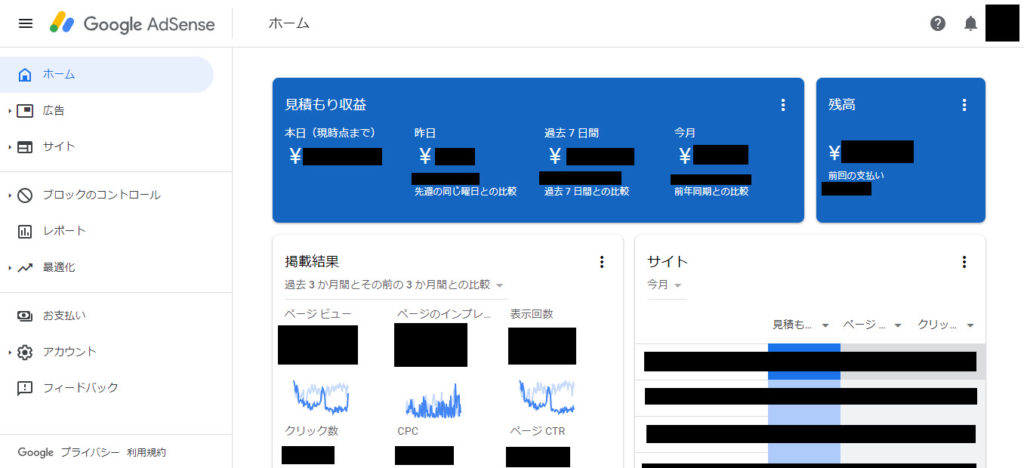
Googleアドセンスの広告の種類
「Googleアドセンス」の広告には、種類や大きさの違う、様々なタイプのものが用意されています。
大まかな種類で言うと、「自動広告」と「広告ユニット」の「2種類」に分かれます。
「自動広告」は、広告を掲載したいページに「たった1つのコード」を貼り付けるだけで、Googleの機械学習技術により、「レイアウト」「コンテンツの量」「既存の広告の有無」などを勝手に分析し、自動で「広告」を配置してくれます。広告を貼る位置や、広告の種類を、考えなくてもよいので、初心者におすすめです。
「広告ユニット」とは、「ディスプレイ広告」「インフィード広告」「記事内広告」「関連コンテンツ」「リンク広告」の総称です。完全に自動的になる「自動広告」とは異なり、「広告ユニット」を使うと、自分で広告の作成、カスタマイズ、管理まで行うことが可能です。広告のサイズを変えたり、広告を表示する場所を、自分で決めたい時には、この「広告ユニット」を使いましょう。
Googleアドセンスの広告の種類
- 自動広告
- 広告ユニット(ディスプレイ広告、インフィード広告、記事内広告、関連コンテンツ、リンク広告)
さらに「広告ユニット」の細かい種類の中に、「ディスプレイ広告」「インフィード広告」「記事内広告」「関連コンテンツ」「リンク広告」などがあります。
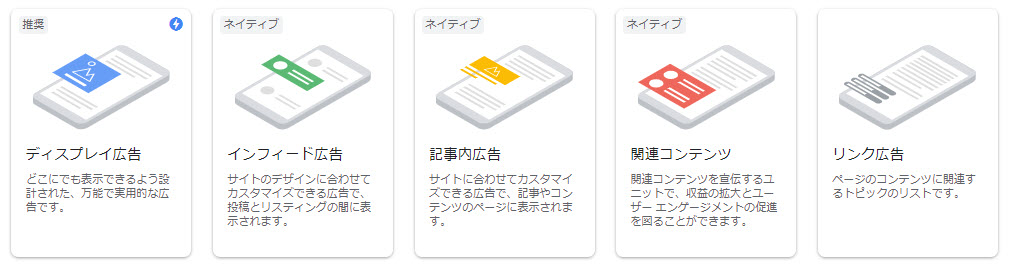
ディスプレイ広告
「広告ユニット」の中でも、最も一般的に使われているのが、以下に掲載した「ディスプレイ広告」です。
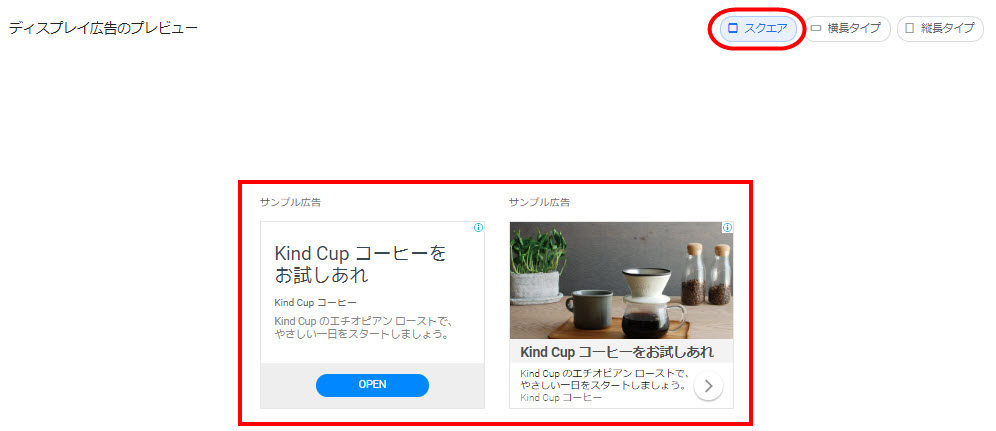
ディスプレイ広告「スクエアタイプ」です
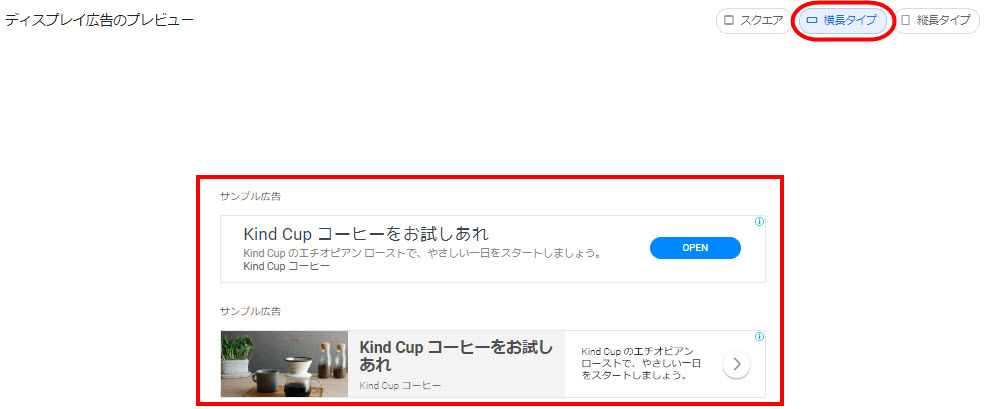
ディスプレイ広告「横長タイプ」です
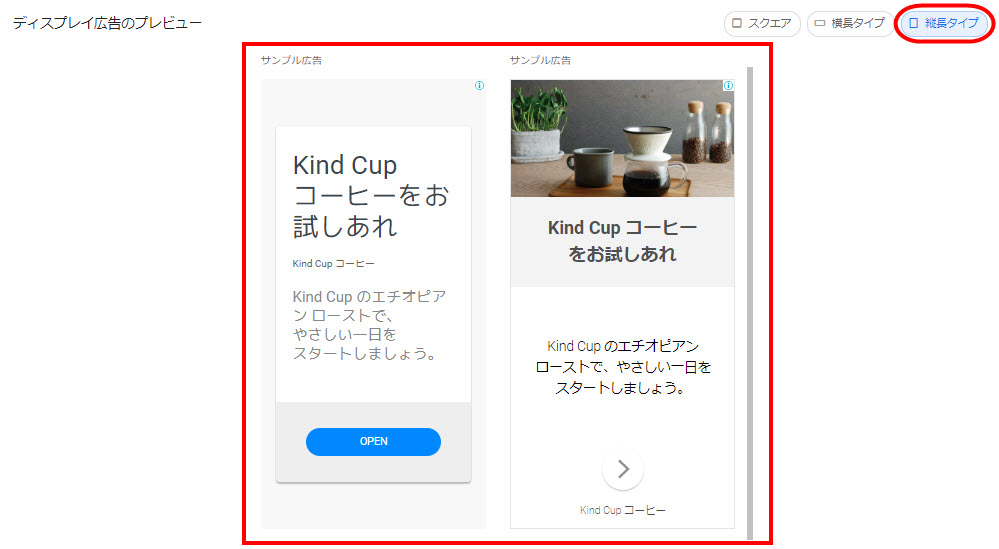
ディスプレイ広告「縦長タイプ」です
インフィード広告
「インフィード広告」とは、通常はフィード内コンテンツの途中、先頭、または末尾に配置し、ユーザーがコンテンツを下へスクロールする時に表示されます。
この広告は、フィード内に自然に溶け込むように表示されるので、違和感をあまり感じることが少ない広告です。
(※フィードとは、スクロールが可能な一連のコンテンツのことです)
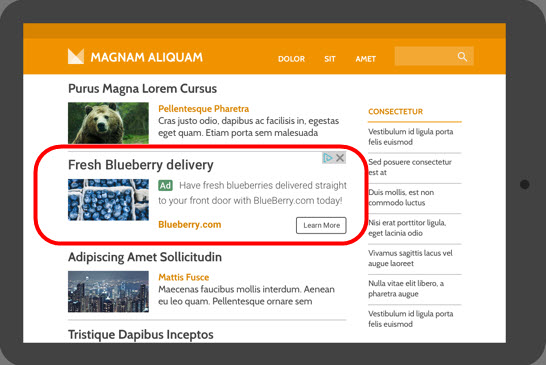
インフィード広告です
記事内広告
「記事内広告」とは、ページ内の「段落と段落の間」に挿入される「広告」のことです。
ディスプレイ広告と記事内広告との違いは、「記事内広告」の方が、記事の流れに違和感なく挿入される点にあります。
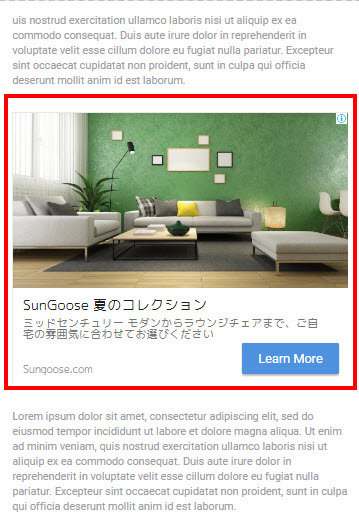
記事内広告です
関連コンテンツ
「関連コンテンツ」とは、サイト内の「関連コンテンツ」の中に、忍ばせることができる「広告」です。
関連記事の中に挿入される広告も、個々の「サイト」や「ブログ」に合わせて、カスタマイズされます。
ただし、この「関連コンテンツ広告」を使いたい人は、サイトの「トラフィック量(表示された回数)」や「ページ数」が、Googleが決める「最低要件」を満たす必要がありますので、ある程度、「ブログ」や「サイト」の規模が大きくなってきてから、利用してください。

リンク広告
「リンク広告(リンクユニット)」とは、以下のような「広告」のことをいいます。
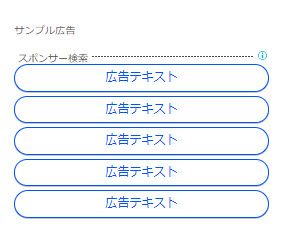
リンクユニット「縦型タイプ」です

リンクユニット「横型タイプ」です
1ページに掲載できる広告の「上限数」と「種類」
1ページに掲載できる広告の掲載数は「Adsense広告は3つまで」「リンク広告(リンクユニット)も3つまで」「検索ボックスは2つまで」の、合計で、最大8つが掲載できます。
ですので、通常の「AdSense広告」であれば、1ページに3個まで配置することは出来ますが、1ページに4個以上貼ってしまうと、規約違反になります。
より多くの広告を掲載したい場合は、通常の「AdSense広告」を、1ページに上限の3個貼り、あとは「リンク広告(リンクユニット)」を3個貼るようにしてください。
Googleアドセンスで「広告ユニット」を作成する
それでは、実際に「Googleアドセンス」で「広告ユニット」を「1つ」作ってみましょう。
ちなみに、作成した「広告ユニット」の「広告コード」は、「同じサイト」内の「複数の箇所」はもちろん、「別のサイト」でも使い回すことが可能です。
まずは、「Googleアドセンス」にログインして、左メニューの「広告」⇒「広告ユニット」をクリックしてください。「新しい広告ユニット」の作成項目から、作りたい「広告ユニット」をクリックしてください。(※今回は、「ディスプレイ広告」を作成してみます。)
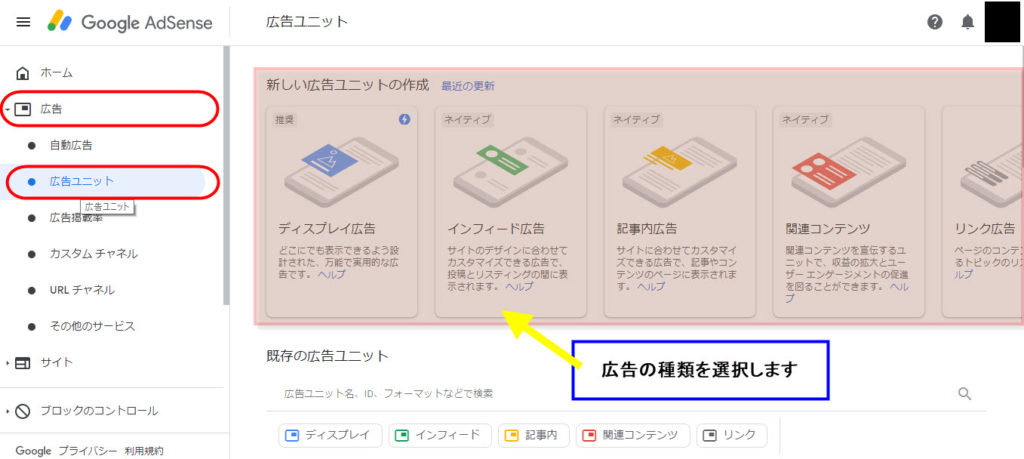
「ディスプレイ広告」の作成画面が開きました。
「広告ユニット名」は、どんな名前でも良いので、後から見て、何の広告かが、ひと目でわかるように、分かりやすい名前を、任意で付けてください。(※名前は、後で変更可能です)
続けて、作りたい「広告タイプ」を選んでください。
最後に、右側にある「広告サイズ」を、選択します。僕のおすすめは「レスポンシブ」です。
「レスポンシブ」を選ぶと、「スマホから見るとスマホサイズの広告」「タブレットから見るとタブレットサイズの広告」「PCから見るとPCサイズの広告」として、自動的にサイズを調整してくれるので、便利です。
すべてが決まったら、画面右下ある「作成」ボタンを、クリックして、画面を閉じてください。
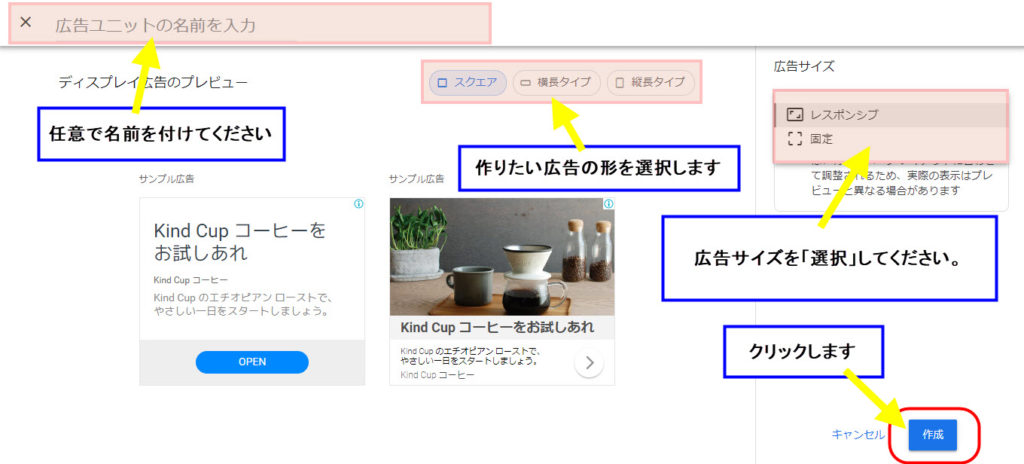
「作成」ボタンをクリックすると、続けて「コード生成ツール」画面が表示されます。「コードをコピー」をクリックして、「広告コード」をコピーしたら、画面右下の「完了」ボタンをクリックしてください。
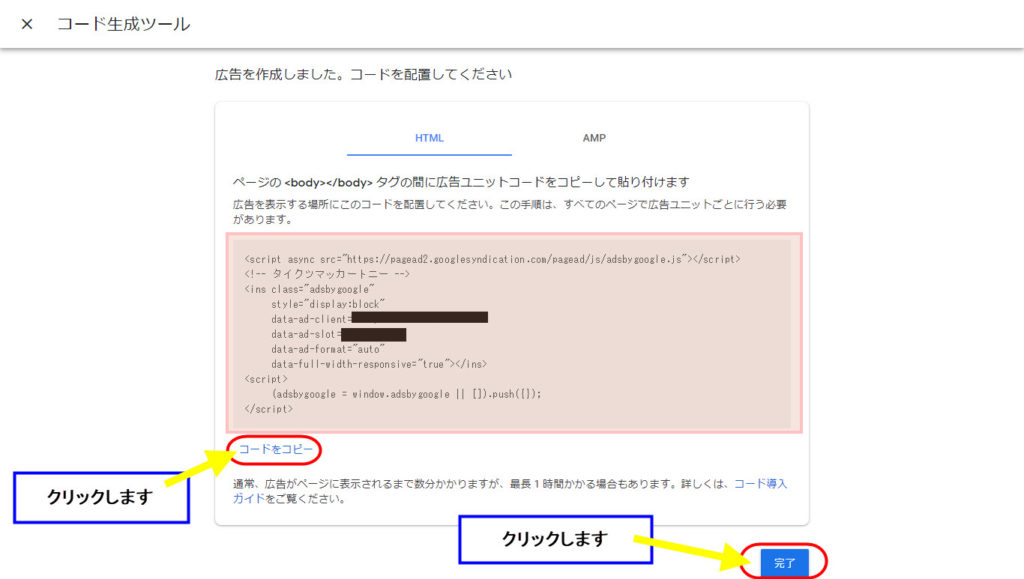
以上の手順で「広告」の作成は、終了です。
「広告コード」は、この画面を閉じた後でも、再び「コピー」することも可能です。
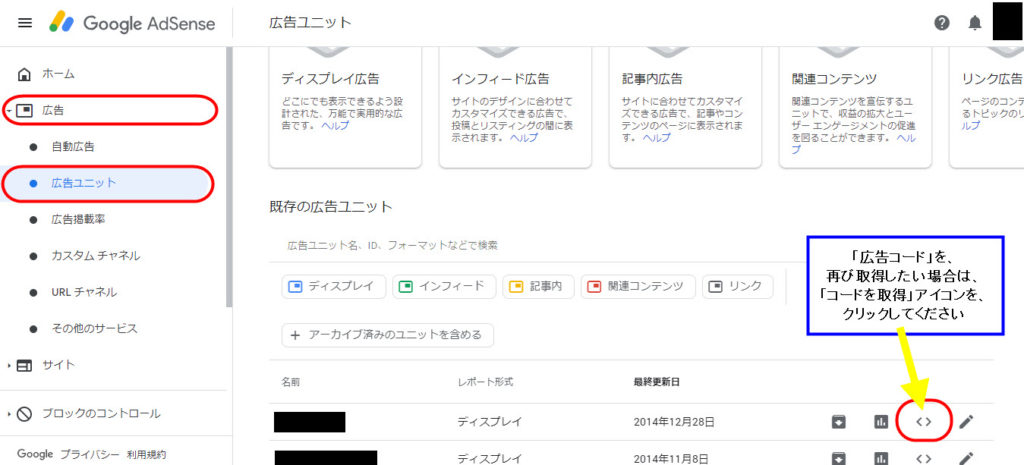
「広告」⇒「広告ユニット」⇒「コードを取得」アイコンという、順番でクリックすると、いつでも「広告コード」を取得することが出来ます
また、「自動広告」や、他の「広告ユニット」を作成する時も、案内通りに進めていけば、作るのは難しくありませんので、実際に触りながら、「使い方」や「操作方法」を、覚えていってくださいね。
「広告コード」を貼った「サイト」や「位置」ごとに、細かくデータを計測したい場合は、「広告コード」を使い回さずに、それぞれの「広告ユニット」を作成した方が、どの場所にある広告が、1番クリックされているのかなどの、正確なデータが取得できます。
広告コードを「ブログ」「サイト」に貼り付ける
最後に、「Googleアドセンス」の「広告コード」を、「ブログ」や「サイト」に貼ってみましょう。
基本的には、先ほどコピーした「広告コード」を貼る方法も、「Googleアドセンス」を申請した時に「申請コード」を、貼った「やり方」と同じです。
(※広告コードを貼り付ける場所は、自分で選んで、好きな場所に貼り付けます)
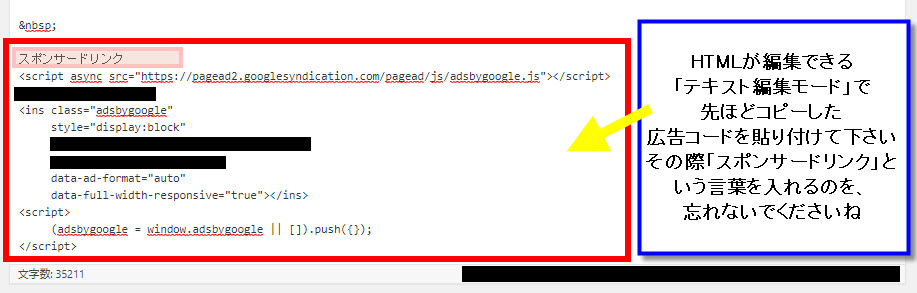
「サイト作成」に「Wordpress(ワードプレス)」などの「ブログエディター」を使用している人は、「ビジュアル編集」ではなく「テキスト編集(HTMLが編集できるモード)」に変えてから、コピーした「広告コード」を、コンテンツの任意の場所に、貼り付けて挿入してください。
(※無料ブログの人も、「HTML」が「編集」、もしくは「追加」できるモードにして、「広告コード」を挿入してくださいね)
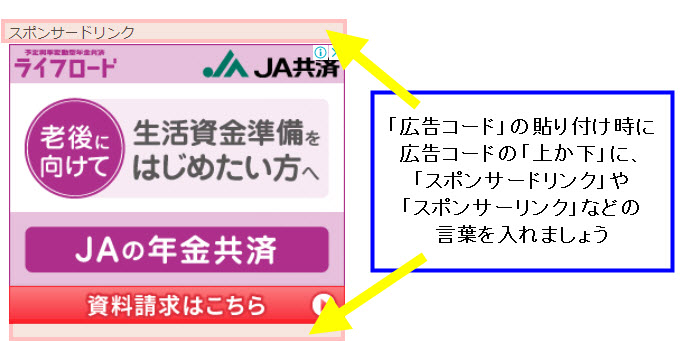
Googleアドセンスの報酬レポートを見る
「Googleアドセンス」では、ログインすると、すぐに「報酬レポート」が表示されます。ここで、日々の収益や、月間の収益、期間を指定した収益、見振込の残高などを、チェックすることが出来ます。
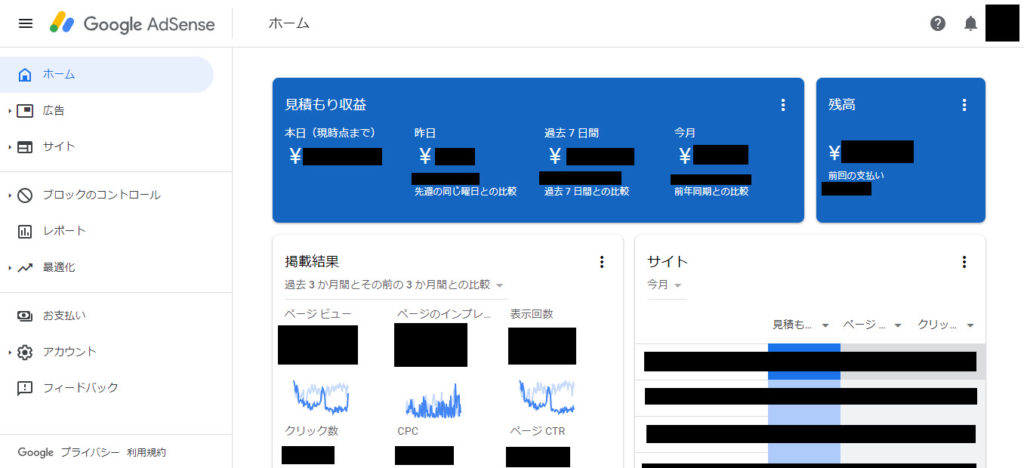
「パフォーマンスレポート」とは
また、「Googleアドセンス」の管理画面には、「報酬レポート」とは別に、「パフォーマンスレポート」という項目もあります。
「パフォーマンスレポート」とは、簡単に言うと、「収益がどのくらい上がったか、詳細なデータどチェックできる」場所です。
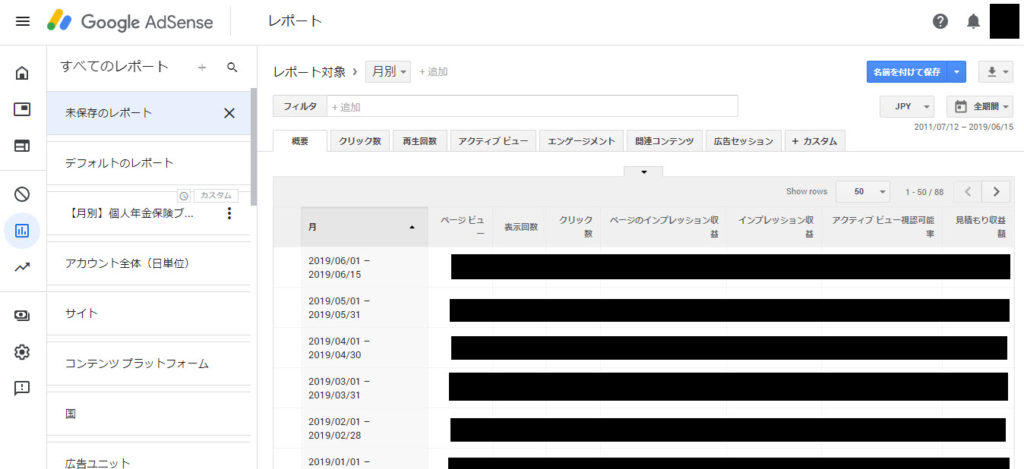
「パフォーマンスレポート」を表示するには、「Googleアドセンス」の管理画面から、「掲載結果」という項目の「レポートを表示」をクリックしてください。
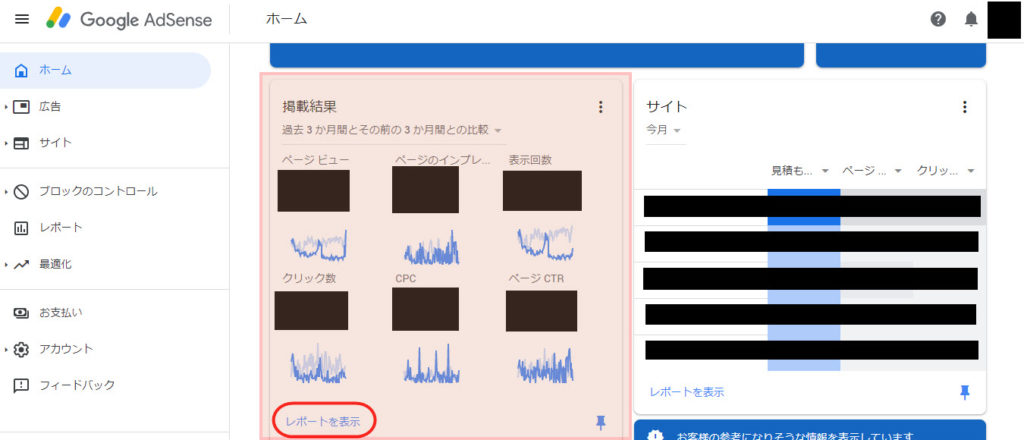
「レポートを表示」をクリックすると、「パフォーマンスレポート」が、表示されます。では、具体的な「パフォーマンスレポート」の「項目」や「数字」について、簡単に説明していきます。
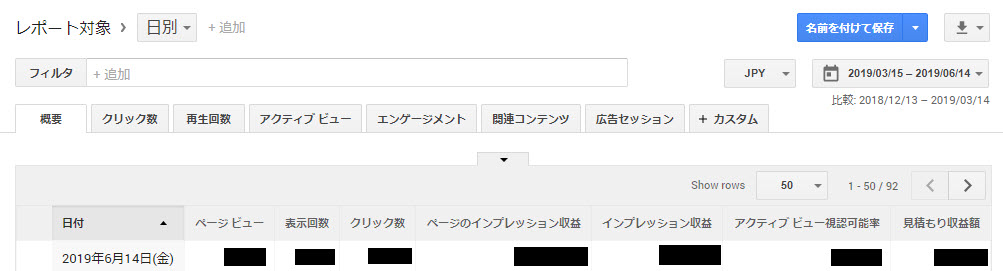
パフォーマンスレポートの項目
- 見積収益額
指定期間内に発生した「収益」の額です。
- ページビュー
「アドセンス」が掲載されているページが表示された数です。(広告の数ではなく、あくまでもページの表示回数です)
- 表示回数
表示された「アドセンス広告」の数です。
- クリック数
ユーザーが「アドセンス広告」をクリックした数です。
- ページビューのインプレッション収益(RPM)
「ページビュー(ページが表示された回数)」1,000回あたりの平均収益額です。つまり、1,000回ページが表示された場合の、平均的な収益額が出てきます。※RPM=(見積もり収益額/ページビュー数)×1000
- インプレッション収益(RPM)
「表示回数(アドセンス広告が表示された回数)」1,000回あたりの平均収益額です。上が「アドセンスが掲載されたページの表示回数」が基になっているのに対して、こちらは「広告の表示回数」が基準になっています。※RPM =(見積もり収益額/表示回数)×1000
- アクティブビュー
表示された広告の数に対して、実際に、ユーザーに見られた広告の数の割合です。
「RPM(Revenue Per 1,000 Impressions)」とは、「インプレッション収益」のことで、簡単に言うと、「もし、1,000回表示されたら、このくらいの収益が発生しますよ」という収益の見積もりのことです。
URLチャネルの登録について
「Googleアドセンス」では、1つの「広告コード」を取得すれば、複数の「ブログ」や「サイト」で、その「広告コード」を使い回すことが出来ます。
ですが、そのままだと、「どのサイトで、どれだけの収益を上げているのか」といった、個別データが取得出来ません。
「1つの広告コード」を使い回しても、「サイト」や「ブログ」ごとの「個別レポート」が確認できるように、「広告コード」を貼った「ブログ」や「サイト」を「登録」しておくようにしましょう。
まずは、「左メニュー」の「広告」から「URLチャネル」をクリックしてください。
「URLチャネル」の画面が表示されたら、続けて「新しいURLチャネル」をクリックしてください。
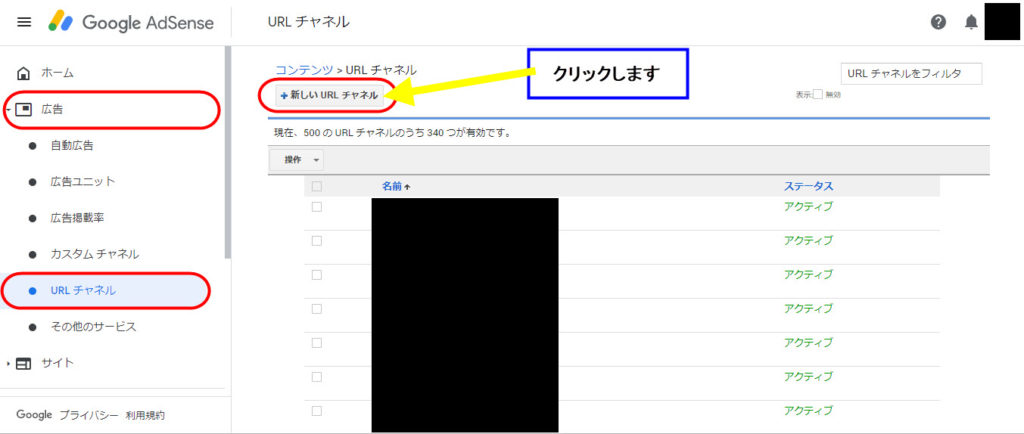
「新しいURLチャネル」をクリックすると「新しいURLチャネルの追加」ウィンドウが表示されます。
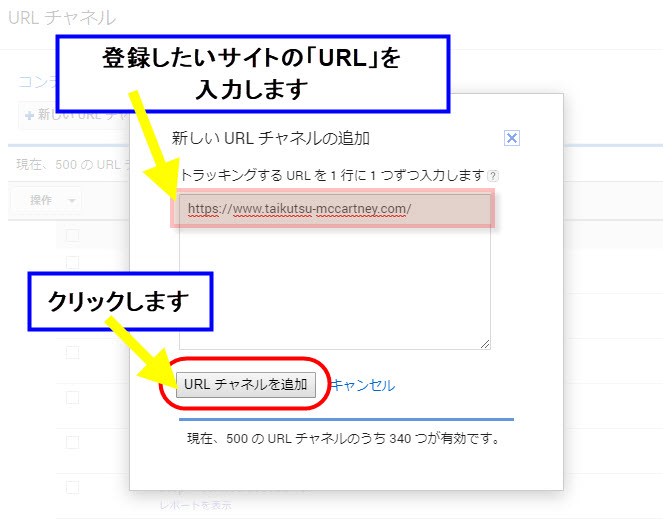
ここに、新しく登録したい「サイト」や「ブログ」の、「URL」を入力してください。(※複数のURLを、同時に登録することも可能です)
「URL」の入力が完了したら、「URLチャネルを追加」ボタンを、クリックすると「URLチャネル」の登録が完了します。
これで、サイト別の「収益」を、確認することが出来るようになりました。
許可サイト登録について
前述した「URLチャネル」で、個別の収益額などを計測したいサイトの「URLチャネル登録」を行いましたが、「Googleアドセンス」の「広告コード」が、盗まれ、悪用された時の「リスクヘッジ」として、「許可サイトの登録」という「仕組み」もあります。
実は、「Googleアドセンス」の「広告コード」は、サイトから「ソース」を閲覧すれば、誰でも「コピー」できてしまうので、簡単に悪用しようとすれば、することが出来ます。
それを防止する方法として、自分が「広告コード」を貼った「サイト」を「許可サイト登録」しておき、それ以外のサイトでは、自分の「広告コード」からは、広告が表示されないように、広告コードを「無効」にすることが可能です。
今回は、その「許可サイトの登録方法」を解説していきます。
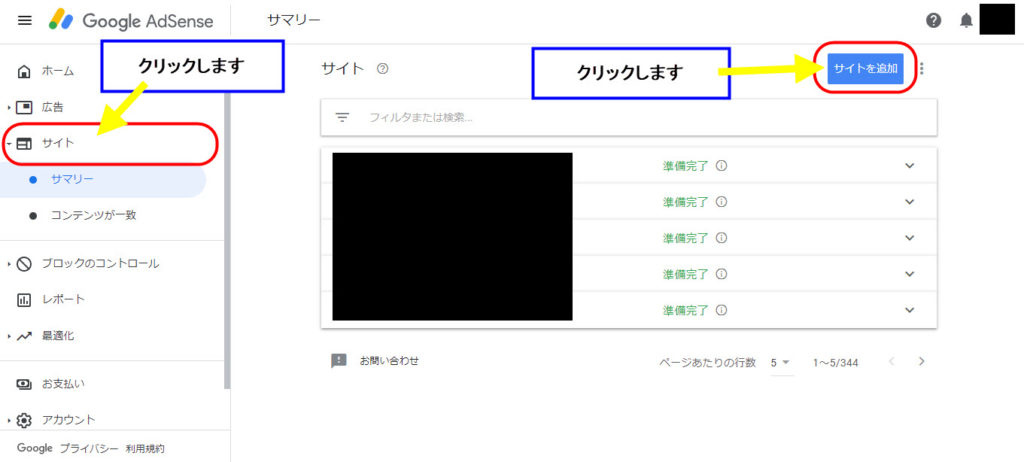
まずは「左メニュー」から、「サイト」をクリックしてください。
「左メニュー」の「サイト」をクリックして「サイト」画面が表示されたら、右上にある「サイトを追加」ボタンをクリックすると、ウェブサイトの追加画面が表示されます。
入力欄に、追加したい「サイト」や「ブログ」の「URL」を入力して、左下にある「次へ」ボタンをクリックしてください。
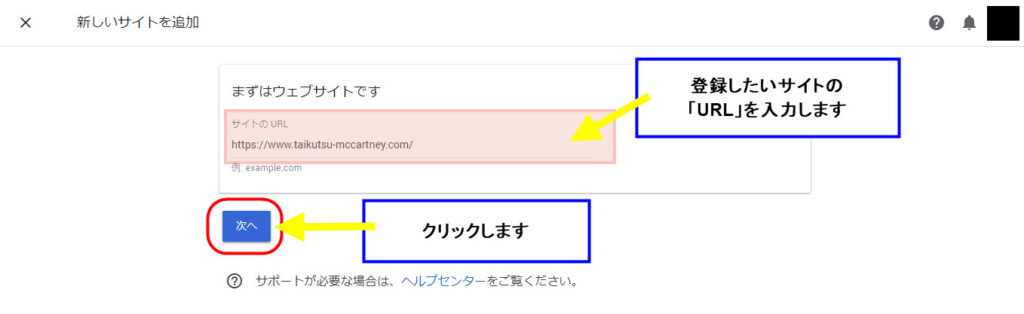
「次へ」ボタンをクリックすると、画面が切り替わります。
次は、「コピー」をクリックして、「確認コード」をコピーしてから、登録したい「サイト」や「ブログ」に、その「確認コード」を貼り付けて、「Google」に「登録したいサイト」を、確認&追加してもらいます。
まずは「コピー」ボタンを押して、「確認コード」をコピーしてください。
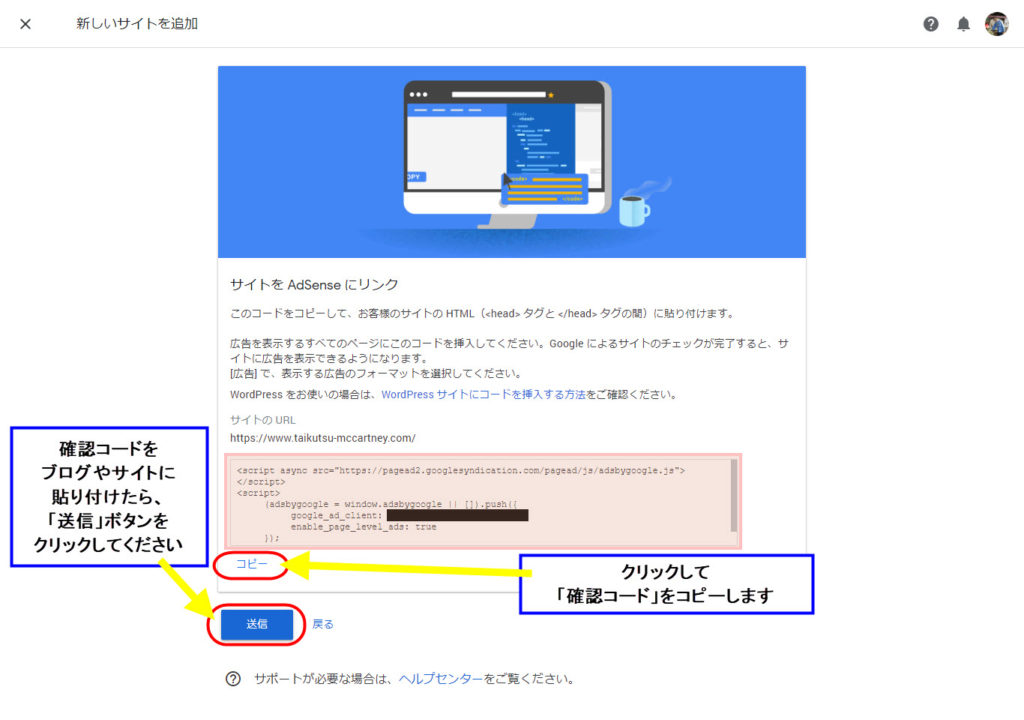
「確認コード」をコピーしたら、続けて、画面は、そのままにして、別タブを新規で開き、登録したい「サイト」や「ブログ」へログインしてください。
コピーした「確認コード」は、Wordpress(ワードプレス)の場合であれば、ヘッダーの「header.php」の「<head>~</head>間」に、そのまま、貼り付けてください。
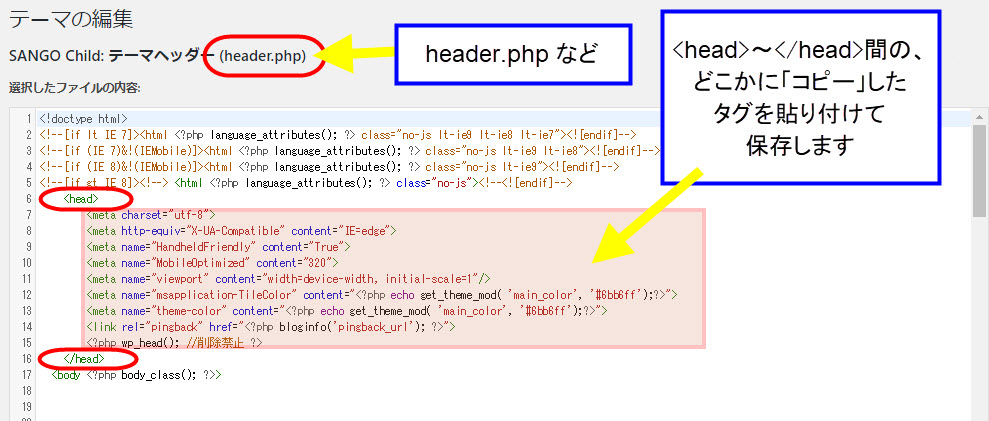
(※「Googleアドセンス」を申請した時に、貼った「申請用コード」と、同じ手順です。無料ブログの場合は、HTML編集画面を表示させて、「確認コード」を貼り付けます)
「header.php」の「<head>~</head>間」に、「確認コード」を貼り付けて保存したら、先ほどの画面に戻ってきて「送信」ボタンをクリックしてください。
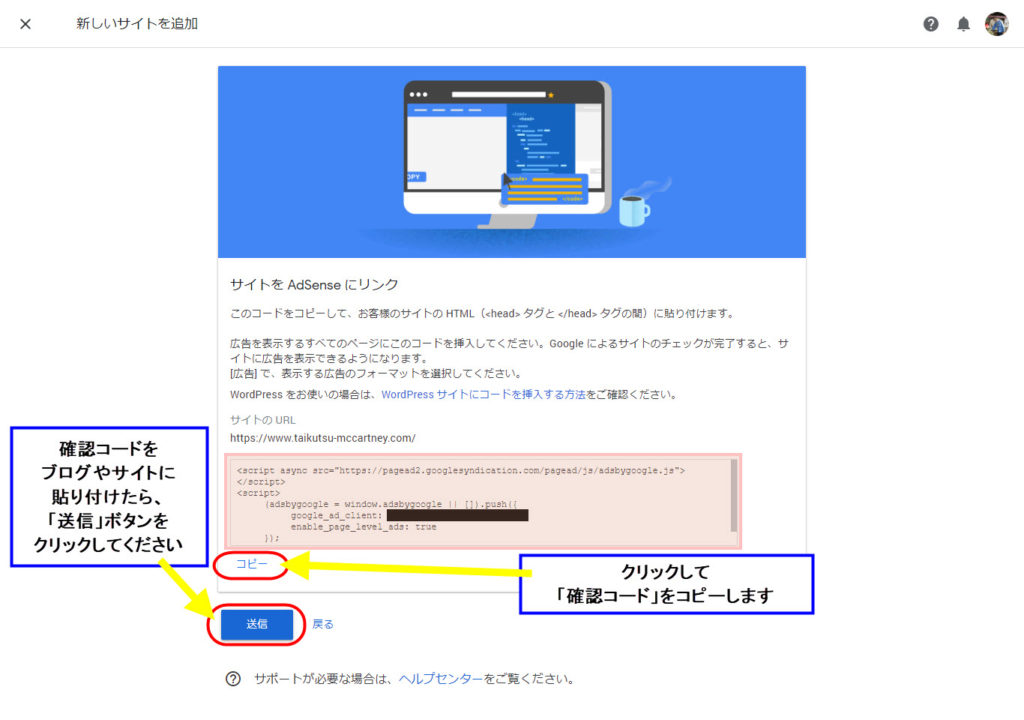
これで「許可サイト登録」が完了します。
表示ステータスの意味
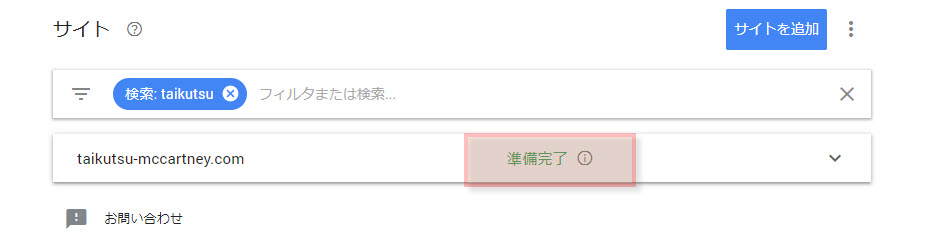
登録が完了した「サイト」は、検索することで「検索結果」に表示され、それぞれの「ステータス」を見ることが可能です
- 未審査
サイトのチェックがまだ行われていません。審査プロセスを開始するには 「審査をリクエスト」をクリックします。
- 要確認
サイトに広告を表示可能な状態にするには、いくつか問題を解決する必要があります。
- 表示準備中
Google がサイトのチェックを実施中です。通常は 1 日足らずで完了しますが、場合によってはそれ以上かかることもあります。
- 審査中
審査手続きの一環として、現在サイトのチェックを行っています。審査には最長 14 日間かかる場合があります。
- 準備完了
サイトに広告を表示できる状態です。
Googleアドセンスで収益をあげるために取る行動
「Googleアドセンス」で「1万円を稼ぎたい」と思ったときに、どのような作戦を立てて、行動したら良いのでしょうか?
Googleアドセンスの「収益見積もり」は、以下のような計算式で成り立ちます。
Googleアドセンスの収益 = 表示回数 × クリック率 × クリック単価
「表示回数」というのは、「Googleアドセンス」の広告コードが貼ってあるページが表示された回数のことです。「Googleアドセンス」の管理画面では「ページビュー」と書かれています。(※アクセス数とは異なります)
例えば、1人の訪問者が、「Googleアドセンス」の貼ってあるページを「5ページ」読んだ場合、表示回数は「5」になります。
「クリック率」というのは、「Googleアドセンス」の広告の表示回数に対して、どれだけクリックされたかという割合(率)のことです。
「Googleアドセンス」の広告を貼ってあるページが、100回表示された時に、広告が1回クリックされたら、「クリック率」は「1%」です。また、逆に、この「表示回数」と「クリック率」を掛けることで「クリック数」が計算されます。
「クリック単価」というのは、クリックされた「広告の単価」です。広告の単価は、広告主によって変わってきます。
例えば、あなたのサイトの「Googleアドセンス」広告が貼ってあるページが、1日「100回」表示され、クリック率が「1%」、クリック単価が「25円」であれば、「100回 × 1% × 25円 = 50円」という計算になります。
つまり、1日の収益が「50円」、1週間で「350円」、1ヵ月で「1,500円」ということですね。
ですので、「Googleアドセンス」で収益をアップさせていきたい場合は、この「表示回数 × クリック率 × クリック単価」という公式の、それぞれの数字を上げていくことが重要になります。
収益を上げるための行動
- 表示回数⇒いかにアクセスを増やすか、いかに沢山読んでもらうか
- クリック率⇒いかにクリックしてもらうか
- クリック単価⇒いかに単価の高い広告を表示させるか
この3つを、いかに高めていくかが、「Googleアドセンス」での売上アップの攻略法になります。
表示回数を増やそう
表示回数を増やすためには、いかにアクセスしてもらい、記事を沢山読んでもらうかが重要になります。
大切だと思う、下記のポイントについて、説明していきたいと思います。
表示回数を増やすための行動
- 誰かの役に立つ記事を書く
- たくさん検索される「ジャンル」や「キーワード」を選ぶ
- 記事を継続して沢山書く
- 読みやすい記事を書く
- 検索エンジンに好かれるような記事を書く
- 検索エンジン以外からも誘導する
- オリジナル写真や動画も入れてみる
- 人気のある記事を検証する
誰かの役に立つ記事を書く
ユーザーの役に立つ記事は、Googleも好みます。ですので、このような記事は、検索結果の上位に上がりやすい記事だと言えるでしょう。検索結果の上位に上がるということは、露出が増えて、記事へのアクセスが増えるということです。役に立てば、ユーザーもブックマークしてくれて、再訪の確率も高まります。
たくさん検索される「ジャンル」や「キーワード」を選ぶ
検索ボリュームが大きい=市場が大きいということです。「地方都市+エステ」のキーワードよりも「渋谷+エステ」というキーワードの方が、検索ボリュームが大きくなります。それだけ、サイトやブログに訪問してくれる確率も上がります。
記事を継続して沢山書く
記事が沢山あること、記事を継続して書いていることは、検索エンジンからの評価が高くなる要素となります。また、ページが増えることで、様々なキーワードが盛り込まれ、ロングテール効果も狙えます。(※ロングテール効果とは、細かなキーワードで、小さなアクセスを積み上げていくことです)
読みやすい記事を書く
記事を書く際に、読み手を意識して、分かりやすい文章を書くようにしましょう。そうすることで、ユーザーの直帰率も低くなり、他のページも読み進めてもらえる可能性が高くなります。専門用語の多用、改行の少ない長すぎる文章などには、注意しましょう。
検索エンジンに好かれるような記事を書く
文章中に登場する「これ」「それ」「あれ」という抽象的な言葉は、あまり使わずに、具体的な「キーワード(固有名詞)」を入れることで、記事へのアクセスがアップします。検索エンジンは、抽象的な言葉を判断できません。判断できないと、その記事がどんなことに関連しているのかさえ、迷ってしまいます。具体的な固有名詞をなるべく入れて、記事を書くようにしましょう。
検索エンジン以外からも誘導する
検索エンジン以外とは、具体的には「SNS」や「ブログランキング」などのことです。検索エンジンの順位に左右されないアクセス経路を、持つということも重要です。
オリジナル写真や動画も入れてみる
文字だけでなく「写真」や「動画」も入れると、記事がグッと読まれやすくなります。そして、写真や動画が、オリジナルであれば、検索エンジンからの評価も上がりやすくなるので、おすすめです。
人気のある記事を検証する
書いた記事がヒットして、アクセスが集中するような人気の高い記事が分かったら、その記事のネタを、違う切り口からも書いてみましょう。既に、人気があるネタであることは分かっているので、この方法で、さらにアクセスを集める確率が高まります。
クリック率を高めよう
「クリック率」を高めるためには、「Googleアドセンス」広告の配置について、意識する必要があります。
大切だと思う、下記のポイントについて、説明していきたいと思います。
クリック率を高めるための行動
- 決められている数まで広告を貼る
- クリックされやすい場所に広告を貼る
- 適正な広告サイズのものを貼る
決められている数まで広告を貼る
広告ユニットは、1ページに「最大3ページ」まで貼ることができます(※広告ユニット3+リンクユニット3+検索2が最大)
3つの広告ユニットが貼れるのに、1つ2つしか貼っていないということは、機会損失をしているということです。
クリックされやすい場所に広告を貼る
「Googleアドセンス」の広告が、クリックされやすい場所というものがあります。使用している「テンプレート」にもよりますが、記事の上下の場所が、広告を貼る定番の場所になります。慣れてきたら、人間の目線の動く位置などを意識しながら、最適な場所に、広告を配置するようにしてください。
適正な広告サイズのものを貼る
「Googleアドセンス」を貼りたい場所に、最大サイズの広告を貼ることも重要です。横幅が「600px」の場所に、広告を貼りたいのであれば、横幅が「600px」に、より近いサイズの広告を貼るようにしましょう。その方が、広告効果が高いことが、実証されています。
ASP「成果報酬型アフィリエイト」のメリット
「Googleアドセンス」は、広告がクリックされるごとに報酬が発生するために、「クリック課金型」のアフィリエイトと呼ばれています。
対して、「ASP(アフィリエイトサービスプロバイダ)」と呼ばれる広告代理店が取り扱っている「アフィリエイト広告」のほとんどは、「商品の購入」や「サービスの申し込み」といった行動をしてもらうことで、初めて報酬が発生します。
このような、アフィリエイトの形態を、クリック課金型アフィリエイトに対して、「成果報酬型」のアフィリエイトと呼びます。
「成果報酬型」は、「クリック課金型」と比較しても、行動の難易度が高くなる分、報酬単価は高めに設定されています。
その分、アフィリエイターの側にも、相手に商品を購入してもらったり、サービスを申し込んでもらったりと、「購入する」までの行動を促すだけの「ライティングスキル」や「知識」が、必要とされます。
僕が使用している「ASP」★
僕が、実際に使用している、国内の「ASP」リスト一覧を、以下に載せておきます。
(※実際に使って、おすすめできるASPだけを選びました)
これから「アフィリエイト」を始めたい人は、「レントラックス」以外は、出来れば、登録しておいてくださいね。
国内ASP
| ASPの名称 | ホームページ | 特徴 |
|---|---|---|
| A8.net(エーハチ) | https://www.a8.net/ | 広告の数もかなり多い、国内最大級のASP |
| afb(アフィb) | https://www.afi-b.com/ |
広告の数もかなり多く、こちらも大手のASP |
| アクセストレード(アクトレ) | https://www.accesstrade.ne.jp/ |
「A8」や「afb」にはない広告も多数存在するASP |
| バリューコマース | 大手のASP。ヤフーの子会社で、唯一、ヤフーショッピングのアフィリエイトが可能 | |
| Link-A(リンクエー) | https://link-a.net/ | 特別単価や高額報酬など、アフィリエイターファーストのASP |
| JANet(ジャネット) | https://j-a-net.jp/ |
大手のASP。金融の分野に強く、高額案件も多数ある |
| もしもアフィリエイト | https://af.moshimo.com/ |
もしもが運営するASP。初心者におすすめのASP |
| バナーブリッジ | https://www.bannerbridge.net/ |
大穴だけど、他にはない広告もあり、結構使っているASP |
| レントラックス | ー | クローズドASP。レントラックスさんの目に留まり連絡が来ると登録可能 |
ASPの「アフィリエイト」に関しては、前回の記事で説明しています。よければ、こちらもチェックしてください。
 【図解】アフィリエイトとは?在宅ワークでバイト以上に稼ぐ方法
【図解】アフィリエイトとは?在宅ワークでバイト以上に稼ぐ方法
おすすめブログジャンル&ASP|ブログ始め方
僕は、おすすめのブログジャンルは、貴方の中にしかないと思っていて、そもそも情報と言うのは、「1次情報」しか価値を持たないので、サービスを体験したり、商品を購入してレビューできることだけを、記事として書いていくのが、お勧めです。
食べログ で人気だったけど食べたら不味かった・美味しかった、ネットで宿を探して宿泊したら部屋で大きなクモが出たとか、「あなたが実際に体験して思ったこと・感じたこと」が、重要なわけで、綺麗ごとではない「本音」を知りたい人に向けて、情報発信をしていくのが、良いと思っています。
女性であれば「脱毛」とか、男性であれば「投資」、男女共通であれば「転職」とか、調べれば出てくる「稼げるジャンル」はありますが、あまりガツガツお金の匂いを出すと、後で自分が辛くなると思うので、自分が好きで続けられることと、そのような高額案件がイコール(=)で、結びつく人以外は、おすすめしません。
逆に、今までどっぷり経験してきたことと、アフィリエイトの高額案件のジャンルが、ぴったり当てはまる人は、その分野だけ極めて、情報発信していけば、成功するんじゃないでしょうか。
 おすすめ副業|主婦や女性が稼ぐ方法33選【スマホ在宅ワーク】
おすすめ副業|主婦や女性が稼ぐ方法33選【スマホ在宅ワーク】
まとめ
長々と、アフィリエイトの始め方を、解説してきました。
今回の記事の続きは、以下のリンクからチェックしてください。
 ブログ始め方|アフィリエイト初心者のブログ書き方&おすすめASP
ブログ始め方|アフィリエイト初心者のブログ書き方&おすすめASP
何はともあれ、まずは「習うより慣れろ」で、今回の記事を参考に、「アフィリエイト」を、実際に始めてみてください。新しい世界が開けると思います。
 副業バレない方法|確定申告で住民税の変動を会社に隠す方法
副業バレない方法|確定申告で住民税の変動を会社に隠す方法
転職サイト|20代・30代・40代・50代・女性別おすすめ転職サイト














